Page 1

D
Bedienungsanleitung
User guide
F
Notice d’utilisation
Gebruikershandleiding
I
Istruzioni per l’uso
TVAC18000A
Version 1.2
Page 2
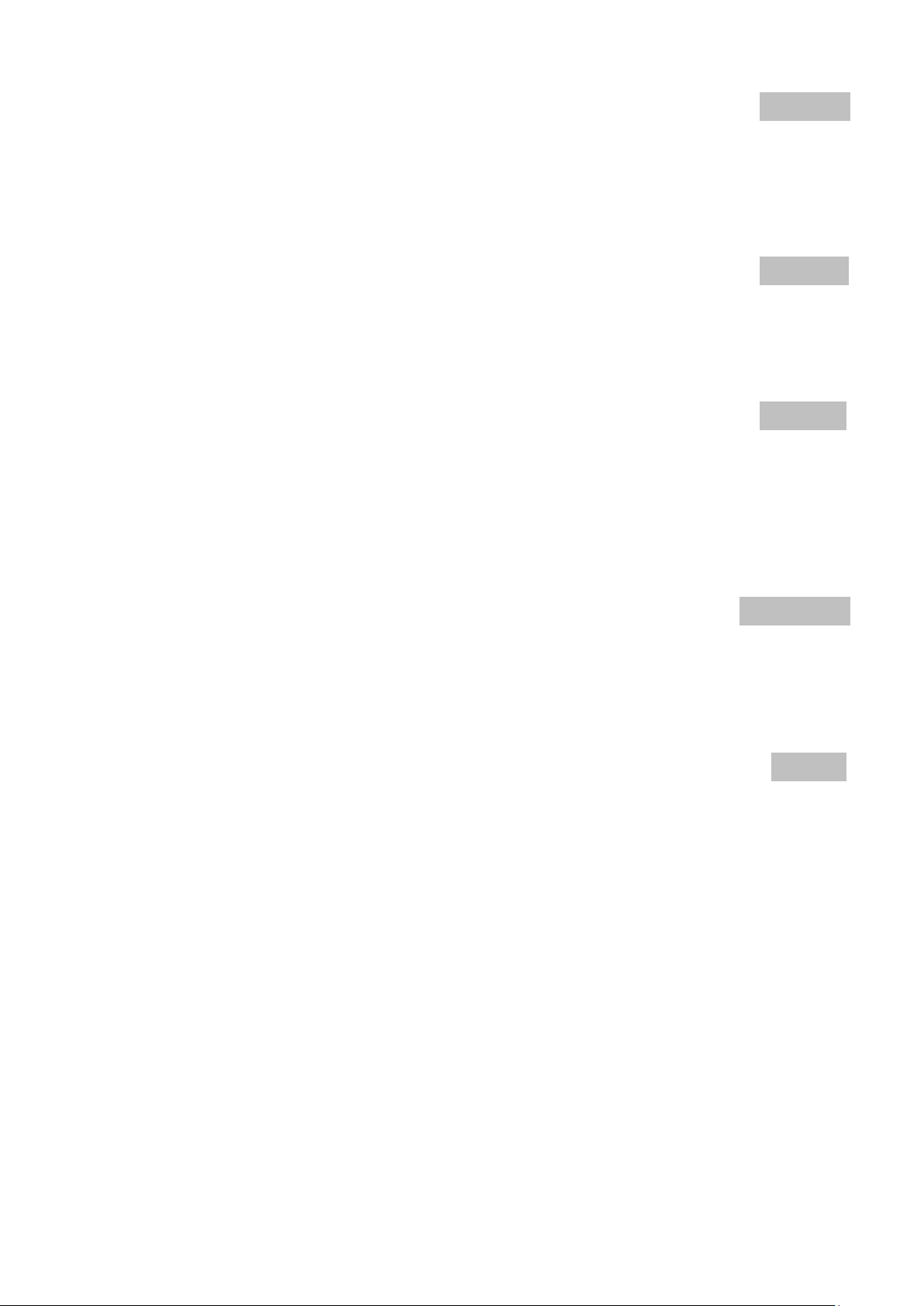
Deutsch
Français
Nederlands
Italiano
English
Diese Bedienungsanleitung enthält wichtige Hinweise zur Inbetriebnahme und Handhabung.
Achten Sie hierauf, auch wenn Sie dieses Produkt an Dritte weitergeben.
Heben Sie deshalb diese Bedienungsanleitung zum Nachlesen auf!
Eine Auflistung der Inhalte finden Sie im Inhaltsverzeichnis mit Angabe der entsprechenden Seitenzahlen
auf Seite 5.
This user guide contains important inform ation on starting operation and using the device.
Make sure that this user guide is hande d over when the product is given to other persons.
Keep this user guide to consult later!
For a list of contents with the corresponding page numbers, see page 35.
Les recommandations contenues dans cette notice d’utilisation sont importantes pour la mise en
service et l’utilisation du produit.
Nous vous prions de bien vouloir les respecter. Si vous étiez amené à revendre le produit, nous
vous prions de bien vouloir transmettre cette notice au nouvel acquéreur.
Nous vous recommandons également de conserver cette notice d’utilisation afin de pouvoir la
consulter à tout moment.
Le sommaire disponib le en page 64 fournit un aperçu du contenu avec le n° des pages correspondantes.
Deze gebruikershandleiding bevat belangrijke opmerkingen over de ingebruikneming en bediening.
Houd hier rekening mee, ook als u dit product aan derden doorgeeft.
Bewaar daarom de gebruikershandleiding om deze na te kunnen lezen!
U vindt een opsomming van de inhoud in de inhoudsopgave met vermelding van de betreffende
paginanummers op pagina 95.
Le presenti istruzioni per l’uso conten go no no te importanti sulla messa in funzione e sull’utilizzo.
Vanno osservate anche in caso di cessione del prodotto a terzi.
La preghiamo pertanto di conservare l e pr esenti istruzioni per l’uso in vista di una consultazione
futura.
Un elenco dei contenuti con l’indicazione delle pagine corrispondenti è riportato nell’indice a pagina 124.
Page 3
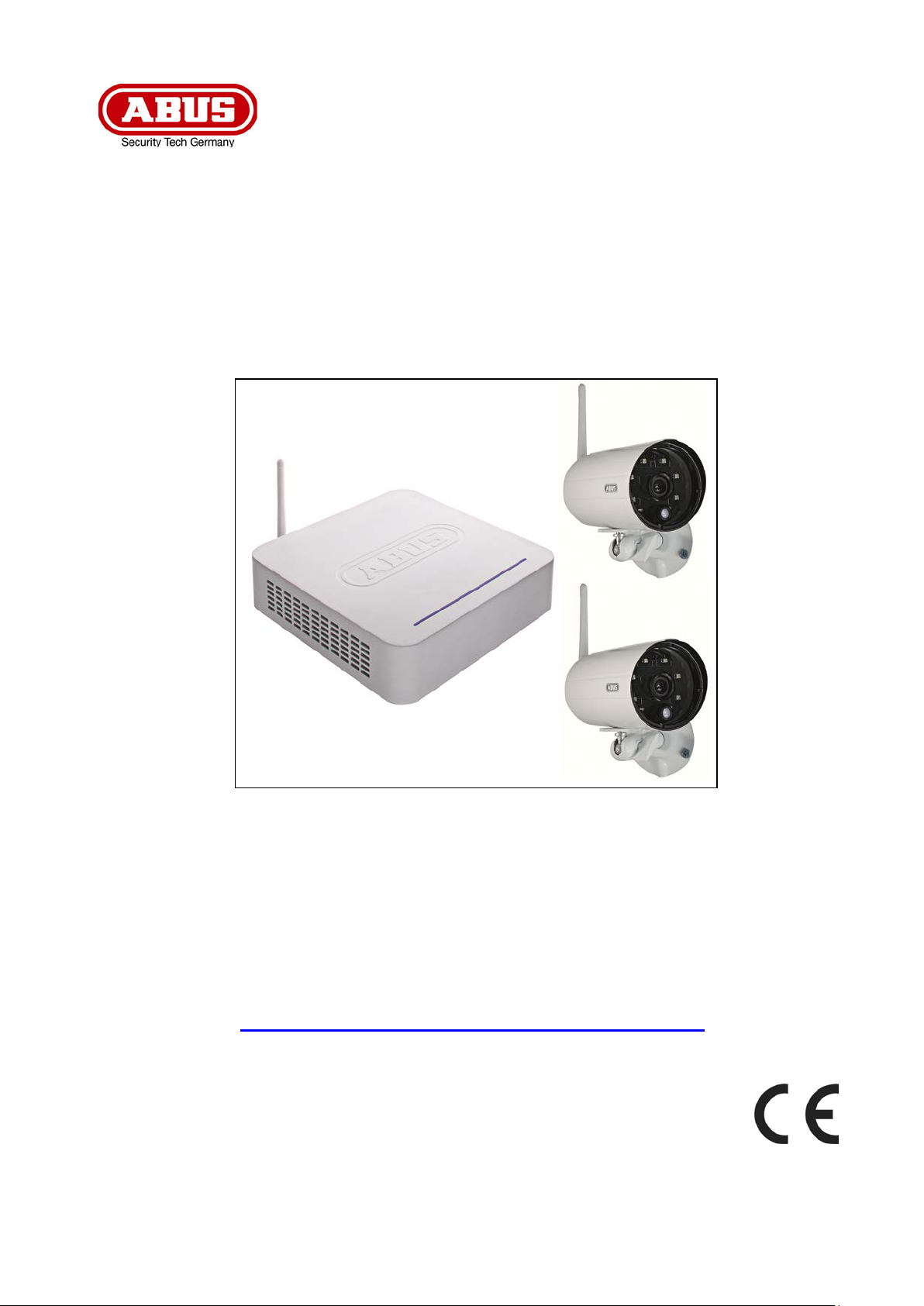
TVAC18000A
Bedienungsanleitung
Wichtige Hinweise und FAQs zu diesem Produkt und weiteren
Produkten finden Sie auf der Internetseite
www.abus.com/Sicherheit-selbst-installiert
Version 1.2
Originalbedienungsanleitung in deutscher Sprache.
Für künftige Verwendung aufbewahren!
Page 4
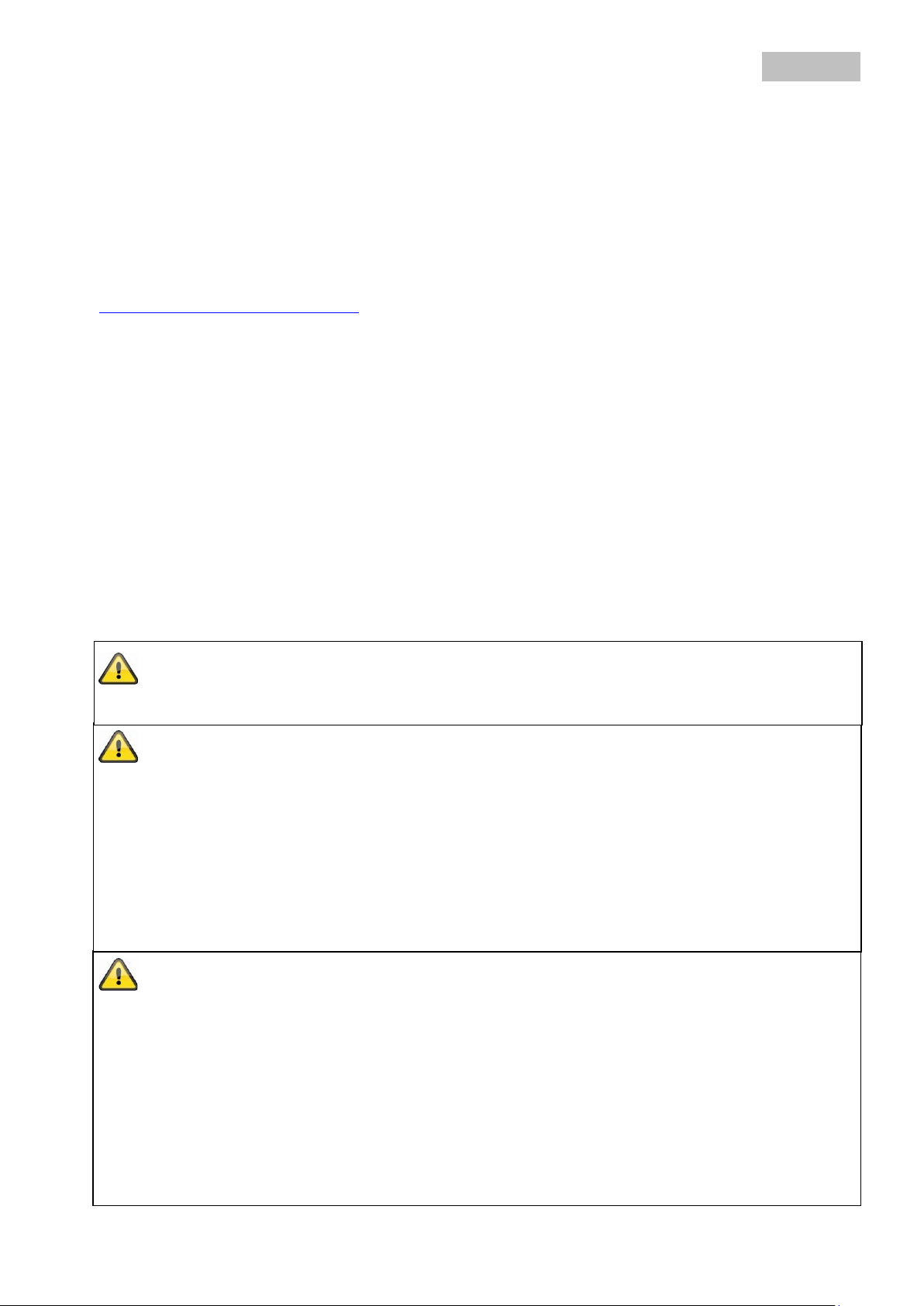
Deutsch
Einführung
Sehr geehrte Kundin, sehr geehrter Kund e,
wir bedanken uns für den Kauf dieses Produkts.
Hiermit erklärt ABUS Security-Center, dass der Funkanlagentyp TVAC18000A der RED-Richtlinie
2014/53/EU entspricht. Das Gerät erfüllt zudem die Anforderungen der folgenden EU-Richtlinien: EMV
Richtlinie 2014/30/EU, Niederspannungsrichtlinie 2014/35/EU sowie RoHS Richtlinie 2011/65/EU. Der
vollständige Text der EU-Konformitätserklärung ist unter der folgenden Internetadresse verfügbar:
www.abus.com/product/TVAC18000A
Um diesen Zustand zu erhalten und einen gefahrenlosen Betrieb sicherzustellen, müssen Sie als Anwender
diese Bedienungsanleitung beachten!
Lesen Sie sich vor Inbetriebnahme des Produkts die komplette Bedienungsanleitung durch, beachten Sie alle
Bedienungs- und Sicherhe i ts hin weis e!
Alle enthaltenen Firmennamen und Produktbezeichnungen sind Warenzeichen der jeweiligen Inhaber.
Alle Rechte vorbehalten.
Bei Fragen wenden Sie sich an ihren Facherrichter oder Fachhandelspartner!
Die Datenspeicherung unterliegt länderspezifischen Datenschutzrichtlinien.
Warnhinweis im Sinne des § 201 StGB:
Wer unbefugt das nichtöffentlich gesprochene Wort eines anderen auf einen Tonträger aufnimmt oder eine so
hergestellte Aufnahme gebraucht oder einem Dritten zugänglich macht kann mit Freiheitsstrafe oder
Geldstrafe bestraft werd en!
Ebenso kann bestraft werden, wer unbefugt das nicht zu seiner Kenntnis bestimmte nichtöffentlich
gesprochene Wort eines anderen mit einem Abhörgerät abhört oder das nach aufgenommene oder
abgehörte nichtöffentlich gesprochene Wort eines anderen im Wortlaut oder seinem wesentlichen Inhalt nach
öffentlich mitteilt.
Haftungsausschluss
Diese Bedienungsanleitung wurde mit größter Sorgfalt erstellt. Sollten Ihnen dennoch Auslassungen oder
Ungenauigkeiten auffallen, so teilen Sie uns diese bitte schriftlich unter der auf der Rückseite des Handbuchs
angegebener Adresse mit.
Die ABUS Securit y-Center GmbH übernimmt keinerlei Haftung für technische und typographische Fehler und
behält sich das Recht vor, jederzeit ohne vorherige Ankündigung Änderungen am Produkt und an den
Bedienungsanleitun gen vor zun ehmen.
ABUS Security-Center ist nicht für direkte und indirekte Folgeschäden haftbar oder verantwortlich, die in
Verbindung mit der Ausstattung, der Leistung und dem Einsatz dieses Produkts entstehen. Es wird kein e r le i
Garantie für den Inhalt dieses Dokuments übernommen.
2
Page 5
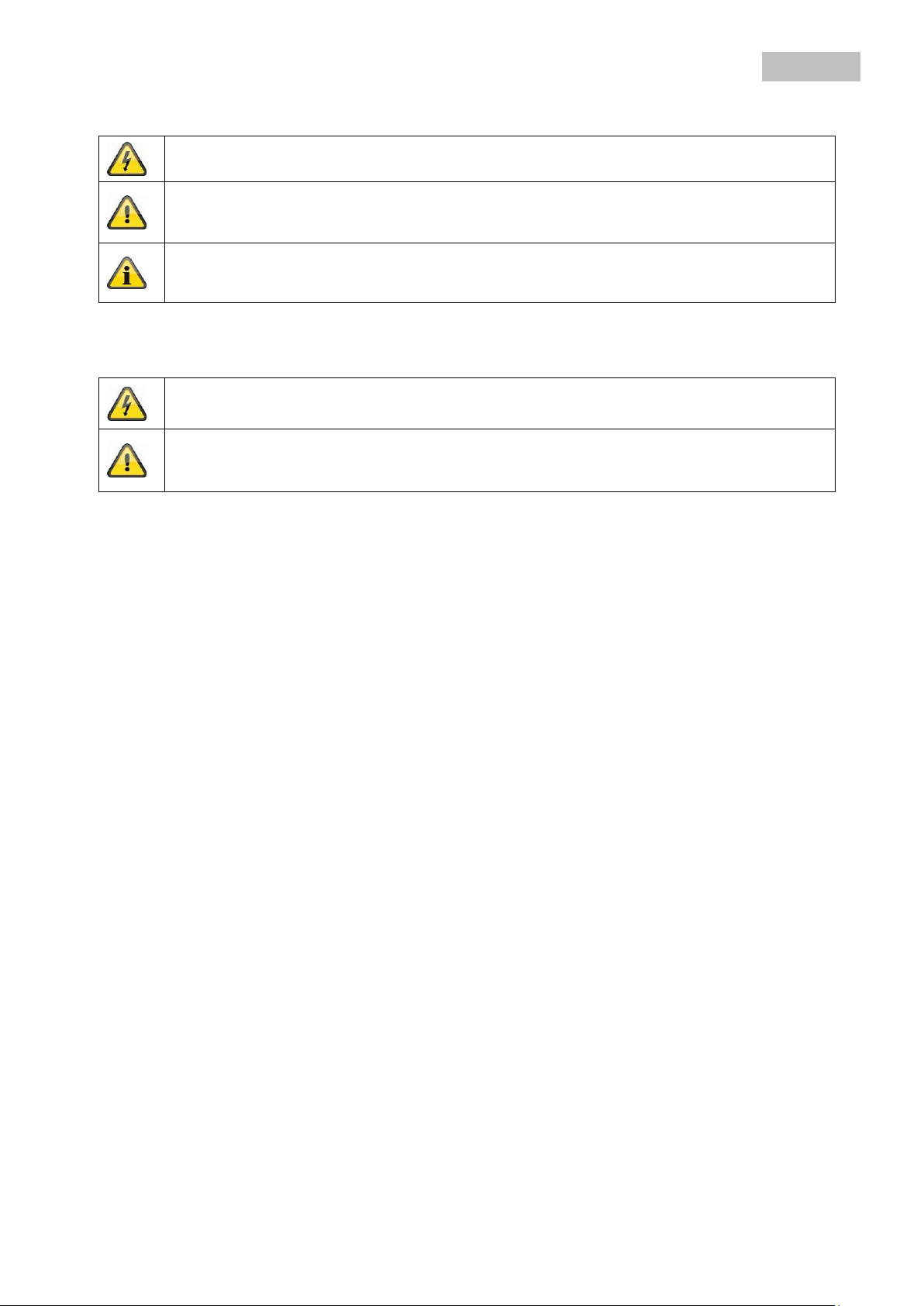
Deutsch
Das Symbol mit dem Blitz im Dreieck wird verwendet, wenn Gefahr für die
Gesundheit besteht, z.B. durch elektrischen Schlag.
Bei Schäden die durch Nichtbeachten dieser B edienungsanleitung verursacht werden,
erlischt der Garantieanspruch. Für Folgeschäden übernehmen wir keine Haftung!
Bei Sach- oder Personenschäden, die durch unsachgemäße Handhabung oder
Haftung. In solchen Fällen erlischt jeder Garantieanspruch!
Symbolerklärung
Ein im Dreieck befindliches Ausrufezeichen weist auf wichtige Hinweise in dieser
Bedienungsanleitung hin, die unbedingt zu beachten sind.
Dieses Symbol ist zu finden, wenn Ihnen besondere Tipps und Hinweise zur Bedienung
gegeben werden sollen.
Wichtige Sicherheitshinweise
Nichtbeachten der Sicherheitshinweise verursacht werden, übernehmen wir keine
Dieses Gerät wurde unter Einhaltu ng inter n at ion aler Sicherheitsstandards gefer t igt.
Bitte lesen Sie die folgenden Sicherheitshinweise aufmerksam durch.
Sicherheitshinweise
1. Stromversorgung
100-240 VAC Wechselspannung, 50 – 60 Hz (über Steckernetzteil an 5 VDC / 12 VDC)
Betreiben Sie dieses Gerät nur an einer Stromquelle, welche die auf dem Typenschild angegebene
Netzspannung liefert. Falls Sie nicht sicher sind, welche Stromversorgung bei Ihnen vorliegt, wenden
Sie sich an Ihr Energieversorgungsunternehmen. Trennen Sie das Gerät von der
Netzstromversorgung, bevor Sie Wartungs- oder Installationsarbeiten durchführen.
2. Überlastung
Vermeiden Sie die Überlastung von Net zstec kdosen, Verlängerungs k abeln und Ad apter n, da dies zu
einem Brand oder einem Stromschlag führen kann.
3. Flüssigkeiten
Schützen Sie das Gerät vor dem Eindringen von Flüssigkeiten aller Art.
4. Reinigung
Reinigen Sie das Gerät nur mit einem feuchten Tuch ohne scharfe Reinigungsmittel.
Das Gerät ist dabei vom Netz zu trennen.
5. Zubehör
Schließen Sie nur ausdrücklich dafür vorgesehene Geräte an. Andernfalls kann es zu
Gefahrensituationen oder Schäden am Gerät kommen.
6. Aufstellungsort
Dieses Gerät ist sowohl für den Betrieb im geschützten Außenbereich als auch für den Innenbereich
vorgesehen. Durch den Fall aus bereits geringer Höhe kann das Produkt beschädigt werden.
Montieren Sie das Produkt so, dass direkte Sonneneinstrahlung nicht auf den Bildaufnehmer des
Gerätes fallen kann. Beachten Sie die Montagehinweise in dem entsprechenden Kapitel dieser
Bedienungsanleitung.
Platzieren Sie das Gerät nicht in direkter Nähe von Heizungen, Öfen, anderen Wärmequellen oder
unter direkter Sonneneinstrahlung.
Betreiben Sie das Gerät nur an Standorten mit Temperaturen im zulässigen
Umgebungstemperaturbereich -10° - 50°C.
3
Page 6
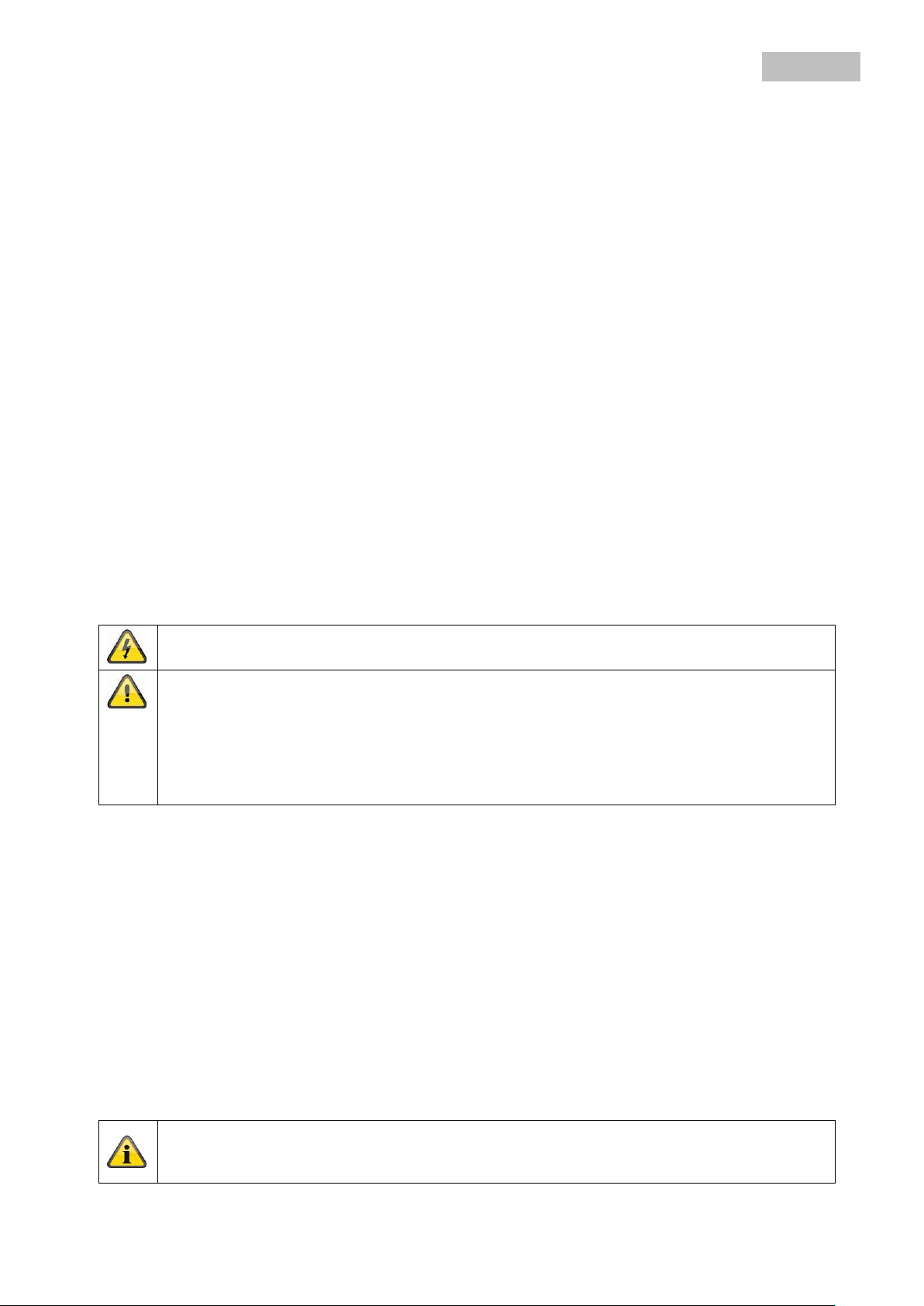
Deutsch
Vergewissern Sie sich bei Instal lat ion in einer vorha nd enen Vide oüberwachungsanla ge, dass
alle Geräte von Netz- und Niederspannungsstromkreis getrennt sind.
Nehmen Sie im Zweifelsfall die Montage, Installation und Verkabelung nicht selbst vor, sondern
werden können.
Bei einer eventuellen Beschädigung der Originalverpackung, prüfen Sie zunächst das Gerät.
informieren Sie den Lieferdienst.
7. Funkübertragung
Die Reichweite der Funkübertragung ist abhängig von verschiedenen Umwelteinflüssen. Die örtlichen
Gegebenheiten am Montageort kann die Reichweite negativ beeinflussen. Deshalb kann bei freier
Sicht zwischen dem Empfänger und Sender eine Strecke von bis zu 150m erreicht werden, in
Gebäuden jedoch deutlich weni ger .
Folgende Umwelteinflüsse beinträchtigen sowohl die Reichweite als auch die Bildrate:
Mobilfunk-Antennen, Starkstrommasten, elektrische Leitungen, Decken und Wände, Geräte mit
gleicher oder benachbarter Funk-Frequenz.
Warnungen
Vor der ersten Inbetriebnahme sind alle Sicherheits- und Bedienhinweisung zu beachten!
1. Beachten Sie die folgende Hinweise, um Schäden an Netzkabel und Netzstecker zu vermeiden:
• Verändern oder m anip ul ier en Sie Net zk ab el und Net z stec ker nicht.
• Wenn Sie das Gerät vom Netz trennen, ziehen Sie nicht am Netzkabel, sondern fassen Sie den
Stecker an.
• Achten Sie darauf, dass das Netzkabel so weit wie möglich von Heizgeräten entfernt ist, um zu
verhindern, dass die Kunststoffummantelung schmilzt.
• Das Netzgerät der Kamera muss vor Feuchtigkeit und Nässe geschützt werden.
2. Befolgen Sie diese Anweisungen. Bei Nichtbeachtung kann es zu einem elektrischen Schlag kommen:
• Öffnen Sie niemals das Gehäuse oder das Netzteil.
• Stecken Sie keine metallenen oder feuergefährlichen Gegenstände in das Geräteinnere.
• Um Beschädigungen durch Überspannungen (Beispiel Gewitter) zu vermeiden, verwenden Sie bitte
einen Überspannungsschutz.
3. Bitte trennen Sie defekte Geräte sofort vom Stromnetz und informieren Ihren Fachhändler.
überlassen Sie dies einem Fachmann. Unsachgemäße und laienhafte Arbeiten am Stromnetz
oder an den Hausinstallationen stellen nicht nur Gefahr für Sie selbst dar, sondern auch für
andere Personen.
Verkabeln Sie die Installationen so, dass Netz- und Niederspannungskreise stets getrennt
verlaufen und an keiner Stelle miteinander verbunden sind oder durch einen Defekt verbunden
Vermeiden Sie folgende widrige Umgebungsbedingungen bei Betr ieb:
• Nässe oder zu hohe Luftfeuchtigkeit
• Extreme Kälte oder Hitze
• Direkte Sonneneinstrahlung
• Staub oder brennbare Gase, Dämpfe oder Lösungsmittel
• Starke Vibrationen
• Starke Magnetfelder, wie in der Nähe von Maschinen oder Lautsprechern
• Die Kamera darf nicht gegen die Sonne gerichtet werden, dies kann zur Zerstörung des Sensors
führen
• Die Kamera darf nicht auf unbeständigen Flächen installiert werden
Auspacken
Während Sie das Gerät auspacken, handhaben sie dieses mit äußerster Sorgfalt.
Falls das Gerät Beschädigungen aufweist, senden Sie dieses mit Verpackung zurück und
4
Page 7
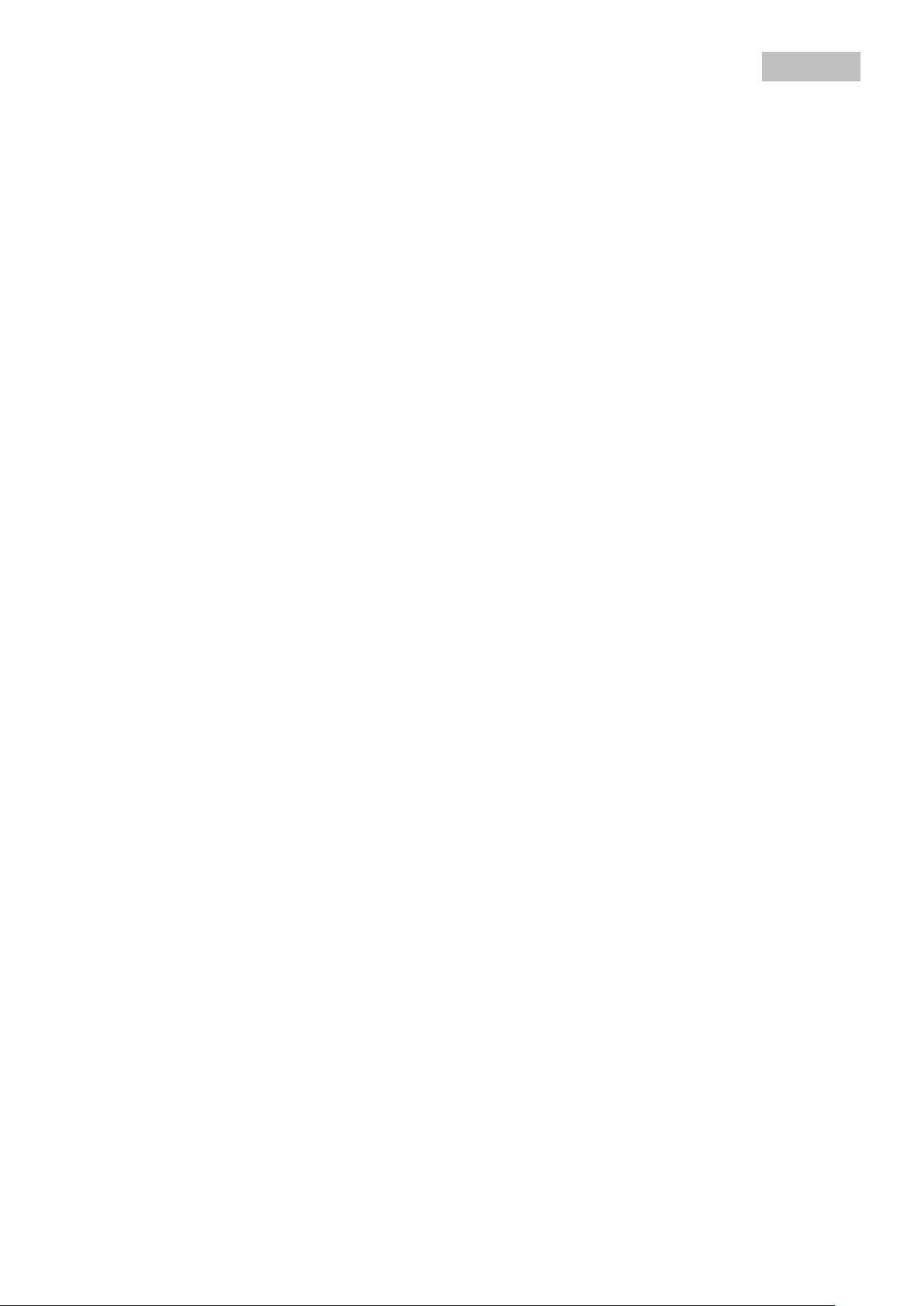
Deutsch
Inhaltsverzeichnis
1. Bestimmungsgemäße Verwendung .......................................................................................................... 6
2. Lieferumfang ............................................................................................................................................... 6
3. Merkmale und Funktionen.......................................................................................................................... 7
4. Hinweise und FAQs .................................................................................................................................... 7
5. Gerätebeschreibung ................................................................................................................................... 7
5.1 Beschreibung des Rekorders ........................................................................................................ 7
5.2 Beschreibung der Kamera ............................................................................................................... 9
6. Installation ................................................................................................................................................. 10
6.1 Rekorderinstallation ....................................................................................................................... 10
6.2 Anschluss einer externen Festplatte ............................................................................................ 11
6.3 Rekorder an das Netzwerk anschließen ....................................................................................... 11
6.4 Kameramontage .............................................................................................................................. 12
6.5 Anlernen der Kamera an den Rekorder ........................................................................................ 13
7. Bedienung und Konfiguration via App ................................................................................................... 14
8. Bedienung am Rekorder ........................................................................................................................... 17
8.1 Liveansicht ...................................................................................................................................... 17
8.2 Livedarstellung ............................................................................................................................... 18
8.3 Hauptmenü ...................................................................................................................................... 19
8.3.1 Kameraeinstellungen ........................................................................................................... 20
8.3.2 Aufzeichnung ....................................................................................................................... 22
8.3.3 Ereignisliste ..........................................................................................................................
8.3.4 Systemeinstellungen ........................................................................................................... 25
8.3.5 Speicherverwaltung ............................................................................................................. 26
9. Wartung und Reinigung ........................................................................................................................... 28
9.1 Wartung ............................................................................................................................................. 28
9.2 Reinigung .......................................................................................................................................... 28
10. Entsorgung ................................................................................................................................................ 28
11. Tipps zur Fehlerbehebung ....................................................................................................................... 29
12. Technische Daten ..................................................................................................................................... 30
24
5
Page 8
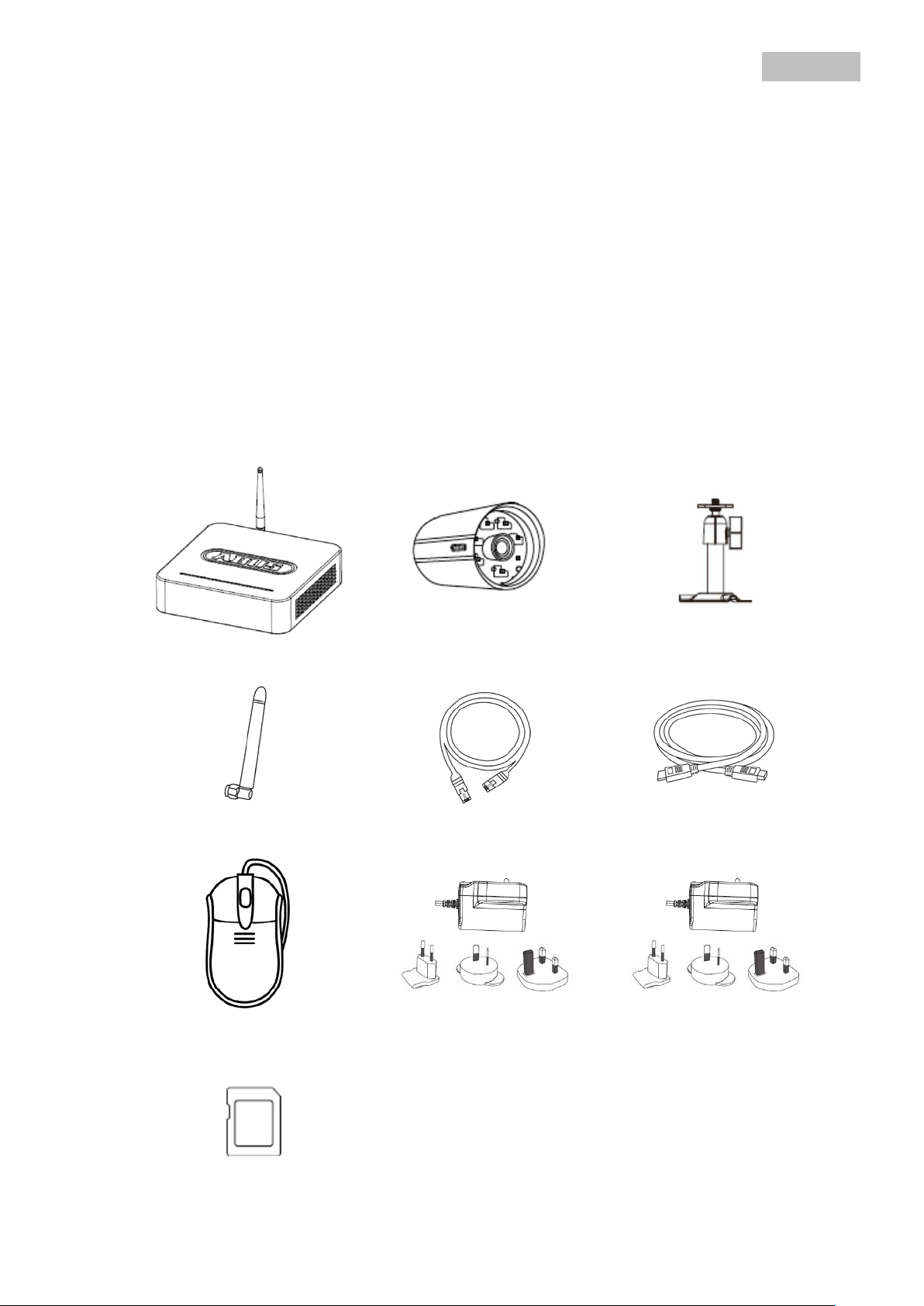
Deutsch
2,4 GHz
Montagematerial
8 GB microSD Karte
1. Bestimmungsgemäße Verwendung
Mit diesem Funkrekorder und den IR- Funkaußenkameras können Sie problemlos Videosignale per Funk
auf mittleren bis großen Distanzen übertragen und darstellen.
Die Signalübertragung per Funk ist überall dort von Vorteil, wo das Verlegen von Kabeln nicht möglich
ist, die Kamera überträgt das Videosignal drahtlos an den Rekorder. Aufgrund der Umwandlung in
digitale Signale können somit Störungen und Interferenzen reduziert werden.
Sobald der Sensor der Kamera eine Bewegung detektiert, startet die Aufzeichnung auf SD-Karte oder
externe Festplatte.
Sie haben die Möglichkeit bis zu 4 Kameras (TVAC18010) mit dem Rekorder zu verbinden und diese in
der 4-fach Ansicht an einem Monitor / TV darzustellen und gleichzeitig mit VGA Auflösung
aufzuzeichnen.
Des Weiteren können Sie via Smartphone über die ABUS App „TVAC18000“ das Li veb ild der Kameras
einsehen und aufgezeichnete Daten wiedergeben sowie den Rekoder konfigurieren.
Eine ausführliche Funktionsbeschreibung finden Sie im Kapitel „3. Merkmale und Funktionen“.
2. Lieferumfang
Funkrekorder
3x Antenne Netzwerkkabel HDMI Kabel
Maus
2x IR Funk-Außenkamera
2 x Netzteil inkl. EU-, AU- und
UK-Adapter 5 VDC/ 1A
2x Kamerahalterung inkl.
1 x Netzteil inkl. EU-, AU-
und UK-Adapter 12 VDC/ 1A
6
Page 9
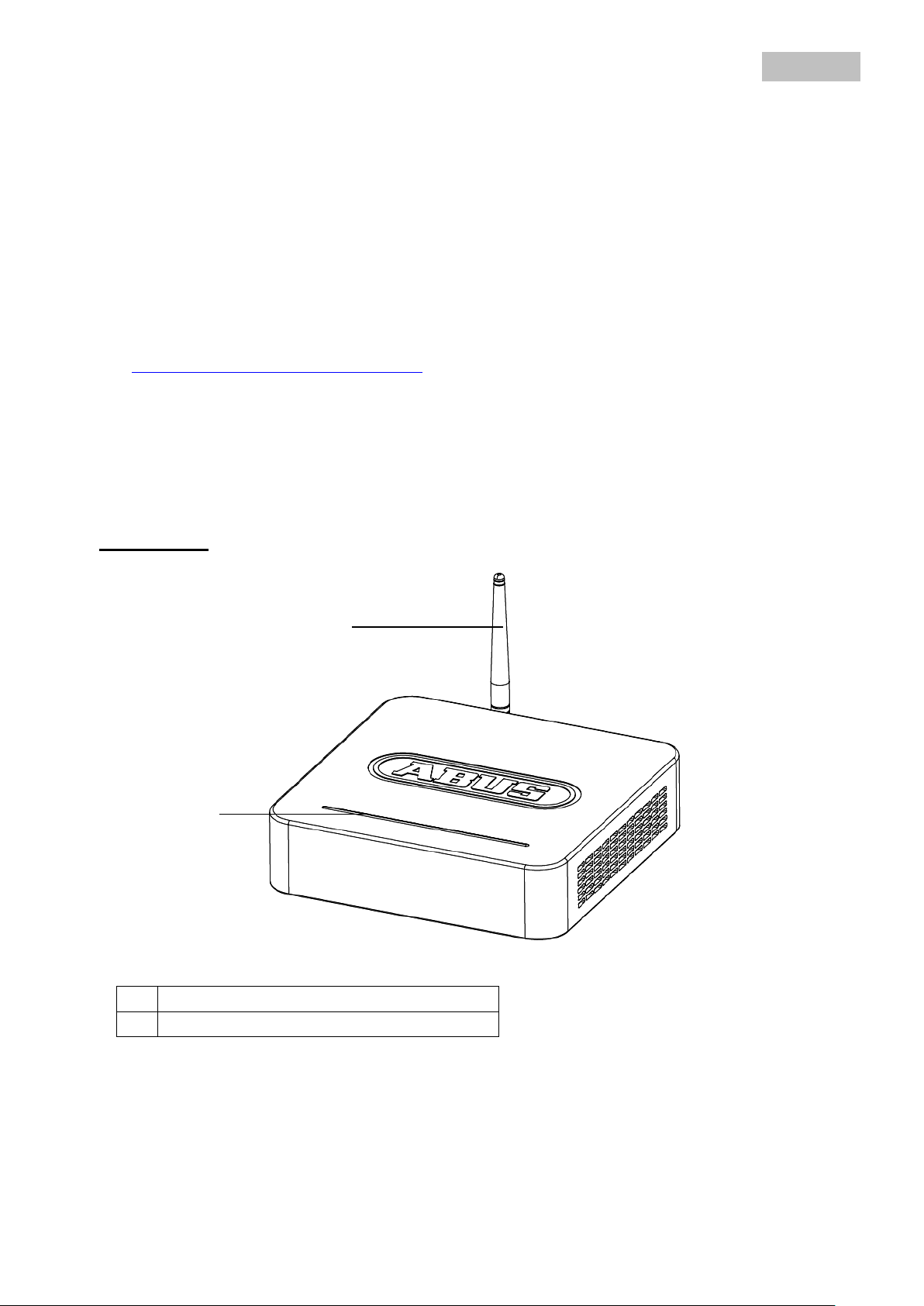
Deutsch
3. Merkmale und Funktionen
• Einfache Bedienu ng und Konfigration via App
• Komplettset aus Rekorder und 2x IR Funk-Außenkameras
• Kompakte IP66 Außenkamera mit Infrarot Nachtsichtfunktion und 640 x 480 Pixel Auflösung
• Übertragung von Video und Audio mittels verschlüsseltem Digitalfunk
• Erweiterbar auf bis zu 4 Funk-Kameras
4. Hinweise und FAQs
Wichtige Hinweise zu diesem Produkt und weiteren Produkten finden Sie auf unserer Internetseite
www.abus.com/Sicherheit-selbst-installiert
11 dieser Anleitung.
. Informationen für die Fehlerbehebung finden Sie unter Punkt
5. Gerätebeschreibung
5.1 Beschreibung des Rekorders Vorderansicht:
Antenne
LED Statusleiste
7
Page 10
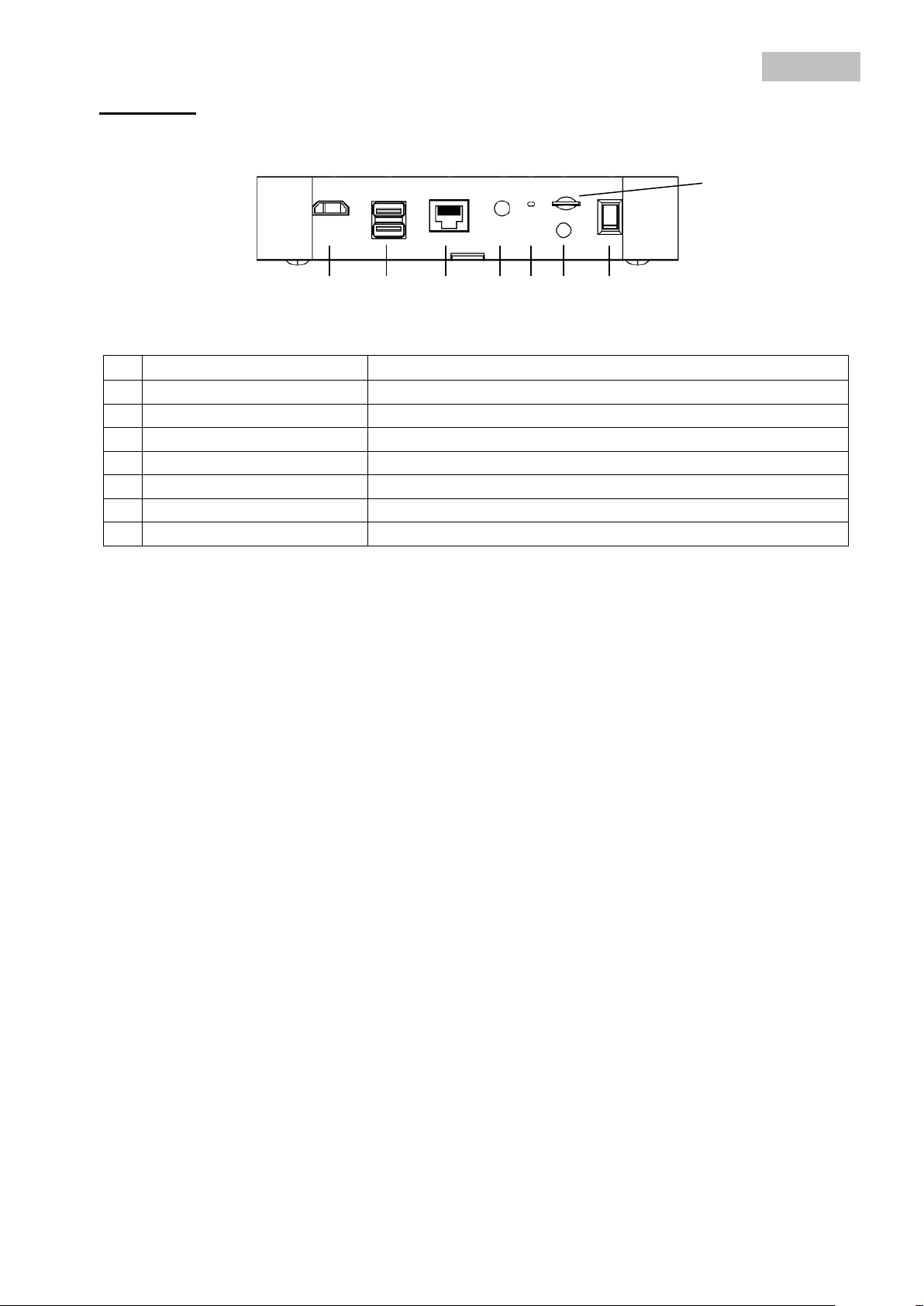
Deutsch
RJ45 Anschluss
LAN-Schnittstelle für Internetanschluss
DC 12V
Anschluss Spannungsver s orgun g
Power Taste
Ein- und Ausschalten des Rekorders
Rückansicht:
HDMI Anschluss Video & Audio Ausgabe an Monitor / TV
2 x USB Anschlüsse für Maus und externe Festplatte
Reboot Taste Neustart des Systems
SMA Anschluss Anschluss für die externe Antenne
MicroSD Karten Slot MicroSD Karten Slot für die Aufzeichnung auf bis zu 32 GB
8
Page 11
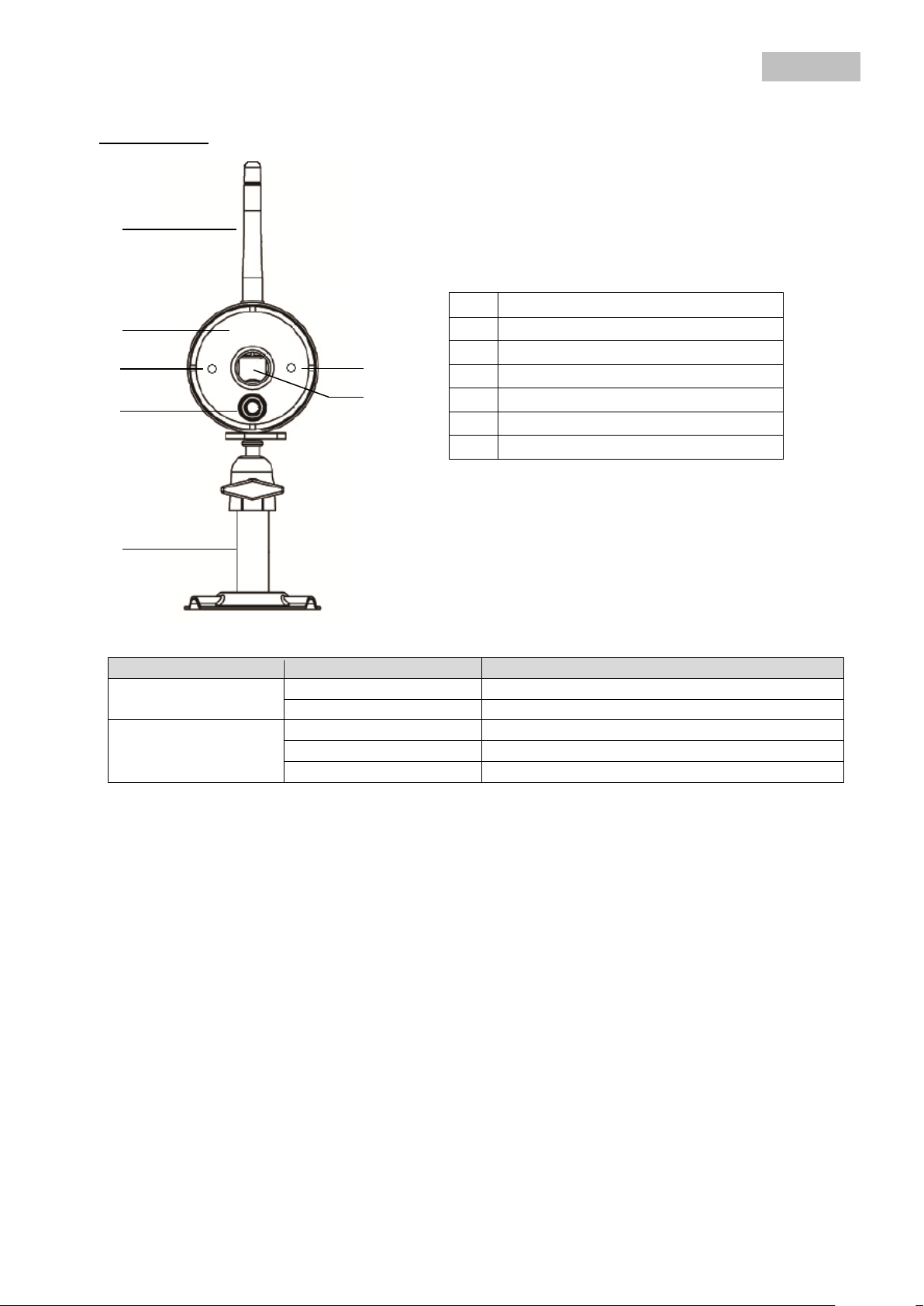
Deutsch
LED
Status
Bedeutung
Power LED
An (rot)
Kamera an
Aus
Kamera aus
Link LED
Blinken
Die Kamera ist im „Pairing-Mode“
An (grün)
Kamera hat Verbindung zum Rekorder
Aus
Kamera ist im Standby
IR-LEDs
Power LED
Fix-Objektiv
Link LED
5.2 Beschreibung der Kamera Vorderansicht:
Antenne
PIR-Sensor
Kamerahalterung
9
Page 12
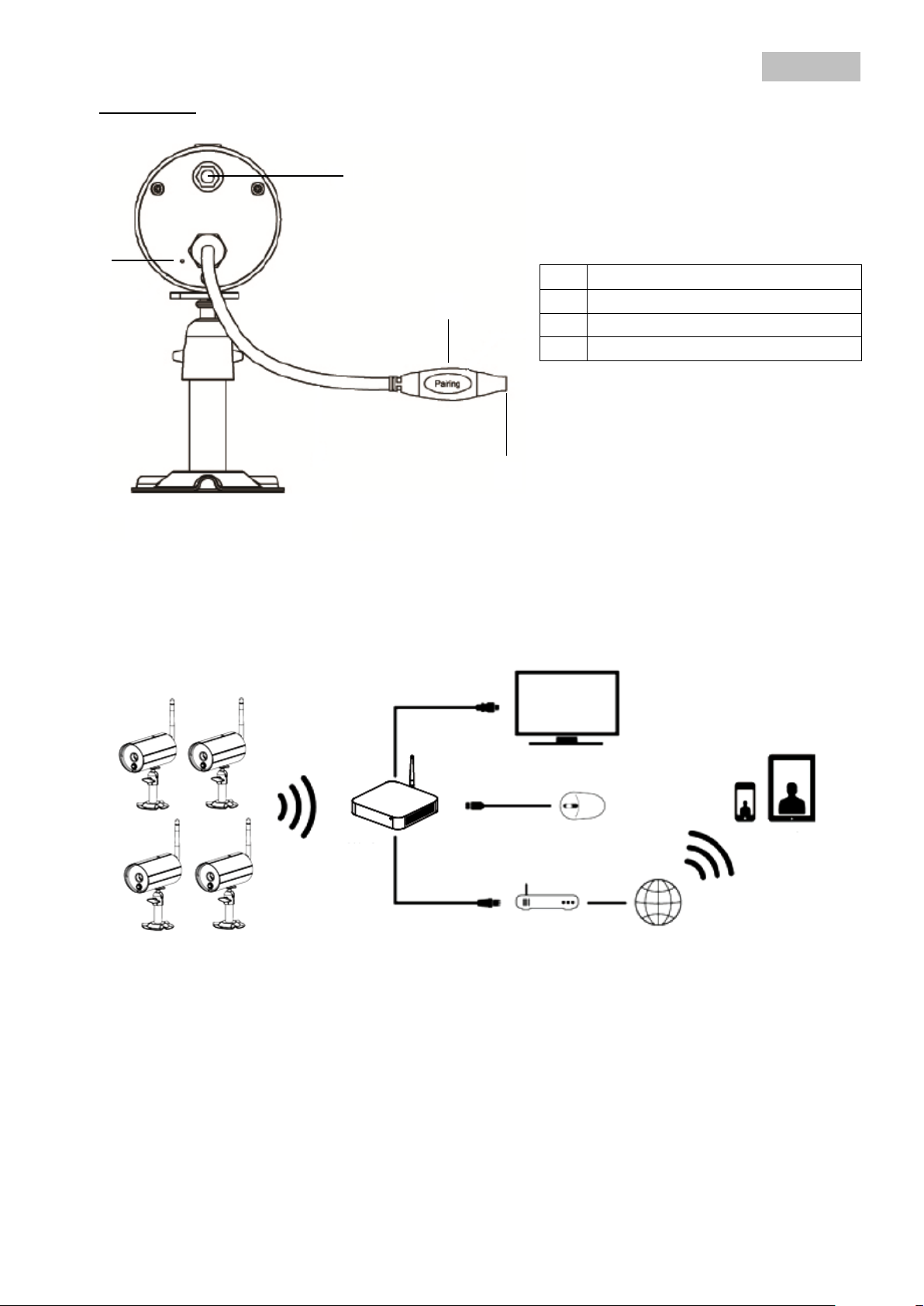
Deutsch
Mikrofon
Router
Internet
Mobiles
Endgerät
Monitor / TV
Maus
Rekorder
Kameras
Rückansicht:
6. Installation
6.1 Rekorderinstallation
SMA Anschluss
Pairing-Taste
Anschluss Spannungsver s orgun g
1. Schrauben Sie die Antenne an den Rekorder und stecken Sie die Maus an einen USB Port an.
2. Schließen Sie als nächstes das LAN-Kabel an den Rekorder und verbinden Sie dieses mit dem
Router.
3. Schließen Sie als nächstes das HDMI Kabel an dem Rekorder und einem Bildschirm an.
4. Stecken Sie die mitgelieferte microSD Karte in den dafür vorgesehenen Slot an der Rückseite.
5. Stecken Sie das mitgelieferte 12 V Netzteil an dem Rekorder an.
6. Schalten Sie den Rekorder an indem Sie auf der Rückseite den Netzschalter betätigen.
7. Schalten Sie ihr den Monitor / TV an und wechseln Sie zu dem HDMI Eingang.
10
Page 13
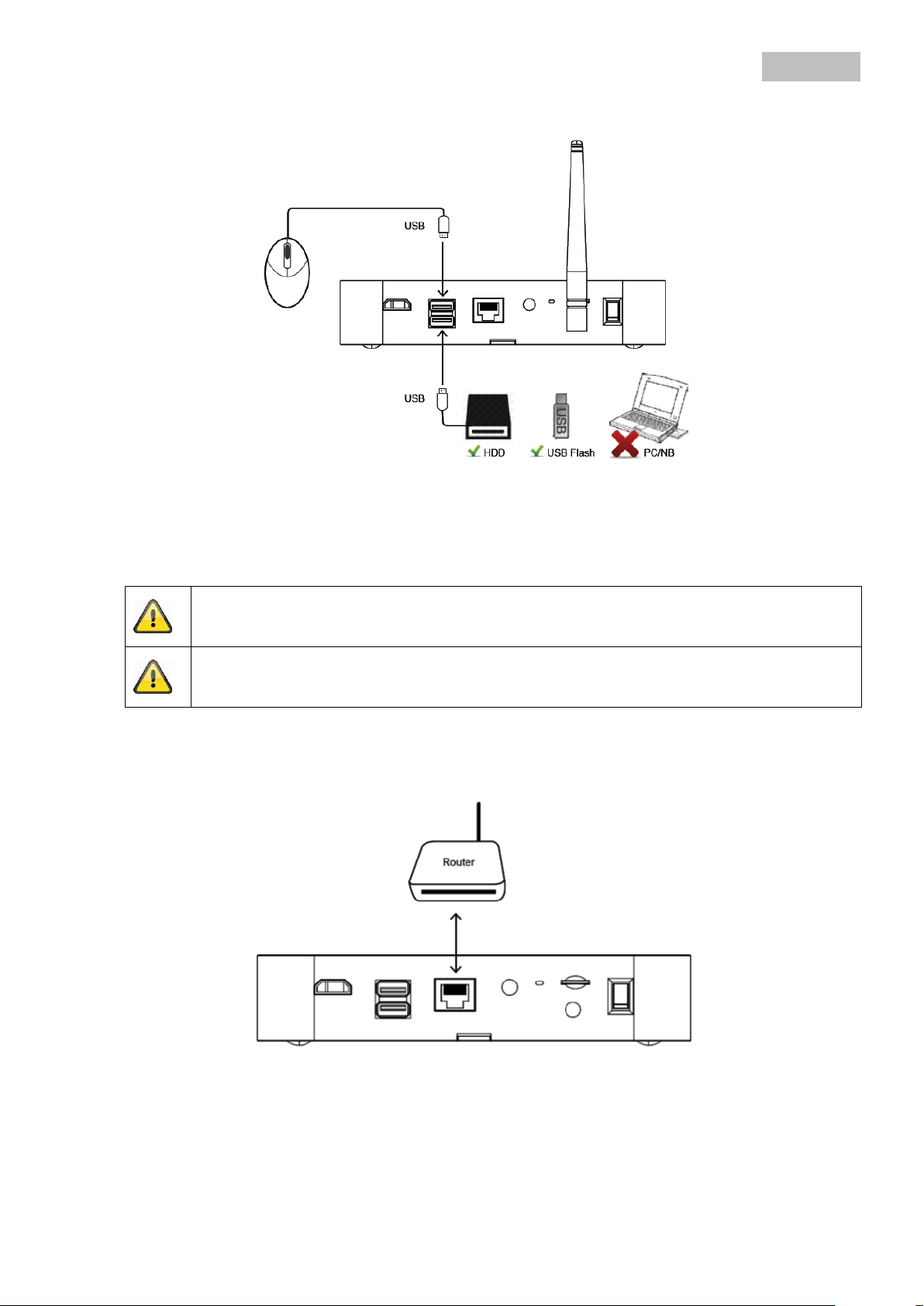
Deutsch
6.2 Anschluss einer externen Festplatte
1. Schließen Sie zunächst eine Maus (nicht im Lieferumfang enthalten) an einem der beiden USB Ports
an.
2. An dem zweiten USB Port Schließen Sie nun eine externe Festplatte an. Bitte formatieren Sie diese
vor der ersten Installlation! Empfohlenes Format: FAT32
Schließen Sie die Stromversorgung erst nach dem Anschluss aller USB-Geräte an!
Die USB Anschlüsse liefern 5V / 1000mA. Falls die externe Festplatte eine höhere Leistung
benötigt, verwenden Sie bitte eine zusätzliche Spannungsversorgung.
6.3 Rekorder an das Netzwerk anschließen
Verbinden Sie den Rekorder mit dem mitgelieferten LAN-Kabel mit ihrem Router um per App auf ihr
Gerät zuzugreifen.
Für den Zugriff via App beachten Sie bitte den Punkt 7.1. Zugriff via App.
11
Page 14
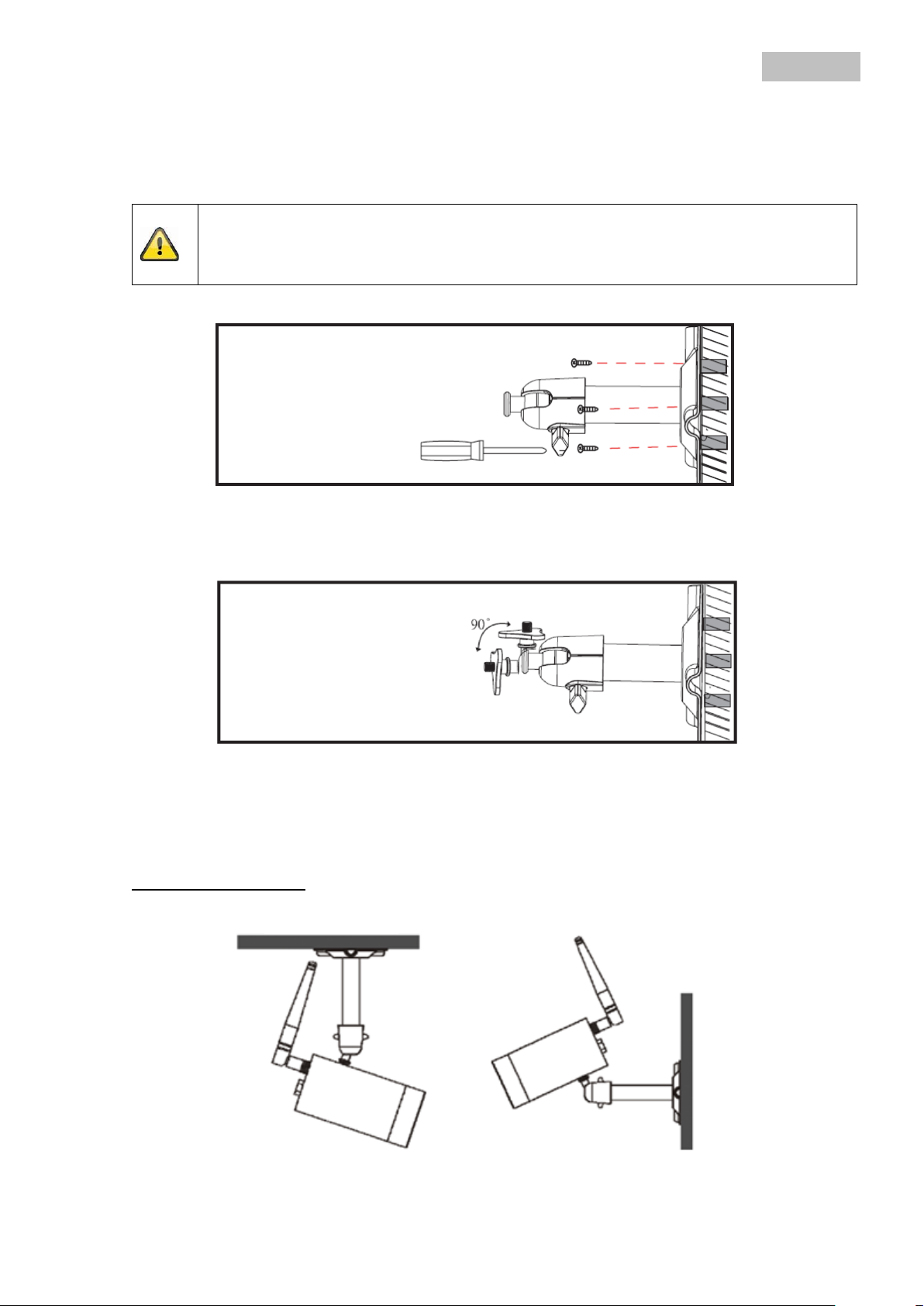
Deutsch
Achtung:
Schrauben Sie hierzu die mitgelief erte Ant enn e sc ho n zu Beginn an.
Deckenmontage
Wandmontage
6.4 Kameramontage
Wählen Sie mit Hilfe der Kamerahalterung einen geeigneten Platz für die Installation aus. Zeichnen Sie
nun die Bohrungslöcher auf dem Untergrund und bohren Sie diese vor. Set zen Sie zunäc hst die
mitgelieferten Dübel ein und befestigen sie mit den Schrauben nun die Halterung.
Bevor Sie mit der Installation beginnen, vergewissern Sie sich, dass die Reichweite der Funkübertragung am Ort der gewünschten Install ati on verf ügbar ist.
Sie haben die Möglichkeit die Halterung um 90° zu schwenken um eine gewünschte Position
auszuwählen. Lockern Sie zunächst die Schraube an der Seite und stellen Sie den gewünschten
Blickwinkel ein. Fixieren Sie die Schraube im Anschluss um die gewünschte Position zu fixieren.
Schrauben Sie im Anschluss die Kamera auf den Halter auf und verbinden Sie das Netzteil mit der
Kamera.
Montagemöglichkeiten:
12
Page 15
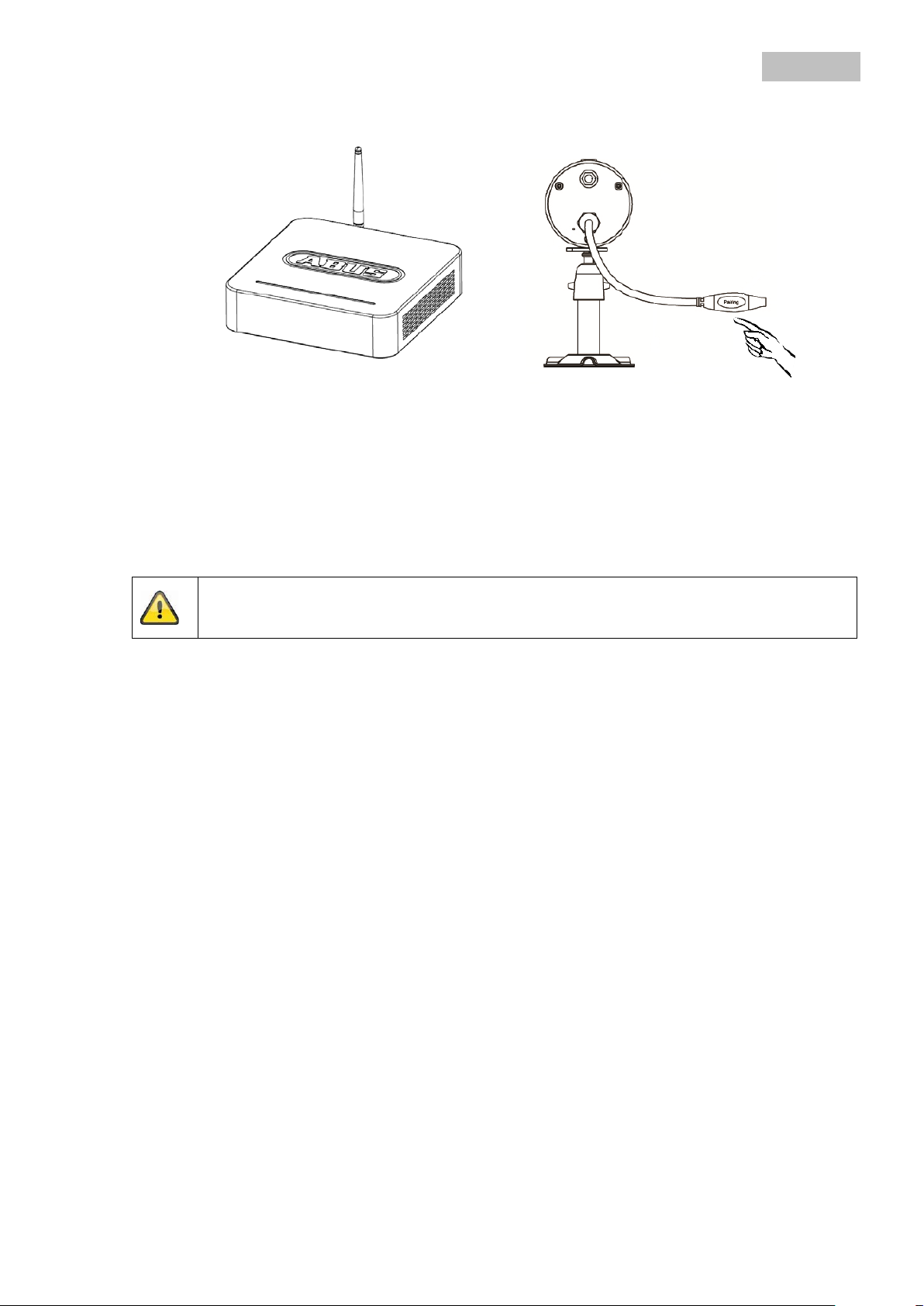
Deutsch
6.5 Anlernen der Kamera an den Rekorder
Um eine Kamera mit dem Rekorder zu verbind en geh en Sie wi e folgt vor:
1. Schließen Sie die Kamera und den Rekorder an die Netzteile an.
2. Wählen Sie im Menü des Rekorders „Kamera“, anschließend „Paarung“ und die gewünschte
Kamera (1-4). Das System zählt von 60 Sekunden abwärts.
3. Drücken Sie während der 60 Sekunden kurz (ca.2-3 Sekunden) d ie PAIRING-Taste am Kabel der
Kamera.
4. Bei erfolgreicher Verbindung leuchtet die LINK-LED der Kamera dauerhaft
Achtung:
Bitte beachten Sie, dass die Verbindungsdauer bis zu 60 Sekunden dauern kann.
13
Page 16
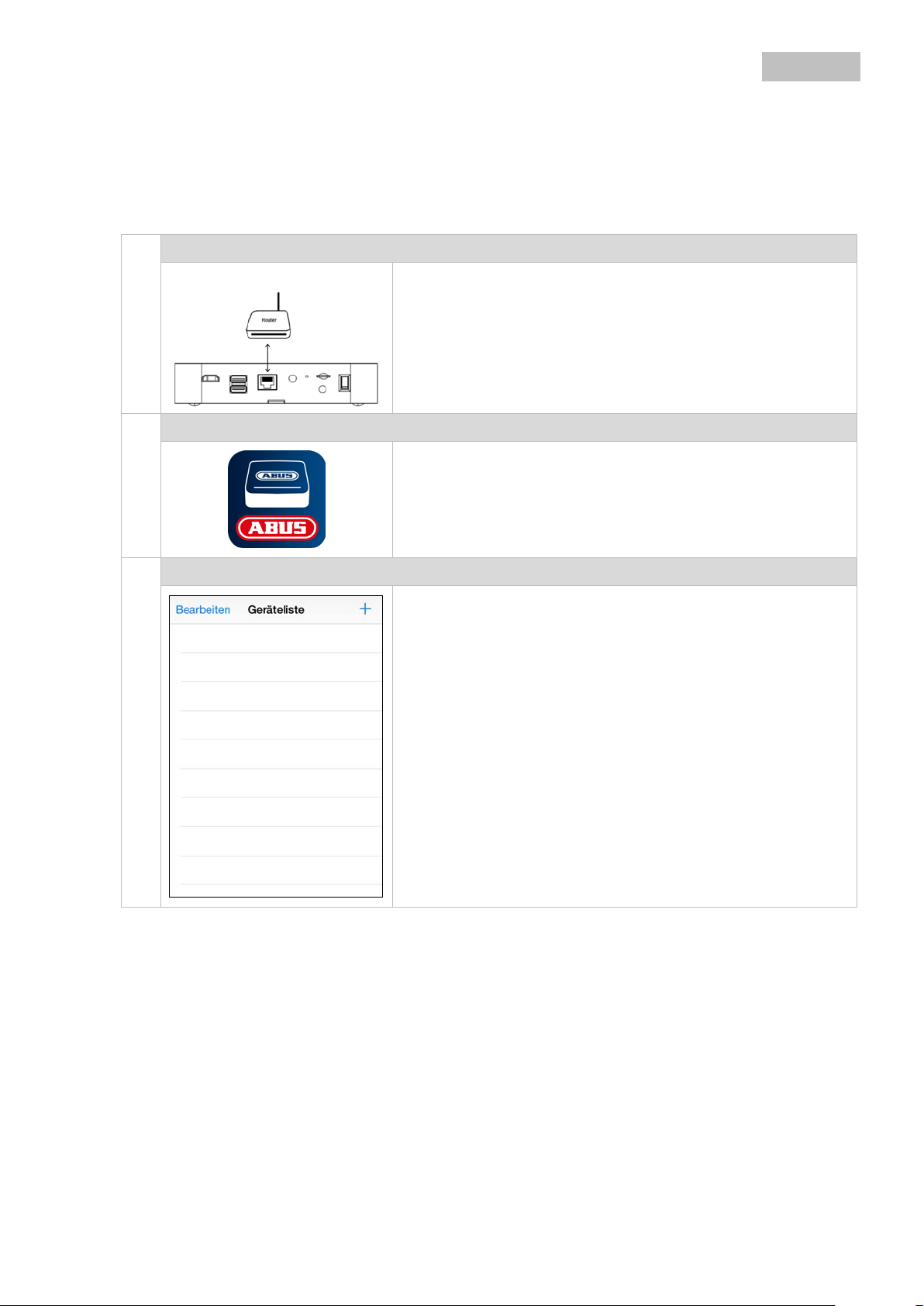
Deutsch
7. Bedienung und Konfiguration via App
Mit dem Funkrekorder haben Sie die Möglichkeit sich Live auf die Kam eras zu schalt en und den
Rekorder konfigurieren. Die App für dieses Gerät finden Sie im App Store unter dem Namen
„TVAC18000“.
Wenn Sie von unterwegs auf das Livebild zugreifen möchten, gehen Sie bitte wie folgt vor:
Netzwerkverbindung
Vergewissern Sie sich, dass der Rekorder mit dem Internet
verbunden ist und eine Verbindung zum Internet besteht.
Der Rekorder ist standardmäßig auf DHCP konfiguriert, wenn ihr
Router auch mit DHCP konfiguriert ist, erhalten Sie automatisch
eine Netzwerkadresse. Sie können nun ohne weitere
Konfiguration mit dem Zugriff via App starten.
App „TVAC18000“
Laden Sie die App „TVAC18000“ herunter und installieren Sie sie
auf Ihrem Smartphone.
System hinzufügen
Öffnen Sie die App auf Ihrem Mobiltelefon und wählen Sie Gerät
bzw. Geräteliste. Um ein neues System hinzuzufügen klicken Sie
auf „neu“ oder „+“.
14
Page 17
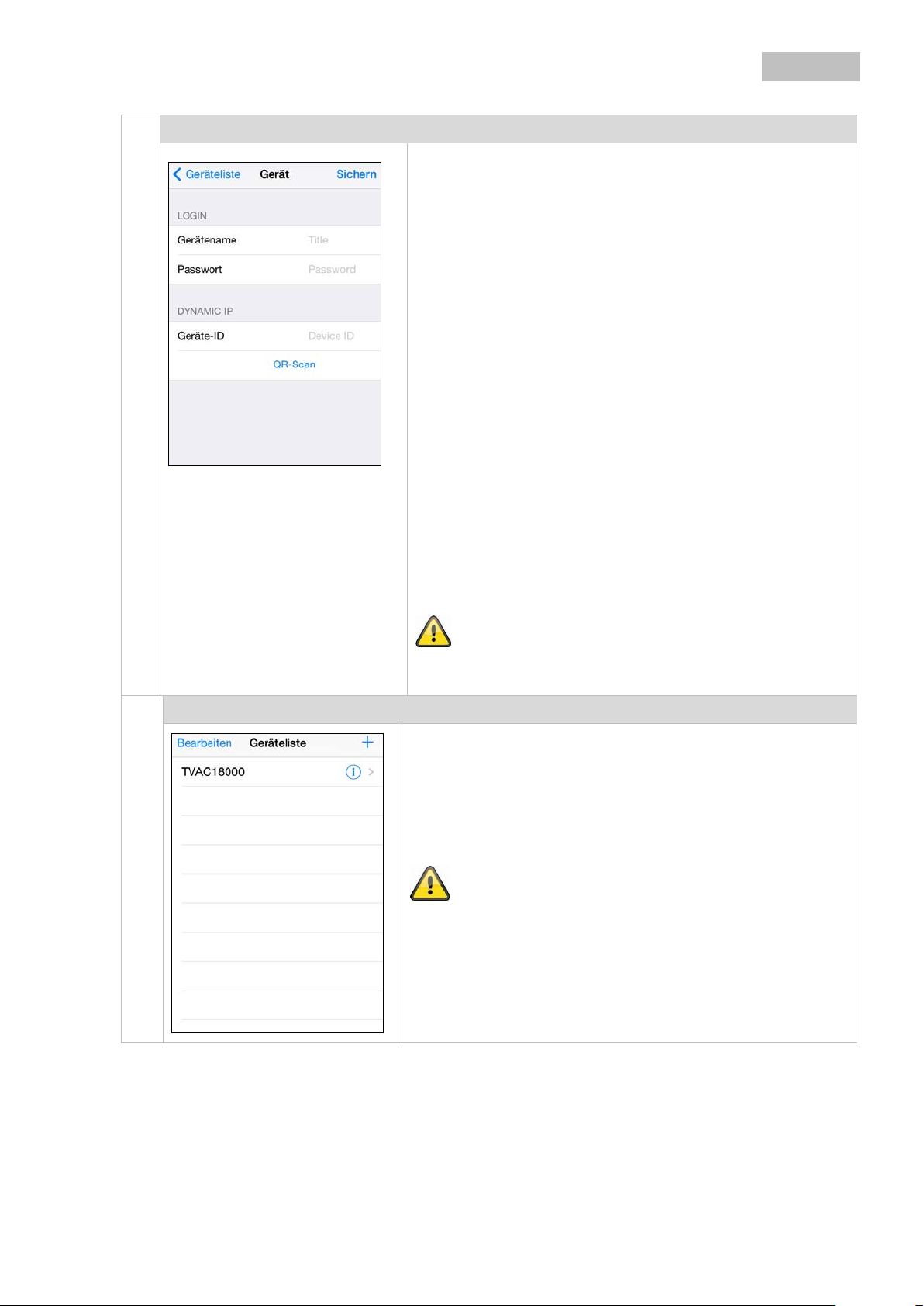
Deutsch
System Informationen eingeben
Geben Sie anschließend einen Namen für Ihr System unter
„Name“ ein, der auf Ihrem Mobiltelefon anzeigt werden soll.
Um die DID automatisch einzutragen, klicken Sie auf Scan QR
und und Scannen Sie den QR Code auf der Unterseite des
Rekorders. Sie haben auch die Möglichkeit die 20-stellige DID
Nummer manuell einzugeben. Diese finden Sie in den
Netzwerkinformationen Ihre s Rekorders oder auf dem
Produktaufkleber Ihres Produkts.
Geben Sie anschließend noch Ihr Passwort ein.
Das Passwort ist der Sicherheitscode, den Sie ebenfalls in den
Netzwerkinform ationen Ihre s Rekorders finden.
Haben Sie Ihr Passwort noch nicht am Rekorder geändert, ist
das Standardpasswort: 123456.
Sichern Sie anschließend die Einstellungen mit „Neu
hinzufügen“ bzw. „Fertig“.
Um die System Informationen zu ändern, wählen Sie das
System aus und klicken Sie „Editieren“ bzw. „Bearbeiten“.
Um das Live-Bild zu erhalten klicken Sie auf die Play Taste.
Sobald Sie Ihr Passwort im Rekorder ändern, muss
dieses auch in der App geändert werden. Klicken Sie hierfür
auf „Bearbeiten“ bzw. „Editieren“.
Verbindungsstatus
Wenn Sie Ihr System erfolgreich hinzugefügt haben, erscheint
in der Auswahlliste der Name Ihres Systems und der
dazugehörigen DID.
Tippen Sie auf den Namen und Sie gelangen in die LiveAnsicht.
Drücken Sie die Play-Taste um die Liveansicht zu starten.
Bitte beachten Sie, dass nur maximal 3 Benutzer gleichzeitig
auf das Gerät zugreifen können!
15
Page 18
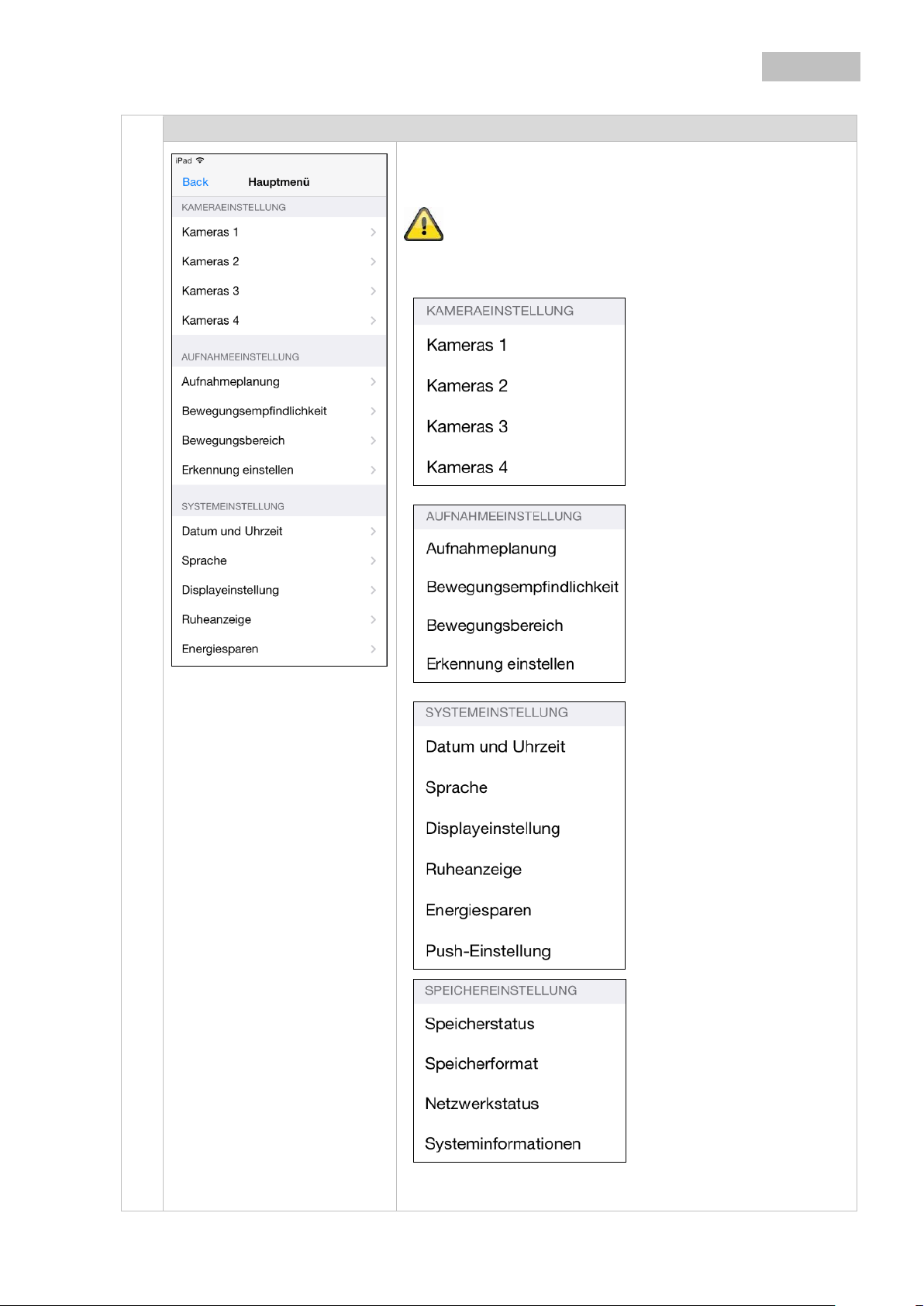
Deutsch
„8. Bedienung am Rekorder“.
Menü
Klicken Sie auf „System“ bzw. das Menü Icon um das Menü des
Rekorders aufzufrufen.
Bitte beachten Sie, dass während der Konfiguration via App,
keine Liveansicht via HDMI und keine Aufzeichnung möglich ist.
Kameraeinstellungen
• Anlernen
• Aktivierung
• Auflösung
• Qualität
Aufnahme
• Zeitplan
• Bewegungsempfindlich-
keit
• Bewegungsbereich
• Erkennung
Systemeinstellungen:
• Datum und Zeit
• Sprache
• Display
• Ruhezustand
• Energiesparen
Speicherverwaltung:
• Speicherstatus
• Speicherformat
• Netzwerkeinstellungen
• Netzwerk Information
Die Beschreibung der einzelnen Menüpunkte finden Sie unter
16
Page 19
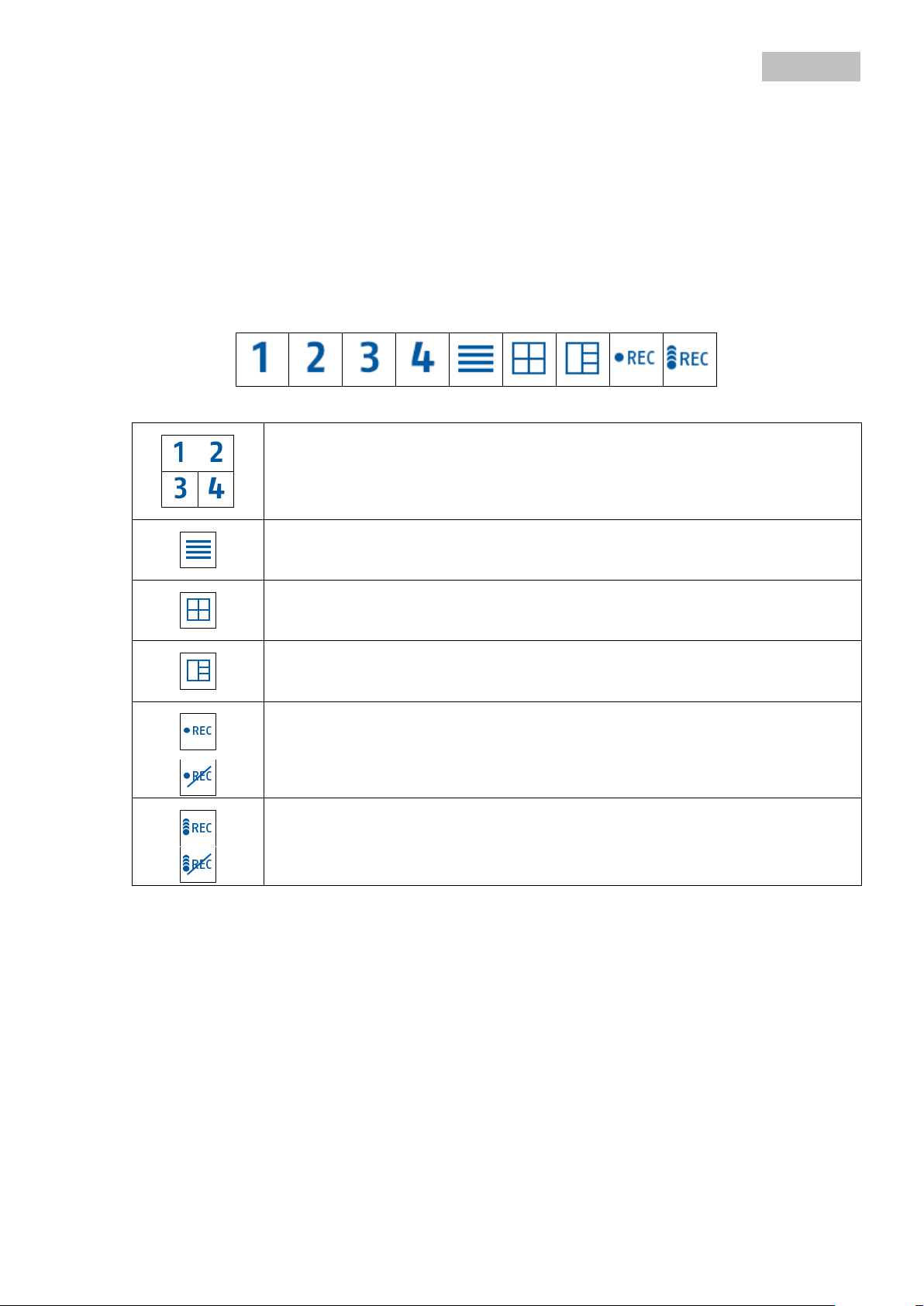
Deutsch
8. Bedienung am Rekorder
Um den Rekorder AN / AUS zu schalten, drücken Sie die Power-Taste auf der Rückseite des Rekorders.
8.1 Liveansicht
Die Liveansicht startet automatische nach dem Einschalten des Gerätes in der Quad-Ansicht. Um eine
Kamera als Vollbild anzuzeigen klicken Sie auf mit der linken Maus-Taste auf den gewünschten Kanal.
Klicken Sie erneut auf das Bild, um in die ursprüngliche Ansicht zu wechseln.
Drücken Sie die rechte Maustaste um das Popup-Menü aufzurufen.
Um das Menü zu schließen drücken Sie erneut die rechte Maus-Taste
Vollbildansicht der gewünschten Kamera
Öffnet das Hauptmenü
Quad Ansicht
Smart-Quad Ansicht
Manuelle Aufzeichnung eines Kanals aktivieren
Manuelle Aufzeichnung eines Kanals deaktivieren
Manuelle Aufzeichnung für alle vier Kanäle starten.
Manuelle Aufzeichnung für alle vier Kanäle stoppen.
17
Page 20
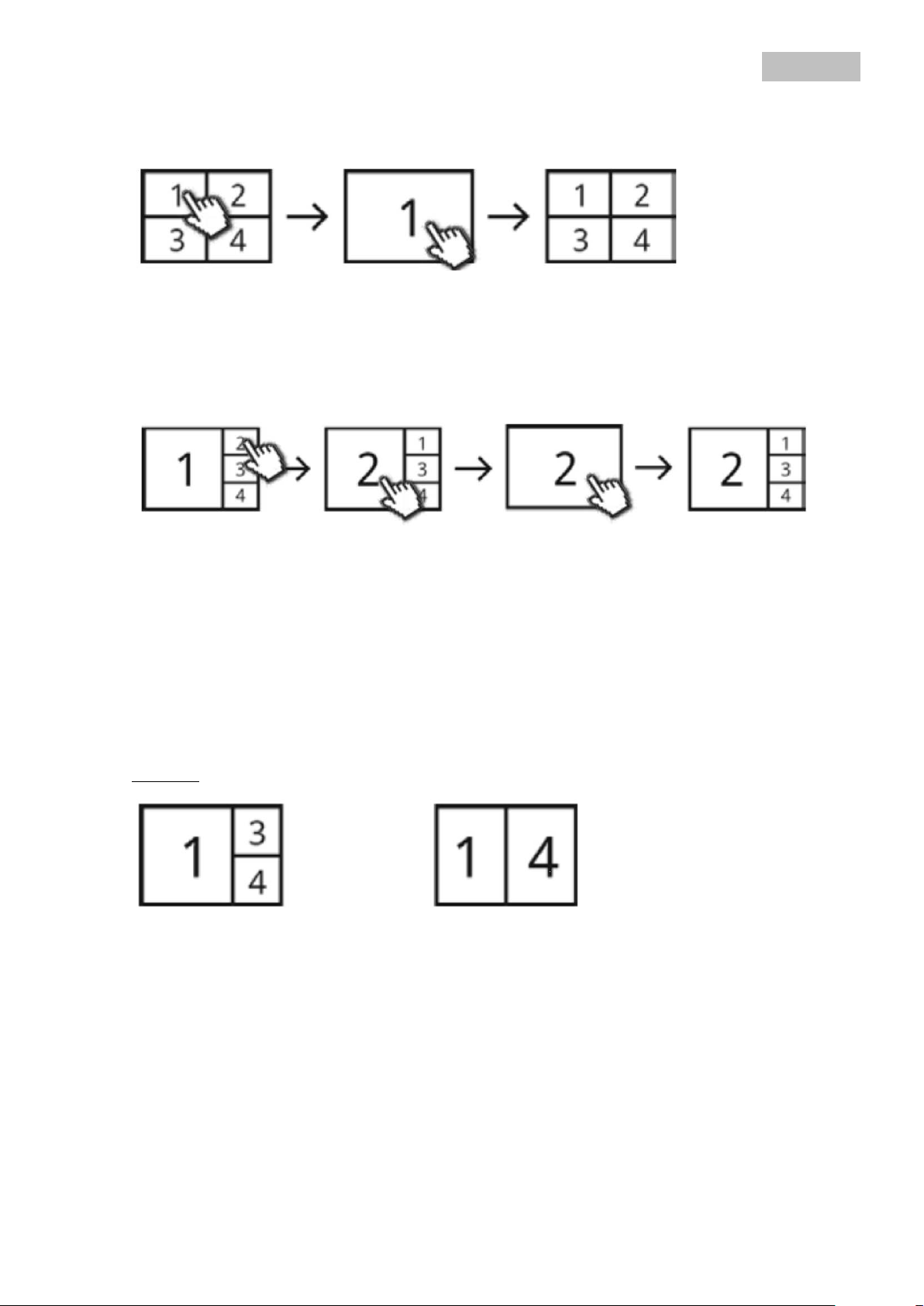
Deutsch
8.2 Livedarstellung Quad-Ansicht:
Klicken Sie in der Quadansicht mit der linken Maustaste auf einen Kanal um diesen als Vollbild
darzustellen.
Durch erneutes klicken auf das Vollbild wechseln Sie zurück in die Quadansicht.
Smart-Quad-Ansicht:
Klicken Sie in der Smart-Quad-Ansicht auf den gewünschten Kanal um diesen links in der Großansicht
darzustellen. Um einen Kanal als Vollbild darzustellen muss dieser in der Großansicht dargestellt sein.
Klicken Sie hierfür auf das Bild in der Großansicht, um zurück in die Smart-Quad-Ansicht zu wechseln,
klicken Sie erneut auf das Bild.
Dynamische Ansicht:
Sie haben die Möglichkeit die Ansicht d ynamisch zu konfigurieren. Bitte deak tiv ier en Sie in den
Kameraeinstellungen die Kameras, die nicht angezeigt werden sollen. (Achtung: Keine Aufzeichnung der
deaktivierten Kamera!)
Beispiele:
Kanal 2 deaktiviert Kanal 2 & 3 deaktiviert
18
Page 21
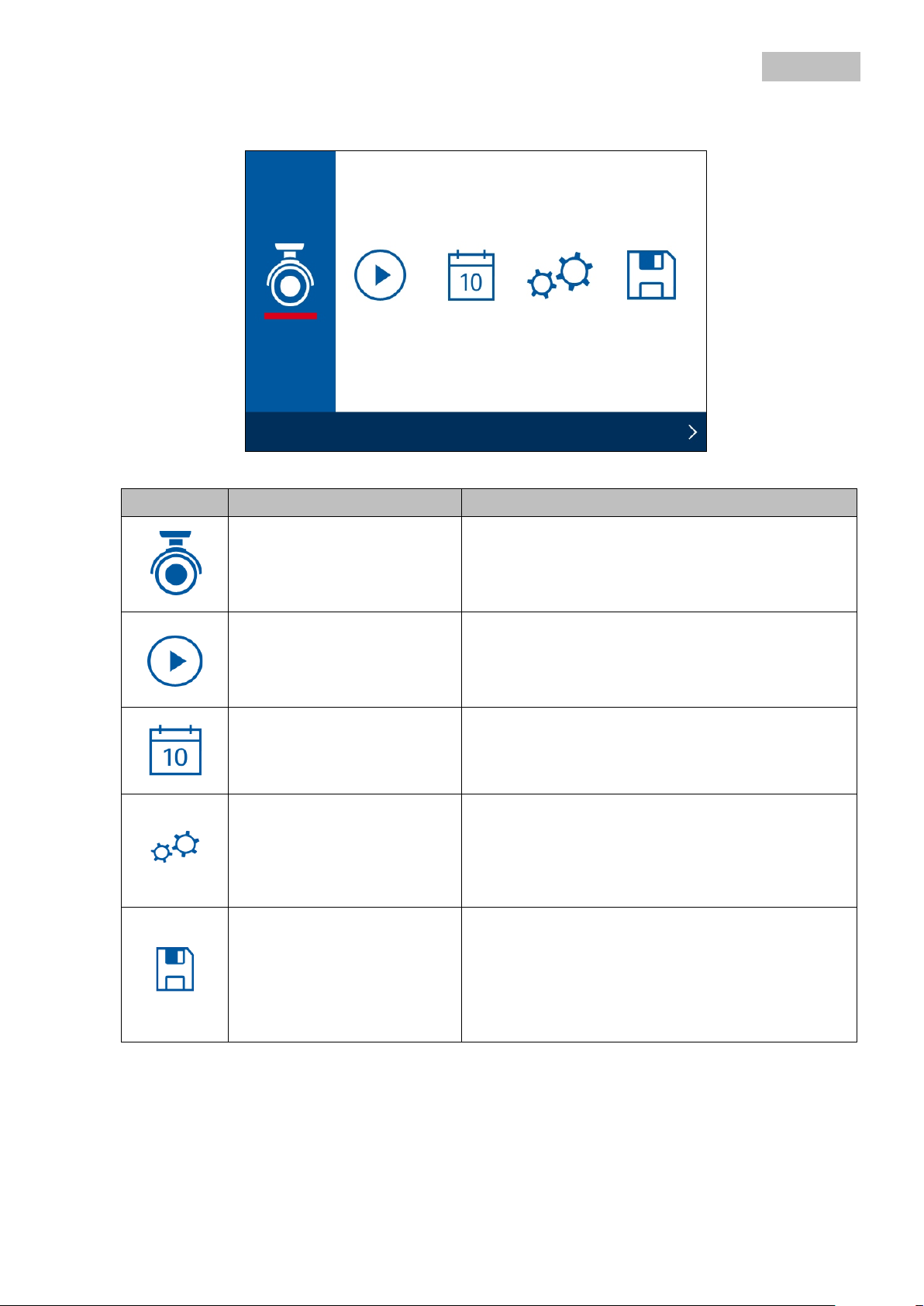
Deutsch
8.3 Hauptmenü
Beschreibung Untermenüpunkte
• Kamera Paarung
Kameraeinstellungen
Aufzeichnung
Wiedergabe/ Ereignisliste
Systemeinstellungen
• Kamera Aktivierung
• Auflösung
• Qualität
• Zeitplan
• Bewegungsempfindlichkeit
• Bewegungsbereich
• Reaktion für Aufzeichnungen
• Darstellung der Ereignisliste im
Kalenderformat
• Datum und Zeit
• Sprache
• Anzeige Einstel lu nge n
• Anzeige Einstellungen Ruhezustand
• Energiesparmodus
• Speicherstatus / Ringspeicherfunktion
• Formatierung
Speicherverwaltung
• Netzwerkeinstellungen
• Netzwerk Information / Generelle
Informationen
19
Page 22
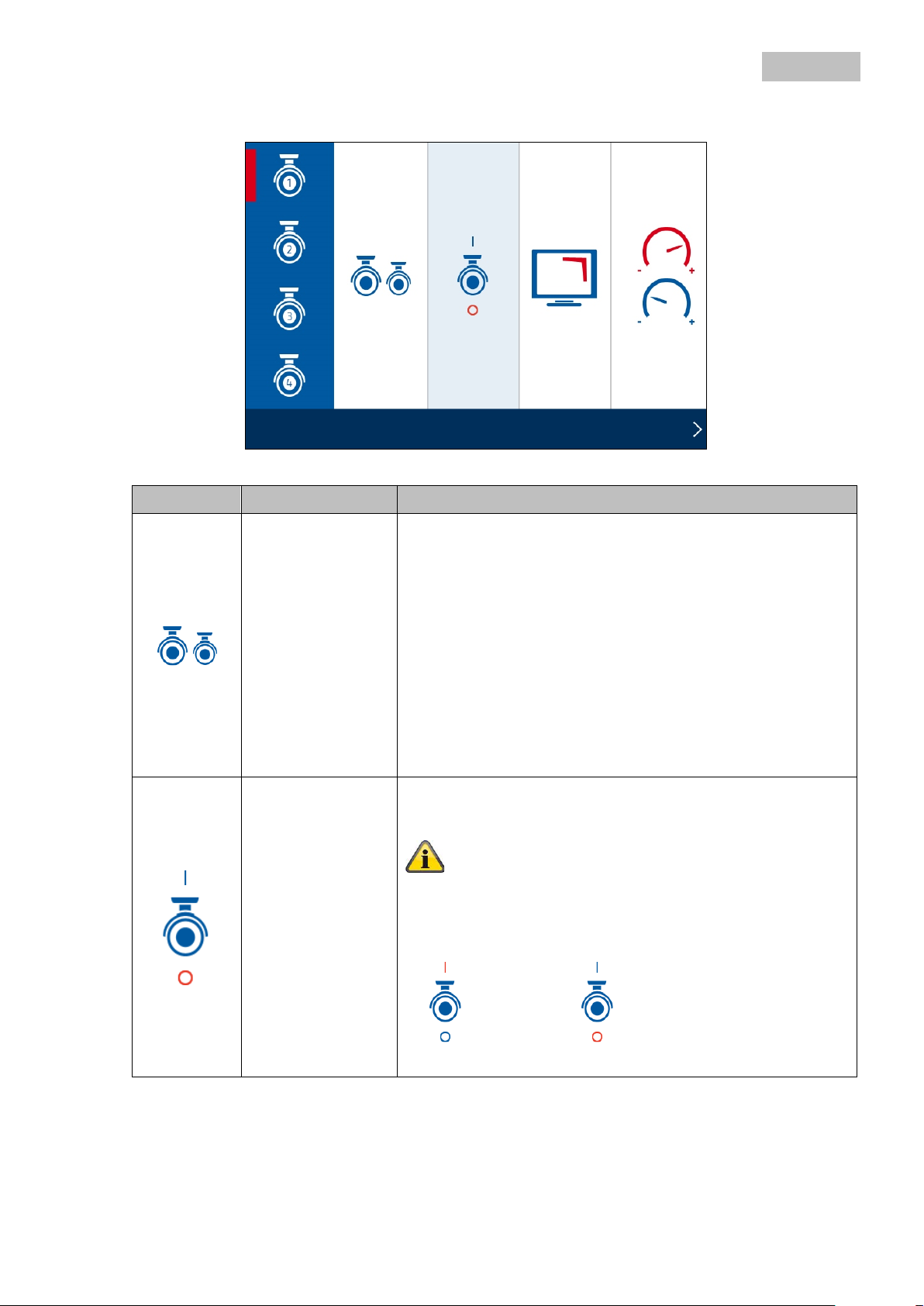
Deutsch
8.3.1 Kameraeinstellungen
Menüpunkt Beschreibung
Das Anlernen der Kamera mit dem Rekorder ist notwendig um
eine Verbindung herzustellen. Wurde die Verbindung einmal
eingerichtet, bleibt diese bestehen. Falls Sie die Kamera auf
einen anderen Kanal ändern möchten, müssen Sie diese neu
paaren.
Kamera Kopplung
Aktivierung
Wählen Sie im Menü des Rekorders „Kamera“, anschließend
„Anlernen einer neuen Kamera“ und die gewünschte
Kamera (1-4). Das System zählt von 60 Sekunden abwärts.
Drücken Sie während der 60 Sekunden kurz die PAIRING-Taste
am Kabel der Kamera.
Bei erfolgreicher Verbindung leuchtet die LINK-LED der Kamera
dauerhaft
Verwenden Sie die Ein-/ Ausschalt-Taste um eine Kamera
anzuzeigen oder zu deak t ivieren.
Bitte beachten Sie, dass deaktivierte Kameras in der SMARTQUAD Ansicht nicht dargestellt werd en.
Wenn Sie die Kamera deaktivieren, erfolgen keine weiteren
Aufnahmen für diese.
Kamera ein Kamera aus
20
Page 23
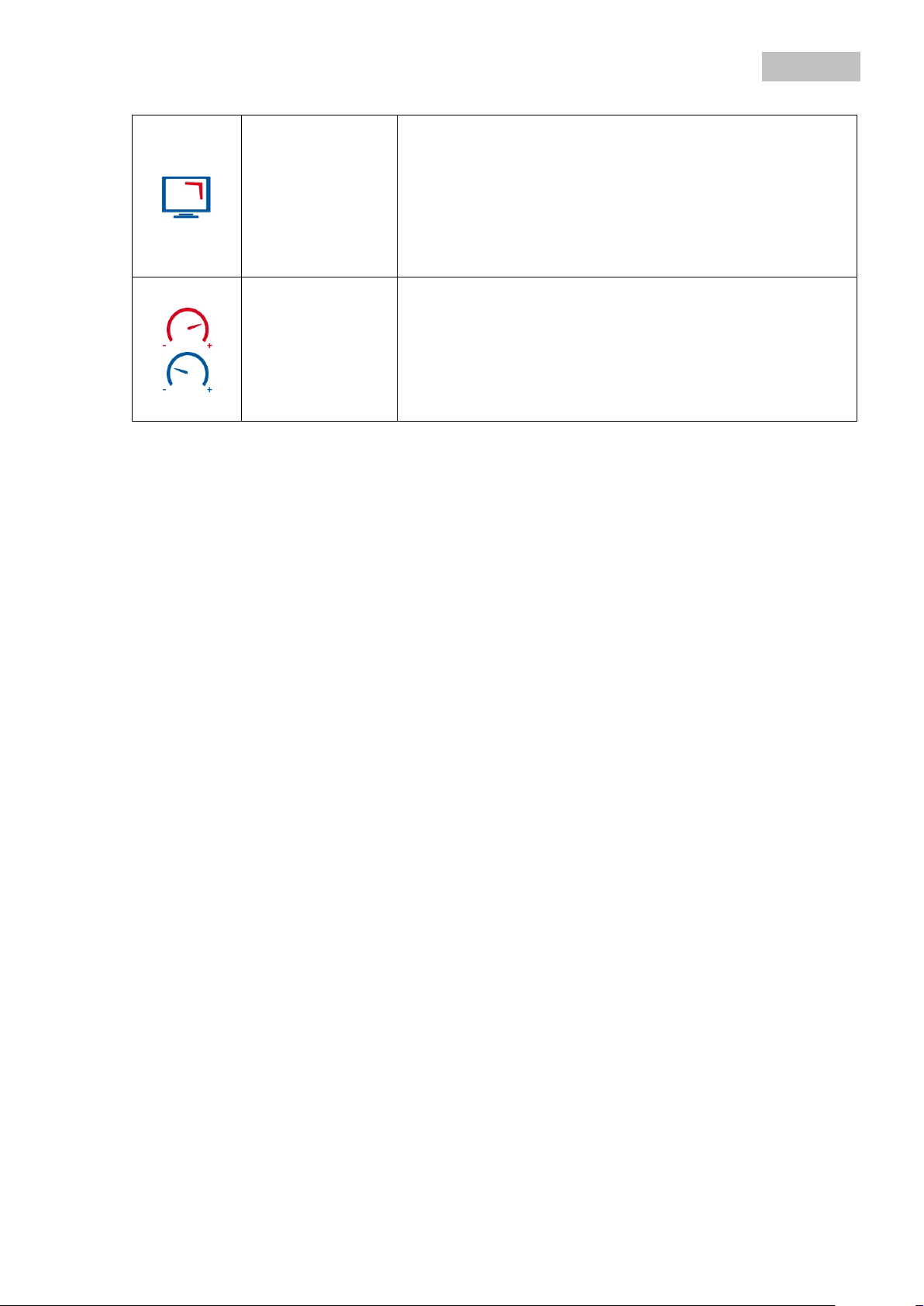
Deutsch
Sie haben die Auswahlmöglichkeit zwischen „Normal“ und
„Hoch“.
Auflösung
Qualität
Niedrig:
Optimierte Einstellung für mobilen Zugriff, höhere Bildrate
Hoch:
Hohe Auflösung, geringere Bi ldrat e
Wählen Sie hier die Qualität des Videobildes aus.
Hohe Qualität:
Hohe Qualität für die Anzeigedarstellung, geringere Bildrate
Niedrige Qualität:
Niedirge Qualität für die Anzeigedarstellung, höhere Bildrate
21
Page 24
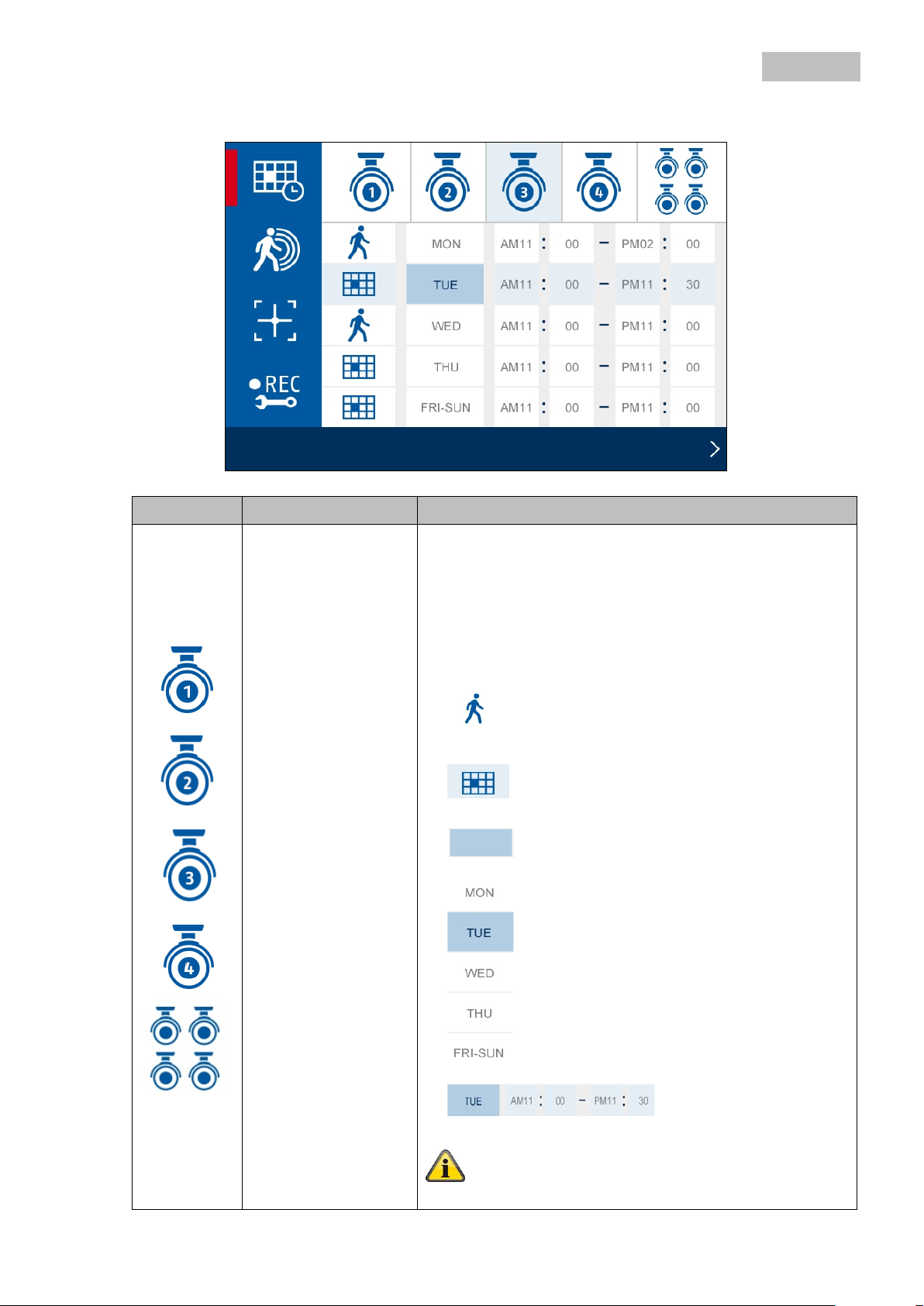
Deutsch
Die Aufzeichnung startet erst, wenn Bewegung
Ohne definierten Zeitplan erfolgen keine Aufzeichnungen!
8.3.2 Aufzeichnung
Menüpunkt Beschreibung
Auswahl einer Kamera oder aller Kameras für den Zeitplan.
Wählen Sie Kamera eine der Kameras 1-4 aus. Sie können
nun die Aufzeichnungsart, den Wochentag und den Zeitraum
auswählen.
Wählen Sie alle Kameras aus um den Zeitplan für alle
Kameras zu aktivieren.
Bewegungserkennung:
erkannt wird.
Daueraufzeichnung:
Die Aufzeichnung startet / endet zu den
definierten Zeiten.
Keine Auswahl getroffen.
Kamerauswahl
Wählen Sie hier die Wochentage für die
Daueraufzeichnung aus.
Sie können die einzelnen Wochentage
auswählen oder haben die Auswahl zwisc h en :
Jeden Tag, Montag – Freitag, Montag –
Samstag oder Samstag - Sonntag
Definieren Sie hier die
Start bzw. Endzeit der
Aufnahme.
22
Page 25
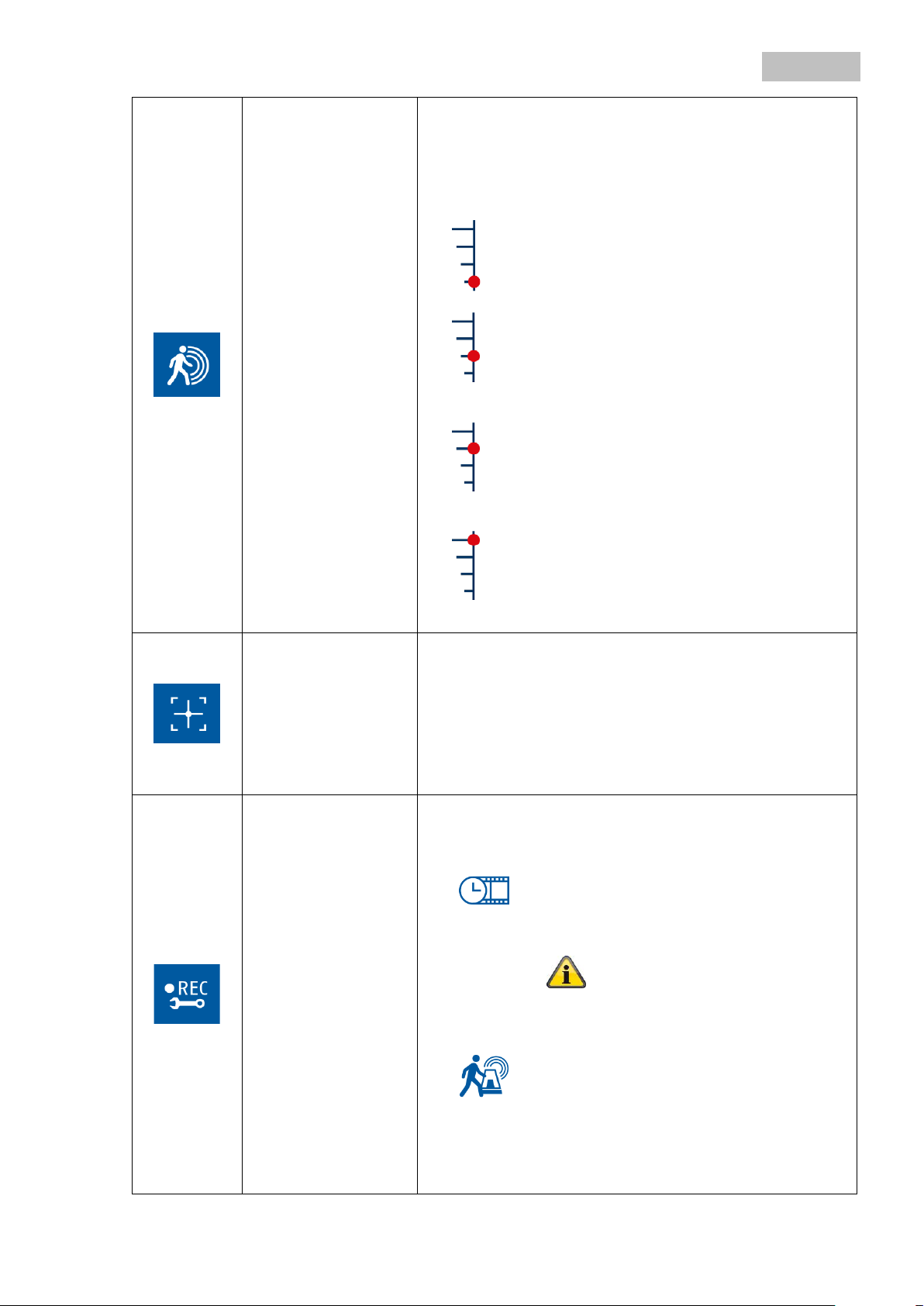
Deutsch
Bewegungserkennung PIR:
Bewegungserkennung PIR und „Niedrig“:
Bewegungserkennung PIR und „Mittel“:
Bewegungserkennung PIR und „Hoch“:
Konfigurieren Sie die Aufzeichnungsdauer für
Sie haben hier die Möglichkeit die Einstellungen für die
Bewegungsempfindlickeit einzustellen. Die
Bewegungserkennung kann sowohl über den PIR Sensor
gesteuert werden als auch durch den PIR Sensor und die
Software Bewegungserkennung gleichzeitig.
Die Bewegungserkennun g erfolgt nur durch
den PIR Sensor der Kamera.
Erfassungsbereich PIR: bis zu 5m
Die Bewegungserkennung erfolgt über den
Bewegungsempfindlichkeit
PIR und die Software Bewegungserkennung.
Erfassungsbereich PIR: bis zu 5m
Erfassungsbereich Software: bis zu 4m
Die Bewegungserkennung erfolgt über den
PIR und die Software Bewegungserkennung.
Erfassungsbereich PIR: bis zu 5m
Erfassungsbereich Software: bis zu 5m
Bewegungsbereich
Reaktion für
Aufzeichnung
Die Bewegungserkennung erfolgt über den
PIR und die Software Bewegungserkennung.
Erfassungsbereich PIR: bis zu 5m
Erfassungsbereich Software: bis zu 6m
Wählen Sie eine Kamera (1-4) aus, sie wechseln nun in die
Live-Ansicht mit dem Gitternetz für die Bewegungsmaske.
Um einen Teilbereich zu deaktivieren, führen Sie einen
Doppel-Klick aus.
Klicken Sie einfach auf einen Teilbereich um disen zu
aktivieren.
Durch drücken der rechten Maus-Taste ver l ass en Sie das
Live-Bild und die Einstellungen werden gespeichert.
Sie können hier die Einstellungen für die Alarmierung
vornehmen:
Aufzeichnungsdauer
Bewegungserkennung:
die Bewegungserkennun g,
Auswahl: 30 / 60 / 120 Sekunden
Bei wiederholter Bewegung kann sich die
Aufzeichnungsdauer erhöhen.
23
Alarmton bei Bewegung:
Konfigurieren Sie die Dauer des Alarmtons
bei Bewegung
Auswahl: Aus / 5 / 10 Sekunden
Page 26
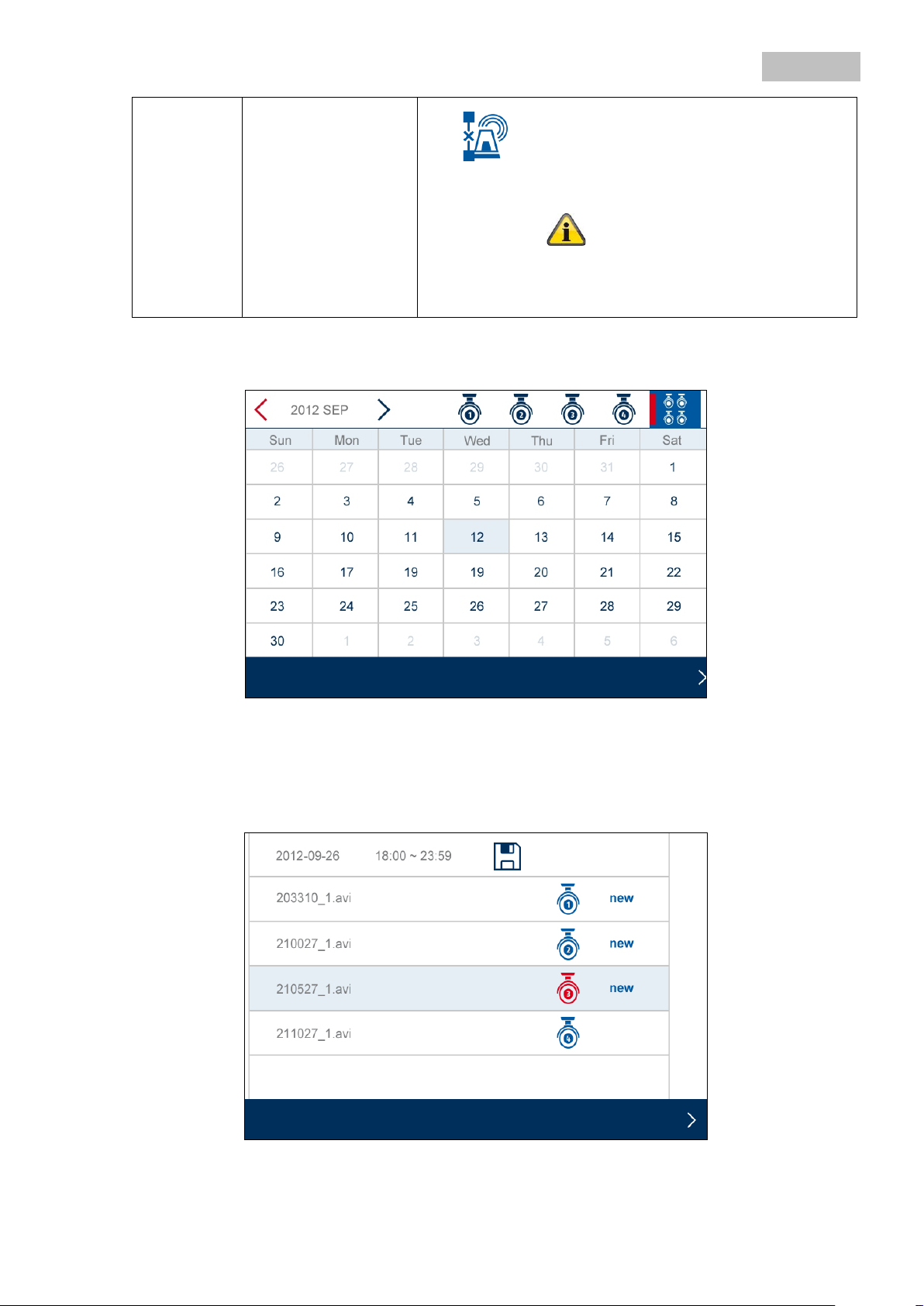
Deutsch
8.3.3 Ereignisliste
Alarmton bei Videoverlust:
Konfigurierne Sie die Dauer des Alarmtons
bei Videoverlust
Auswahl: Aus / 5 / 10 Sekunden
Der Alarmton wird nur über die Lautsprecher
des Monitors/ TV Gerätes via HDMI
wiedergegeben.
In der Ereignisliste werden Ihnen alle Aufnahmen angezeigt. Die Aufnahmen sind nach Datum sortiert.
Mit den Pfeiltasten können Sie den gewünschten Zeitraum aussuchen. Wählen Sie die gewünschte
Kamera aus, Sie haben auch die Möglichkeit die Ereignisse aller Kameras anzuzeigen.
Ein farbig hinterlegtes Feld bedeutet, dass eine Aufnahme an diesem Tag vorhanden ist. Durch
Anklicken gelangen Sie in die „Liste der Aufnahmen“.
Führen Sie einen Doppel-Klick auf die gewünschte Datei aus, um diese wiederzugeben. Um eine
Aufnahme zu löschen bzw. auf eine Speicherkarte zu speichern, aktivieren Sie die Checkbox und wählen
Sie die gewünschte Option.
24
Page 27
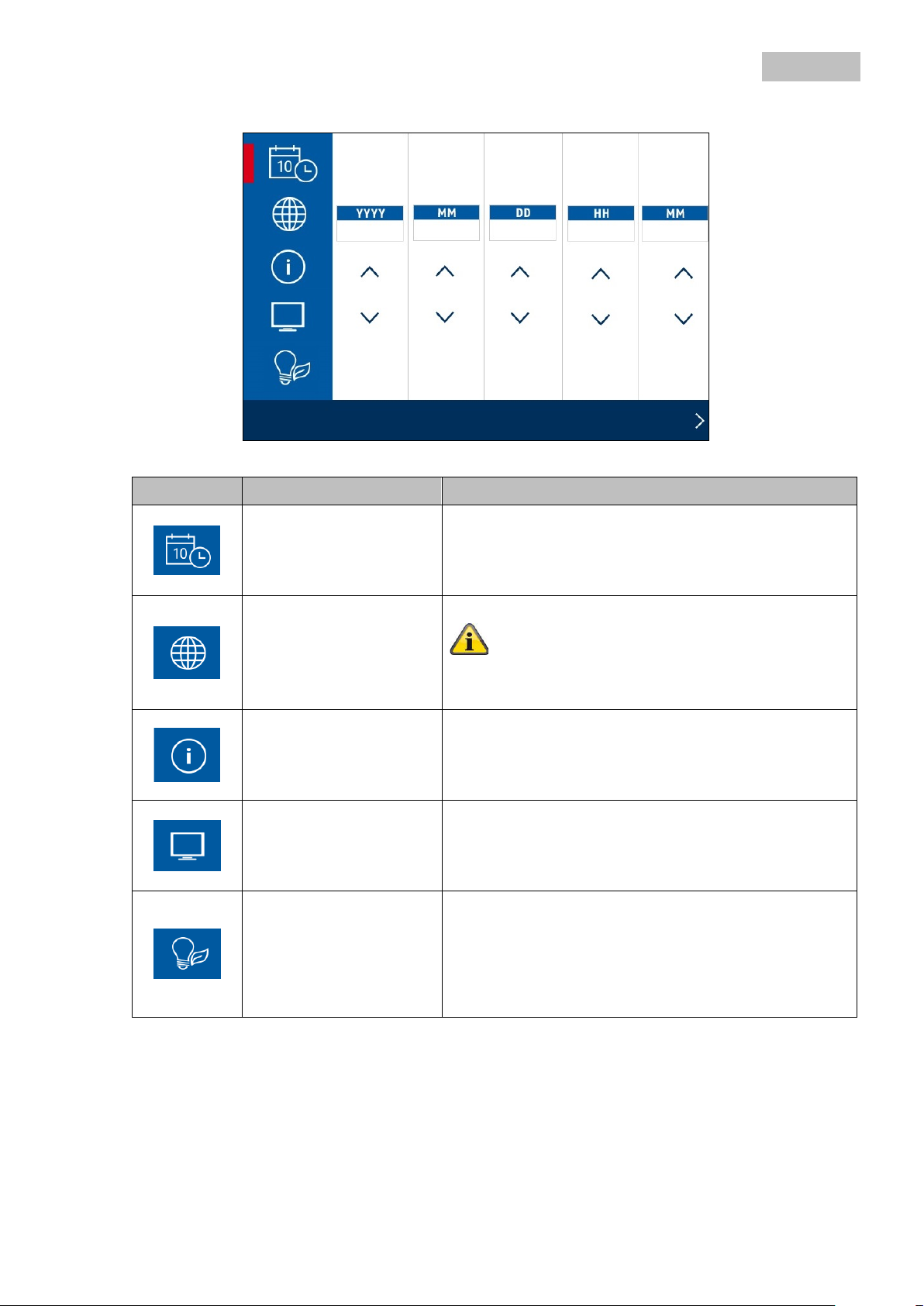
Deutsch
8.3.4 Systemeinstellungen
Menüpunkt Beschreibung
Verwenden Sie die Pfeiltasten um das Datum und die Zeit
Datum und Zeit
Sprache
Anzeige Einstellungen
Anzeige Einstellungen
Ruhezustand
einzustellen.
Mit der rechten Maus-Taste speichern Sie die
Einstellungen und verlassen den Menüpunkt.
Wählen Sie die Sprache für ihr System aus.
Das System wird im Anschluss zurück auf die
Werkseinstellungen geset zt .
Wählen Sie hier die Anzeige Einstellungen für die LiveAnsicht aus.
Sie können das Icon für die Signalstärke und den
Zeitstempel aktivieren bzw. deaktivieren.
Wählen Sie hier die Anzeige Einstellungen während des
Ruhezustands aus.
Sie haben folgende Auswahlmöglichkeit:
Quad / Smart-Quad / Sequenz 10 Sek. / Sequenz 5 Sek.
Einstellungen für den Energiesparmodus:
Stellen Sie hier den Energiesparmodus für die Ausgabe
Energiesparmodus
des Videosignals an einem Monitor bzw. TV ein.
Sie haben folgende Auswahlmöglichkeit:
Energiesparmodus aus / Energiesparmodus nach 5
Minuten / Energiesparmodus nach 10 Minuten
25
Page 28
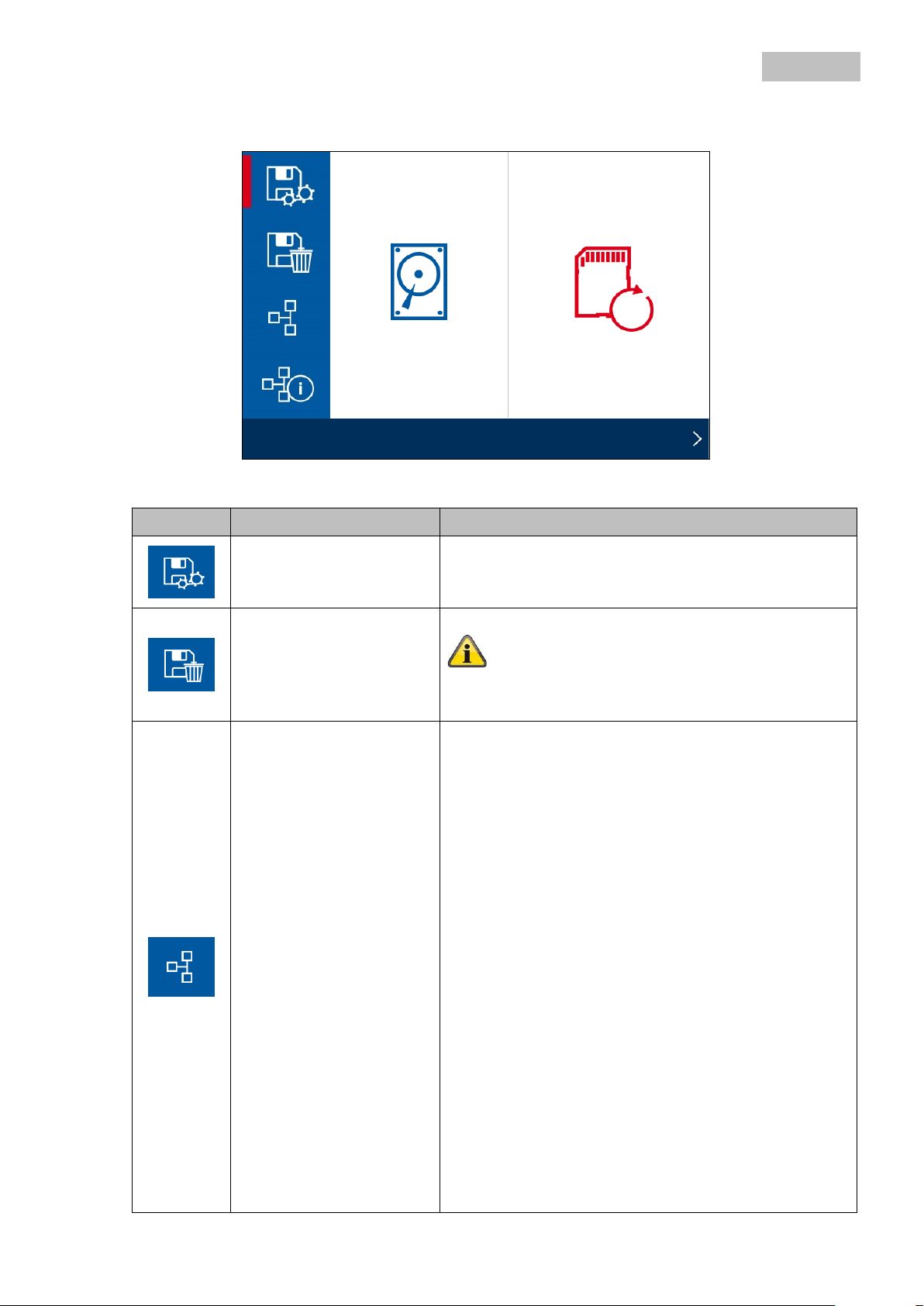
Deutsch
8.3.5 Speicherverwaltung
Menüpunkt Beschreibung
Speicherverwaltung
Formatieren
Netzwerkeinstellungen
Aktivieren / Deaktiverien der Ringspeicherfunktion für die
Festplatte bzw. SD-Karte.
Formatierung der Festplatte bzw. SD-Karte.
Bei der Formatierung werden alle aufgezeichneten Daten
gelöscht.
Um eine Verbindung mit dem Internet herstellen und mit
der App auf den Rekorder zugreifen zu können, schließen
Sie diesen mithilfe des Netzwerkkabels an Ihren Router
an.
Wählen Sie zwischen statischer IP und DHCP.
Informationen:
Eine IP Adresse ist eine Adresse in Computernetzen. Sie
wird Geräten zugewiesen, die an das Netz ang ebu nde n
sind und macht die Geräte so adressierbar und damit
erreichbar.
DHCP:
Mit dieser Einstellung bezieht der DVR automatisch eine
IP Addresse vom Router, vorrausgesetzt beim Router ist
DHCP aktiviert.
Statische IP:
Hier können Sie eine fixe IP Adresse vergeben. Diese
Adresse muss in Ihre bisherige Netzwerkumgebung
passen, damit ein externer Zugriff funktioniert.
26
Page 29
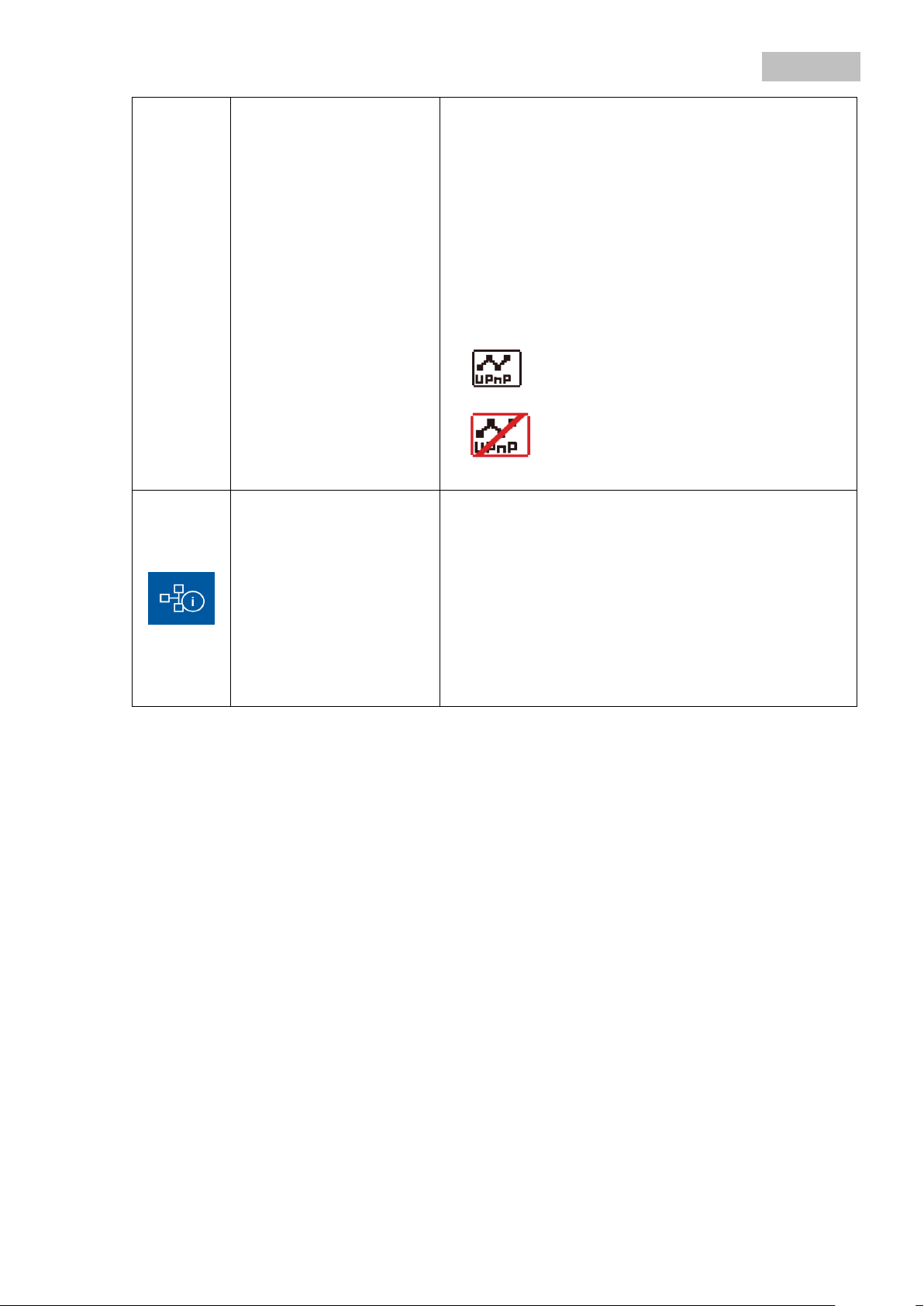
Deutsch
Netzwerkverbindung vor ha nden
Keine Netzwerkverbindung
Sicherheitscode:
Der Standard-Sicherheitscode ist: 123456
Bitte ändern Sie aus Sicherheitsgründen den Code und
vergeben Sie ein neues Passwort (max. 12-stellig).
Klicken Sie hierzu in das weiß hinterlegte Feld und es
öffnet sich eine Tastatur.
Den Sicherheitscode benöti gen Si e, wenn Sie über die
App auf den Rekorder zugreifen möchten.
Die Netzwerkkonnektivität wird durch folgende Icons
dargestellt.
vorhanden. Bitte prüfen Sie ob der
Rekorder mit dem Router verbunden
ist.
Anzeige der Systeminformationen:
Rekorder Firmware Version
Kamera Firmware Versionen
DID
Netzwerkinformation
Sicherheitscode
Netzwerkinformationen
System Upgrade:
Klicken Sie im Menü an eine beliebige Stelle um das
System zu aktualisieren.
27
Page 30
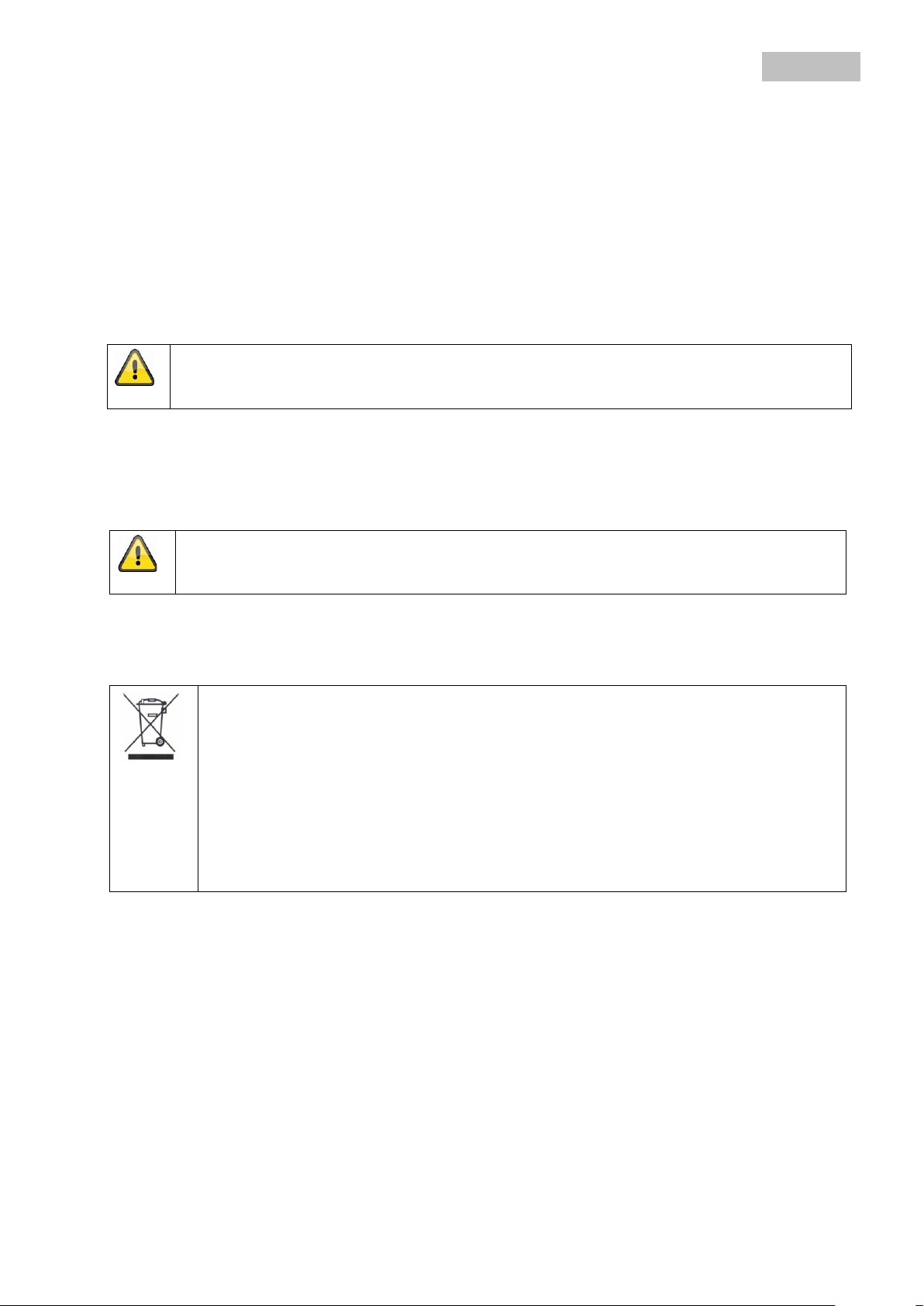
Deutsch
Achten Sie darauf, dass keine Flüssigkeiten in das Gerät gelangen.
(Verfärbungen) beschädigt werden.
Achtung: Die EU-Richtlinie 2011/65/EU regelt die ordnungsgemäße Rücknahme,
dass im Interesse des Umweltschutzes das Gerät am Ende seiner Lebensdauer
Gewerbemüll entsorgt werden muss. Die Entsorgung des Altgeräts kann über
Gesundheit und Umwelt beachtet werden.
Bitte beachten Sie:
Bestandteile im Inneren des Produkts, öffnen Sie es niemals.
9. Wartung und Reinigung
9.1 Wartung
Überprüfen Sie regelmäßig die technische Sicherheit des Produkts, z.B. Beschädigung des Gehäuses.
Wenn anzunehmen ist, dass ein gefahrloser Betrieb nicht mehr möglich ist, so ist das Produkt außer Betrieb
zu setzen und gegen unbeabsichtigten Betrieb zu sichern.
Es ist anzunehmen, dass ein gefahrloser Betrieb nicht mehr möglich ist, wenn
• das Gerät sichtbare Besc h ädi gun gen aufweist,
• das Gerät nicht mehr funktioniert
Das Produkt ist für Sie wartungsfrei. Es sind keinerlei für Sie überprüfende oder zu wartende
9.2 Reinigung
Reinigen Sie das Produkt mit einem sauberen trockenen Tuch. Bei stärkeren Verschmutzungen kann das
Tuch leicht mit lauwarmem Wasser angefeuchtet werden.
Verwenden Sie keine chemischen Reiniger, dadurch könnte die Oberfläche des Gehäuses
10. Entsorgung
Behandlung und Ver wertung von gebr auchten Elektronik geräten. Dieses S ymbol bedeutet,
entsprechend den geltenden gesetzlichen Vorschriften und getrennt vom Hausmüll bzw.
entsprechende offizielle Rücknahmestellen in Ihrem Land erfolgen. Befolgen Sie die
örtlichen Vorschriften bei der Entsorgung der Materialien. Weitere Einzelheiten über die
Rücknahme (auch f ür Nicht-EU Länd er) erhalte n Sie von Ihr er örtlichen Verwaltung.
das separate S amm eln und Recycling werd en die natür lichen Ressour cen gesch ont und es
ist sichergestellt, dass beim Rec ycling des Produkts alle Bestimmungen zum Schutz von
Durch
28
Page 31

Deutsch
Nr
Fragen
Antworten
1
Was bedeutet, Rekorder und
Durch die Paarung wird die exklusive, verschlüsselte
dauerhaft
2
Was könnten die Ursachen
Sollten Sie kein Signal haben, prüfen Sie bitte folgendes:
Wird das Signal zwischen Kamera und Rekorder gestört?
3
Was könnten die Ursachen
aufzeichnet?
Bitte prüfen Sie die Sensibilität der Be wegun gs erkennung darauf
4
Was könnten die Ursachen
Mögliche Ursachen könnten sein:
Es wurde keine Bewegung erk annt.
5
Was könnten die Ursachen
Überprüfen Sie bitte folgende Punkte:
Starten Sie den Rekorder neu.
7
Was könnten die Ursachen
Bitte prüfen Sie folgendes:
Ihrem Mobiltelefon?
11. Tipps zur Fe hlerbehebung
Kamera zu paaren und wie
funktioniert das?
dafür sein, dass am Monitor
kein Bild angezeigt wird?
dafür sein, dass das Gerät
bei Bewegung nicht
Funkverbindung zwische n Rekorder und Kamera hergestellt.
Um eine Kamera mit dem Rekorder zu verbinden geh en Sie wi e
folgt vor:
Schließen Sie die Kamera und den Rekorder an die Netzteile an.
Wählen Sie im Menü des Rekorders „Kamera“, anschließend
„Paarung“ und die gewünschte Kamera
(1-4). Das System zählt von 60 Sekunden abwärts.
Drücken Sie während der 60 Sekunden die PAIRING-Taste am
Kabel der Kamera, bis die grüne LINK-LED an der Vor der seite
der Kamera zu blinken anfängt.
Bei erfolgreicher Verbindung leuchtet die LINK-LED der Kamera
Ist die Kamera an das Stromnetz angeschlossen (leuchtet die
LED rot)?
Ist das HDMI Kabel richtig angeschlossen?
Sind die Kamera und der Rekorder miteinander gepaart (siehe
Frage 1)?
Ist die Kamera in Reichweite des Rekorders?
hin, ob diese Funktion eingeschaltet ist.
Zeitplan korrekt konfiguriert?
dafür sein, dass das Gerät
nicht aufzeichnet, obwohl ein
Zeitplan hinterlegt wurde?
dafür sein, dass sich die
Kamera nicht mit dem
Rekorder paaren lässt?
dafür sein, dass auf das
Livebild via App zwar im
lokalen Netzwerk, jedoch
nicht von extern zugegriff en
werden kann?
Sind Datum und Uhrzeit korrekt eingestellt?
Ist die SD Karte gesperrt (Lock/Unlock?), nicht eingesetzt oder
leer?
Haben Sie die SD-Karte oder die externe Festplatte formatiert?
Diese muss vor dem ersten Gebrauch formatiert werden.
Die Kamera hat keine Stromversorgung.
Drücken Sie kurz den Pairing Knopf an der Kamera, während der
Monitor von 60 abwärts zählt.
Drücken Sie den Pairing Knopf bitte nur für kurze Zeit, nicht
dauerhaft.
Ist der Rekorder mit dem Netzwerk verbunden?
Haben Sie eine bestehende Internetverbindung?
Haben Sie den Rekorder mit dem Internet verbunden? Bitte
achten Sie auf folgendes Icon
Monitors.
Stimmt ihr Passwort im Rekorder mit dem Passwort in der App
überein?
Haben Sie eine ausreichend schnelle Internetverbindung mit
am oberen Rand des
29
Page 32

Deutsch
Kamera
Rekorder
Anzahl IR LEDs
6
-
Anzeigeoption
Vollbild, Quad, Smart Quad
Auflösung
640 x 480 Pixel
720p (HD)
Zeitplan, Bewegungserkennung,
Manuell
Bildaufnehmer
¼“ CMOS
-
Blickwinkel
55° (Horizontal) / 44° (Vertikal)
-
Frequenz
2,4 GHz
Innen: max. 20 – 30 m
Freies Feld: 150 Meter*
IR-Schwenkfilter
ja
-
Kameraeingänge
-
4
Kompression
H.264
Max. Betriebstemperatur
-10°C bis +40°C
Modulation
FHSS
Monitoranschluss
-
HDMI Ausgang
Netzwerkanschluss
-
RJ45
Netzwerkgeschwindigkeit
10/100 Mbps
Objektiv
3,6 cm (Fixobjektiv)
-
Reichweite
Nachtsichtfunktion
Schutzart IP
66
-
Sendeleistung
15 +/-2 dBm
Sensibilität
-80 dBm
Spannungsversorgung DC
5 V DC
12 V DC
SD-Karte, max. 32 GB,
Externe Festplatte, max. 2 TB
Deutsch, Englisch, Spanis ch,
Polnisch, Schwedisch, Dänisch
Stromaufnahme
Max. 1 A
Max. 2 A
Zertifizierungen
CE
(640 x 480)
(320x240 QVGA)
1 GB
200 Minuten
130 Minuten
2 GB
400 Minuten
260 Minuten
8 GB
1.600 Minuten
1.040 Minuten
16 GB
3.200 Minuten
2.080 Minuten
32 GB
6.400 Minuten
4.160 Minuten
12. Technische Daten
Aufzeichnungsoptionen
Funkreichweite
Max. 8 m -
Speichermedium
Sprache OSD
* Die Funkreic hweit e ist a bhän gig von den Umweltbedingungen (z.B. Mobilfunk-Antennen,
Starkstrommasten, elektrische Leitungen, Decken und Wände, etc.).
Unter ungünstigen Bedingungen können auch nur geringere Reichweiten erreicht werden
Speicherkapazität
Speicherkapazität Eine Kamera
-
Niederländisch, Französisch,
Portugiesisch, Italienisch,
Mehrere Kameras
30
Page 33

TVAC18000A
User guide
Important information and F AQ s about this product and other products
can be found on the website
www.abus.com
Version 1.2
English translation of the original German user guide
/eng/Self-installed-security
Retain for future reference!
Page 34

English
Introduction
Dear customer,
Thank you for purchasing this product.
ABUS Security-Ce nter her e b y declar es that this type of wireless system TVAC18000A, complies with RED
Directive 2014/53/EU. Additionally, this device complies with the requirements of the following EU directives:
the EMC Directive 2014/30/EU, the Low Voltage Directive 2014/35/EU and the RoHS Directive 2011/65/EU .
The full EU Declaration of Conformity text can be found at: www.abus.com/product/TVAC18000A
To ensure this condition is maintained and that safe operation is guaranteed, it is your obligation to observe
these operating instructions!
Read the entire user guide carefully before starting operation of the product, and pay attention to all operating
instructions and safety information!
All company names and product descriptions are trademarks of the corresponding owner. All rights
reserved.
In the event of questions, please contact your local maintenance specialist or dealer.
Data storage is subject to national data privacy guidelines.
Warning as required by §201 StGB (German Criminal Code):
Whosoever unlawfully makes an audio recording of the privately spoken words of another; or uses, or makes
a recording thus produced accessible to a third party, shall be liable to imprisonment or a fine.
Whosoever unlawfully overhears with an eavesdropping device the privately spoken words of another not
intended for his attention; or publicly communicates, verbatim or the essential content of, the privately spoken
words of another, recorded or overheard, shall incur the same penalty.
Disclaimer
This user guide has been produced with the greatest of care. Should you discover any missing information or
inaccuracies, please contact us under the address shown on the back of the manual.
ABUS Security-Center GmbH does not accept any liability for technical and typographical errors, and
reserves the right to make changes to the product and user guide at any time and without prior warning.
ABUS Security-Center GmbH is not liable or responsible for direct or indirect damage resulting from the
equipment, performance and use of this product. No forms of guarantee are accepted for the contents of this
document.
32
Page 35

English
The triangular high voltage symbol is used to warn of the risk of injury or health hazards
(e.g. caused by electric shock).
In the event of material or personal damage caused by improper operation or nonare voided in such cases.
Explanation of symbols
The triangular warning symbol indicates important notes in these operating instructions
which must be observed.
This symbol indicates special tips an d n otes on the operation of the unit.
Important safety information
All guarantee claims are invalid in the event of damage caused by non-compliance with
this user guide. We cannot be held liable for re sulting damages.
compliance with the safety information, we cannot be held liable. All guarantee claims
This device has been manufactured in accordance with international safety standards.
Please read the following safety instructions carefully.
Safety information
1. Power supply
100–240 V AC voltage, 50–60 Hz (using a power supply unit for 5 V DC/12 V DC)
Only operate this device using a power source w hich supplies the grid voltage specified on the type
plate. If you are unsure which voltage is supplied at the installation location, contact your power supply
company. Disconnect the device from the power supply before carrying out maintenance or installation
work.
2. Overloading
Avoid overloading electrical sockets, extension cables and adapters, as this can result in fires or electric
shocks.
3. Liquids
Make sure that no liquids of any type are able to enter the device.
4. Cleaning
Only use a damp cloth to clean the device. Do not use corrosive cleaning materials.
Disconnect the device from the power supply while doing so.
5. Accessories
Only connect devices that are suitable for the intended purpose. Otherwise, hazardous situations or
damage to the device can occur.
6. Installation position
This device is suitable both for operation in protected outdoor areas as well as indoors. The product may
be damaged if it is dropped, even from a low height.
Install the device so that no direct sunlight can shine on the image sensor. Pay attention to the
installation instructions in the corresponding section of this user guide.
Never place the device close to heaters, stoves, other sources of heat, or in direct sunlight.
Only operate the device at locations wher e tem perat ur es within the permitted ambient temperature range
of -10 °C to 50 °C prevail.
33
Page 36

English
When installing the device in an existing video surveillance system, ensure that all devices have
been disconnected from the power supply and low-voltage circuit.
If in doubt, have a specialist technician carry out assembly, installation, and connection of the
connected as a result of a malfunction.
If the original packaging has been dam aged, inspec t t he device. If the device shows signs of
damage, return it in the original packaging and inform the delivery service.
7. Wireless transmission
The wireless range depends on a variety of environmental factors. The local conditions at the installation
site may have a negative impact on the range. When there are no obstructions between the receiver and
transmitter, a range of up to 150 m is possible, but this range will be considerably less within buildings.
The following environmental conditions compromise both the range as well as the frame rate:
Mobile communication masts, high-tensi on p ylons , ele c tric al wires , ceilin gs and walls, de vices with the
same or an adjacent wireless frequency.
Warnings
Observe all safety and operating instructions before putting the device into operation for the first time.
1. Observe the following information to avoid damage to the mains cable and plug:
• Do not modify or manipulate the power cable or plug.
• Do not pull the cable when disconnecting the device from the mains power – always hold of the plug.
• Ensure that the mains cable is positioned as far away as possible from any heating equipment, as this
could otherwise melt the plastic coating.
• The power supply unit for the door station must be protected from damp and moisture.
2. Follow these instructions. Non-compliance with these instructions could lead to an electric shock.
1. Never open the housing or power supply unit.
2. Do not insert any metallic or flammable objects into the device.
3. Use overvoltage protection to prevent damage caused by overvoltage (e.g. electrical storms).
3. Disconnect defective devices from the power immediately and contact your specialist dealer.
device. Improper or unprofessional work on the power supply or domestic installation puts both
you and other persons at risk.
Connect the installations so that the power supply circuit and low-voltage circuit always run
separately from each other. They should not be connected at any point or be able to become
Avoid the following adverse conditions during operation:
• Moisture or excess humidity
• Extreme heat or cold
• Direct sunlight
• Dust or flammable gases, vapors, or solvents
• Strong vibrations
• Strong magnetic fields (e.g. next to machines or loudspeakers)
• The camera for the door station must not be directed toward the sun, as otherwise the sensor may be
destroyed.
• The camera must not be installed on unstable surfaces
Unpacking the device
Handle the device with extreme care when unpacking it.
34
Page 37

English
Contents
Intended use .............................................................................................................................................. 36
1.
2. Scope of delivery ...................................................................................................................................... 36
3. Features and functions ............................................................................................................................. 37
4. Information and FAQs .............................................................................................................................. 37
5. Device description .................................................................................................................................... 37
5.1 Recorder description ....................................................................................................................... 37
5.2 Camera description ......................................................................................................................... 38
6. Installation ................................................................................................................................................. 39
6.1 Recorder installation ...................................................................................................................... 39
6.2 Connecting an external hard disk drive ....................................................................................... 40
6.3 Connecting the recorder to the mains .......................................................................................... 40
6.4 Mounting the camera ...................................................................................................................... 41
6.5 Teaching the camera to the recorder ............................................................................................ 42
7. Operating and configuring via app ......................................................................................................... 42
8. Operating the recorder ............................................................................................................................. 46
8.1 Live view ........................................................................................................................................... 46
8.2 Main menu ........................................................................................................................................ 48
8.2.1 Camera settings .................................................................................................................. 49
8.2.2 Recording ............................................................................................................................ 51
8.2.3 Event list .............................................................................................................................. 53
8.2.4 System sett ing s .................................................................................................................. 54
8.2.5 Storage management ......................................................................................................... 55
9 Maintenance and cleaning ....................................................................................................................... 57
9.1 Maintenance .................................................................................................................................... 57
9.2 Cleaning ........................................................................................................................................... 57
10 Disposal ..................................................................................................................................................... 57
11 Tips for troubleshooting ........................................................................................................................... 58
12 Technical data ........................................................................................................................................... 59
35
Page 38

English
1x power supply units incl.
1 A adapter
8 GB micro SD card
1. Intended use
This wireless recorder and the IR wireless outdoor camera enable you to easily transmit and display
video signals wirelessly across moderate and large distances.
Wireless signal transmission is an advantage everywhere cables are not able to be laid: the camera
transmits the video signal wirelessly to the recorder. The conversion to digital signals means that
malfunctions and interference can be reduced.
As soon as the camera’s sensor detects motion, the recording starts on the SD card or on the hard disk
drive.
You have the option of connecting up to four cameras (TVAC18010) to the recorder and
displaying them in the 4x view on a monitor/TV , as well as recording with VGA re solution at the same
time.
You can also see the live view from the camera via smartphone using the “TVAC1 8000” AB US app and
play recorded data as well as configure the recorder.
For a detailed description of functions, refer to Section 3, “Features and functions”.
2. Scope of delivery
Wireless recorder
3x antenna Network cable HDMI cable
2x IR wireless outdoor camera
2.4 GHz
2x camera mount including
mounting material
Mouse
2x power supply units incl. EU,
AU and UK 5 V DC/1 A adapter
36
EU, AU and UK 12 V DC/
Page 39

English
3. Features and functions
• Simple operation and configur ation v ia App
• Complete set with recorder and 2 x wireless outdoor cameras
• Compact IP 66 outdoor camera with infrared night vision function and 640 x 480 Pixel resolution
• Digitall encr ytped aud io an d video trans mission.
• Expandable to up to 4 wireless cameras
4. Information and FAQs
You can find important information and FAQs about this and other products on the website
www.abus.com/eng/Self-installed-security
these instructions.
. You will find information for troubleshooting under item 11 of
5. Device description
5.1 Recorder description
Front view
Antenna
LED status bar
37
Page 40

English
LED
Status
Meaning
Power LED
On (red)
Camera on
Off
Camera off
Link LED
Flashing
The camera is in the “Pairing Mode”.
On (green)
Camera is connected to the recorder
Off
Camera is in standby
Reboot button
System restart
Power LED
Link LED
Rear view
HDMI port Video & audio output on monitor/TV
2 x USB Connections for mouse and external hard disk drive
RJ45 connection LAN interface for internet connection
DC 12 V Power supply connecti on
SMA connector Connection available for the external antenna
Power button On and off switch of the recorder
Micro SD card slot Micro SD card slot for recordings of up to 32 GB
5.2 Camera description
Front view
Antenna
IR LEDs
PIR sensor
Camera mount
Fixed lens
38
Page 41

English
Microphone
Router
Internet
Mobile end
device
Monitor / TV
Mouse
Recorder
Cameras
Rear view
6. Installation
6.1 Recorder installation
SMA connector
Pairing button
Power supply connection
1. Screw the antenna on to the recorder and plug in the mouse to a USB port.
2. Next, plug in the LAN cable to the recorder and connect it to the router.
3. Then, plug in the HDMI cable to the recorder and a screen.
4. Insert the micro SD card supplied into the card slot on the back.
5. Plug in the 12 V power supply unit supplied into the recorder.
6. Switch on the recorder by pressing the power switch on the back.
7. Switch on the monitor/TV and change to the HDMI input.
39
Page 42

English
6.2 Connecting an external hard disk drive
1. First, connect a mouse (not included) to one of the USB ports.
2. Then connect an external hard disk drive to the second USB port. Please format this before initial
installation. Recommended format: FAT32
Connect the power supply only after you have connected all the USB devices.
The USB connections supply 5 V/1000 mA. If the external hard disk drive requires a higher
output, use an additional power supply.
6.3 Connecting the recorder to the mains
Connect the recorder to the router using the LAN cable supplied to access your device wit h th e app.
To gain access with the app, refer to point 7.1. Access via app.
40
Page 43

English
Note:
To do this, first screw in the antenna supplied.
Ceiling mounting
Wall mounting
6.4 Mounting the camera
Use the camera mount to help you find a suitable place for installation. Use the drill holes to mark the
surface then drill the holes. Insert the wall plugs supplied before you attach the bracket with the screws.
Before you begin installing, m ak e sure that the wireless transmission range is adequate at the
site of the required installation.
You can also swivel the mount by 90° into a particular position. First loosen the screw on the side and set
the required angle. Then tighten the screw to secure the required position.
Finally, screw the camera onto the mount and connect the power supply unit with the camera.
Mounting options
41
Page 44

English
6.5 Teaching the camera to the recorder
To connect a camera with the recorder, proceed as follows:
1. Connect the camera and the recorder to the power supply.
2. In the recorder menu, select “Camera”, then “Pairing” and the required camera (1-4). The system
counts down from 60 seconds.
3. Press the PAIRING button briefly (approx. 2–3 seconds) on the camera cable during these 60 seconds.
4. The LINK LED is lit up continuously once the connection is established.
Note:
Please note that the connection can take up to 60 seconds.
7. Operating and configuring via app
The wireless recorder gives you the option of switching to live on the cameras and to configure the
recorder. The app for this device can be found in the App Store under the name of “TVAC18000”.
If you want to access the live picture when you are out and about, pr oceed as follo ws:
Network connection
Make sure that the recorder is connected to the internet and that an
internet connection is available.
The recorder is already configured on DHCP as standard. If your
router is also configured with DHCP you will receive a network
address automatically. You can now start accessing the app without
any additional configuration.
“TVAC18000” app
Download the “TVAC18000” app and install it on your smartphone.
42
Page 45

English
Adding the system
Open the app on your mobile phone and select the device in the list.
Click on “new” or “+” to add a new system.
Entering system information
1. Enter a name for your system at “Name” which should then be
displayed on your mobile phone.
2. To enter the DID automatically, click on Scan QR and scan the
QR Code on the bottom of the recorder. You can also enter the
20-digit DID number manually. You can find this in the network
information of your recorder or on the product label.
3. Then enter your password.
The password is the security code which you can also find in
your recorder’s network information.
If you have not changed your password on the recorder, this will
be the default password: 123456.
4. Then save the settings with “Add new” and “Complete”.
5. To change the system information, select the system and click
on “Edit”.
6. To obtain the Live view, click on the Play button.
Once you have changed your password in the recorder, it must also
be changed in the app. Click on “Edit” to do this.
43
Page 46

English
Connection status
Menu
If you have added your system successfully, the name of your system
and the name of your system and the corresponding DID appear in the
selection list.
Click on the name to go to the live view.
Press the Play button to start the live view.
Note that a maximum of 3 users only are able to access the device at
the same time.
Click on “System” or the menu item to open the recorder menu.
Note that live view via HDMI and recording are not possible while
configuring via app.
Camera settings
• Pairing
• Activation
• Resolution
• Quality
Recording
• Schedule
• Motion sensitivity
• Motion area
• Detection
44
Page 47

English
System settings:
• Date & time
• Language
• Display
• Idle display
• Power saving
Storage management:
• Storage status
• Storage format
• Network settings
• Network information
You can find a description of each menu item in “8. Operating the
recorder”.
45
Page 48

English
8. Operating the recorder
To switch the recorder ON/OFF, press the power button on the back of the recorder.
8.1 Live view
The live view starts automatically after the device is switched on in the quad view. To show a camera as
full-screen, left-click with the mouse on the required channel.
Click on the picture once again to change to the original view.
Right-click with the mouse to open the pop-up menu.
To exit the menu, right-click with the mouse once again.
Full-screen view for required camera
Opens the main menu
Quad view
Smart-Quad view
Activates manual recording of a channel
Deactivates manual recording of a channel
Starts manual recording for all four channels
Stops manual recording for all four channels
Live display
Quad view:
In the quad view, click on a channel using the left mouse button to display this as full-screen.
Click on the full-screen again to change back to the quad view.
46
Page 49

English
Smart-Quad view:
In the smart-quad view, click on the required channel to display this on the left in large view. To display a
channel in full screen it must be shown in large view.
To do this, click on the picture in large view and click again to return to the smart-quad view.
Dynamic view:
You can configure the view dynamically here. Deactivate the cameras you do not want to view under
camera settings. (Note: the deactivated cameras do not make recordings!)
Examples:
Channel 2 deactivated Channel 2 & 3 deactivated
47
Page 50

English
Description
Sub menu items
8.2 Main menu
Camera settings
Recording
Playback/event list
System settings
• Pairing
• Activation
• Resolution
• Quality
• Schedule
• Motion sensitivity
• Motion area
• Detection
• Display of event list in calendar format
• Date & time
• Language
• Display
• Idle display
• Power saving mode
Storage management
• Storage status/cyclical storage function
• Formatting
• Network settings
• Network inf ormation/general information
48
Page 51

English
8.2.1 Camera settings
Menu item Description
Pairing the camera is necessary to establish a connection. The
connection stays once it has been set up. If you want to change
the camera to another channel, you need to pair it again.
In the recorder menu, select “Camera”, then “Pairing a new
Camera pairing
Activation
camera” and the required camera (1–4). The system counts
down from 60 seconds.
Press the PAIRING button briefly on the camera cable during
these 60 seconds.
The LINK LED is lit up continuously once the connection is
established.
Use the on/off switch to display or deactivate the camera.
Note that deactivated cameras are not displayed in the SMARTQUAD view.
If you deactivate the camera, it will not make any more
recordings.
Camera on Camera off
49
Page 52

English
You can choose between “Normal” and “High”.
Low:
Resolution
Quality
Optimised setting for mobile access, higher frame rate
High:
High resolution, lower frame rate
Select the quality of the video image.
High quality:
High quality for the view display, lower frame rate
Low quality:
Low quality for the view display, higher frame rate
50
Page 53

English
Motion detection:
Continuous recording:
defined times.
No selection is made.
Select the day of the week for the
Define the times
recording here.
8.2.2 Recording
Menu item Description
Camera selection
Select a camera or all the cameras for the schedule.
1. Select one of the cameras 1–4. You can now select the
recording type, the day of the week and the time period.
2. Select all the cameras to activate the schedule for all
cameras.
Recording starts if motion is
detected.
Recording starts or ends at the
continuous recording here.
You can select individual week days
or choose between:
Every day, Monday – Friday,
Monday – Saturday or Saturday –
Sunday
for starting and
finishing the
No recordings will be made if the schedule is not defined!
51
Page 54

English
PIR motion detection:
PIR and “Low” motion detection:
loudspeaker of the monitor/TV via HDMI.
You can make the settings for the motion sensitivity here.
The motion sensitivity can be controlled via the PIR
sensor as well as the PIR sensor and the software motion
detection at the same time.
Motion is detected only by the camera’s
PIR sensor.
PIR detection range: up to 5 m
Motion is detected using the PIR and the
motion detection software.
Motion sensitivity
PIR detection range: up to 5 m
Software detection range: up to 4 m
PIR and “Medium” motion detection:
Motion is detected using the PIR and the
motion detection software.
PIR detection range: up to 5 m
Software detection range: up to 5 m
Motion area
Response for
recording
PIR and “High” motion detection:
Motion is detected using the PIR and the
motion detection software.
PIR detection range: up to 5 m
Software detection range: up to 6 m
Select a camera (1–4) , no w chang e to the live vie w with
the grid for the motion mask.
Double-click on it to deactivate a partition.
Just click on a partition to activate it.
Right-click the mouse to exit the live view and the settings
are saved.
You can make settings for the alarm here:
Motion detection recording durati on:
Configure the recording duration for the
motion detection.
Selection: 30 / 60 / 120 seconds
For repeated motion, the recorded
duration can be increased.
Alarm sounds for motion:
Configure the duration of the alarm for
motion.
Selection: Off / 5 / 10 seconds
52
Alarm sounds for loss of video:
Configure the duration of the alarm for
loss of video.
Selection: Off / 5 / 10 seconds
The alarm sounds through the
Page 55

English
8.2.3 Event list
All the recordings are displayed in the event list and are sorted according to the date.
You can navigate to the required schedule using the arrow buttons. Select the required camera. You can
also display the events of all the cameras.
A field with a coloured background means that a recording is available on this day. Click it to go to the “List
of recordings”.
Double-click on the required file to play the recording. To delete a recording or save it on a memory card,
click the box and select the option you want.
53
Page 56

English
Menu item
Description
8.2.4 System settings
Use the arrow keys to set the date and time.
Date & time
Language
Setting display
Idle display
Power saving mode
Right-click on the mouse to save the settings and exit the
menu.
Select the language for your system.
The system is then reset to the factory settings.
Select the settings display for the live view here.
You can activate and deactivate the icon for the signal
strength and the time stamp.
Select the settings display here during the idle mode.
You have the following options for selection:
Quad / Smart-Quad / 10 second sequence / 5 second
sequence.
Settings for the power saving mode:
Set the power saving mode here for the output of the
video signal on a monitor or TV.
You have the following options for selection:
Power saving mode off / power saving mode after 5
minutes / power saving mode after 10 minutes
54
Page 57

English
8.2.5 Storage management
Menu item Description
Storage management
Format
Network settings
Activate/deactivate the cyclical storage function for the
hard disk drive or SD card
Formatting the hard disk drive or SD card.
When formatting, all the recorded data is deleted.
To establish a connection with the internet an d so tha t you
can access the recorder with the app, connect it to your
router using the network cable.
Choose between static IP and DHCP.
Information:
An IP address is an address in the computer network. It is
assigned to devices which are linked in a network and
makes the device identifiable, allowing it to be reached.
DHCP:
This setting enables the DVR to take an IP address
automatically from the router, provided DHCP is activated
on the router.
Static IP:
You can assign a fixed IP address here. This address
must match your existing network environment to enable
remote access to work.
Security code:
The standard security code is: 123456
For reasons of security, change this code and enter a new
password (max. 12 digits).
Click the field with the white background and a keyboard
appears.
55
Page 58

English
Network connection available
No network connection exists. Check
You will need the security code later if you want to access
the recorder via the app.
Network connectivity is shown with the following icons.
whether the recorder is connected with
the router.
System information display:
• Recorder firmware version
• Camera firmware versions
Network information
• DID
• Security code
• Network information
System upgrade:
Click anywhere in the menu to update the system.
56
Page 59

English
(discoloration).
Please note:
service and nothing inside the product to check. Never open it.
9 Maintenance and cleaning
9.1 Maintenance
Regularly check the technical safety of the product, e.g. check the housing for damage.
If it seems that it may no longer be possible to operate the device safely, stop using the product and
protect it from unintentional use.
It is likely that safe operation is no longer possible in the event that:
• The device shows signs of visible damage.
• The device no longer works correctly.
You do not need to perform any maintenance on the product. There are no components to
9.2 Cleaning
Clean the device with a clean, dry cloth. The cloth can be dampened with lukewarm water if the dirt on the
monitor is hard to remove.
Do not allow any liquids to enter the device.
Do not use any chemical cleaning products, as they could damage the surface of the housing
10 Disposal
Note: EU Directive 2011/65/EU regu lates the pro per re turn, tr eatm ent an d recycling of used
electronic devices. T his symbol means that in the interest of environm ental protection the
device must be dispos ed of separatel y from household or ind ustrial waste at the end of its
service life in accordance with applicable local legal guidelines. Used devices can be
disposed of at official recycling centres in your country. Obey local regulations when
disposing of mater ial. Further details on returns (also for non-European countries) c an be
obtained from your local authority.
resources and ensur es that al l the provisio ns for protec ting health a nd the enviro nment are
observed when recycling the product.
Separate collection and recycling conserves natural
57
Page 60

English
1
established.
2
5. Is the signal between the camera and recorder disrupted?
3
movement?
4
4. No movement was detected.
5
4. Restart the recorder.
7
mobile phone?
11 Tips for troubleshooting
No. Questions Answers
What does pairing the
recorder and camera mean
and how does this work?
What could be the reasons
why no image is shown on
the monitor?
What could be the reasons
why the device does not
record when there is
Pairing creates the exclusive, encrypted wireless connection
between the recorder and camera.
To connect a camera with the recorder, proceed as follows:
1. Connect the camera and the recorder to the power supply.
2. In the recorder menu, select “Camera”, then “Pairing” and
the required camera (1–4). The system counts down from
60 seconds.
3. During the 60 seconds, press the PAIRING button on the
camera cable until the green LINK LED on the front of the
camera starts flashing.
4. The LINK LED is lit up continuously once the connection is
If you do not have a signal, please check the following:
1. Is the camera connected to the power supply (does the
LED light up red)?
2. Is the HDMI cable connected properly?
3. Are the camera and the recorder paired with each other
(see question 1)?
4. Is the camera within range of the recorder?
1. Please check that the sensitivity function of the motion
detection is switched on.
2. Is the schedule configured correctly?
What could be the reasons
why the de vice does not
record although a schedule
has been created?
What could be the reasons
why the camera cannot be
paired with the recorder?
What could be the reasons
why the live view can be
accessed via app in the local
network but not externally.
Possible reasons are:
1. Are the date and time set correctly?
2. Is the SD card locked (Lock/Unlock?), not inserted or
empty?
3. Have you formatted the SD card or the external hard disk
drive? It must be formatted before it is first used.
Please check the following:
1. The camera has no power supply.
2. Briefly press the pairing button on the camera while the
monitor counts down from 60.
3. Please press the pairing button for a short time only, not
continuously.
Please check the following:
1. Is the recorder connected to the network?
2. Do you have an internet connection?
3. Have you connected the recorder to the internet?
Please note the following icon
monitor.
4. Does your password for the recorder match the password
for the app?
5. Do you have a fast enough internet connection to your
at the top edge of the
58
Page 61

English
Number of IR LEDs
6
-
Display option
Full-screen, Quad, Smart Quad
Resolution
640 x 480 pixels
720p (HD)
Recording options
Schedule, motion detection, manual
Image sensor
¼" CMOS
-
Angle of view
55° (horizontal) / 44° (vertical)
-
Frequency
2.4 GHz
Wireless range
Inside max. 20–30 m
Outdoors: 150 meters*
IR swivel filter
Yes
-
Camera inputs
-
4
Compression
H.264
Max. operating temperature
-10 °C to +40 °C
Modulation
FHSS
Monitor connection
-
HDMI output
Network access
-
RJ45
Network speed
10/100 Mbps
Lens
3.6 cm fixed lens
-
Range of night vision function
Max. 8 m
-
IP protection class
66
-
Transmission power
15 +/-2 dBm
Sensitivity
-80 dBm
DC power supply
5 V DC
12 V DC
Storage medium
-
SD card, max. 32 GB
External hard disk, max. 2 TB
OSD language
German, English, Spanish, Dutc h,
Swedish, Danish
Power consumption
Max. 1 A
Max. 2 A
Certifications
CE
Storage capacity
One camera
(640 x 480)
Several cameras
(320 x 240 QVGA)
1 GB
200 minutes
130 minutes
2 GB
400 minutes
260 minutes
8 GB
1,600 minutes
1,040 minutes
16 GB
3,200 minutes
2,080 minutes
32 GB
6,400 minutes
4,160 minutes
12 Technical data
Camera Recorder
French, Portuguese, Italian, Polish,
* The wireless transmission range depends on environmental factors (e.g. mobile communication masts,
high-tension pylons, el ectr i cal wires, ce i lin gs and wa lls , etc.).
If conditions are not favourable, the range will be limited.
Storage capacity
59
Page 62

TVAC18000A
Notice d’utilisation
V ous trouverez les questions les plus fréquemment posées (FAQ) et des
indications importantes sur ce produit ainsi que d'autres produits sur notre
site Internet.
www.abus.com
Version 1.2
Traduction française de la notice originale allemande
/fr/Securite-a-installer-soi-meme
À conserver pour utilisation ultérieure.
Page 63

Français
Introduction
Chère cliente, cher client,
Nous vous remercions d’avoir porté votre choix sur ce produit.
La société ABUS Security-Center déclare par la présente que l’appareil sans fil référence
TVAC18000A est conforme aux exigences de la directive RED 2014/53/UE. En outre, l'appareil est
conforme aux exigences des directives européennes suivantes : directive CEM 2014/30/UE,
directive concernant le matériel électrique basse tension 2014/35/UE et directive RoHS 2011/65/UE.
Le texte complet de la déclaration de conformité UE est disponible à l'adresse Internet suivante :
www.abus.com/product/TVAC18000A
Vous avez le devoir, en tant qu’utilisateur, de respecter les consignes de la notice d’utilisation afin
de ne pas altérer la conformité du produit et que son utilisation reste sans danger.
Avant la mise en service du produit, veuillez lire le manuel utilisateur dans son intégralité. Nous
vous demandons de bien vouloir respecter toutes les consignes d’utilisation et de sécur ité.
Tous les noms de sociétés et de produits mentionnés dans les notices sont des marques
déposées. Tous droits réservés.
Pour plus de renseignements, adressez-vous à votre installateur ou revendeur spécialisé.
L’enregistrement de données est soumis à la réglementation sur la protection des données en vigueur dans
le pays correspondant.
Mise en garde selon § 201 du code pénal allemand :
Toute personne enregistrant sur support audio les paroles d’autrui, prononcées de manière non publique et
sans consentement préalable, et faisant usage ou mettant cet enregistrement à la disposition de tiers, est
passible d’une amende ou d’une peine d’emprisonnement.
Toute personne écoutant ou divulguant intégralement, ou même partiellement, les paroles d’autrui ayant
été enregistrées sans le consentement préalable de la personne intéressée, encourt les mêmes peines
que celles citées ci-dessus.
Clause de non-responsabilité
Ce manuel utilisateur a été élaboré av ec le plus grand s oin. Si vous venie z cepe n dant à remarquer
des omissions ou autres imprécisions, nous vous prions de bien vouloir nous les signaler en les
faisant parvenir à l’adresse indiquée au dos de ce manuel.
La société ABUS Security-Center GmbH décline toute responsabilité en cas d’erreurs techniques ou
typographiques et se réserve le droit d’apporter à tout moment des modifications sur les produits et
aux notices d’utilisation.
ABUS Security-Ce nter n’est pas responsable des dommages directs et indirects résultant de
l’utilisation du produit, des dommages qui pourraient être liés à l’équipement, à la puissance et à
l’utilisation de ce produit. Le contenu de ce document ne fait l’objet d’aucune garantie.
61
Page 64

Français
Le symbole montrant un éclair entouré d’un triangle est utilisé en cas de danger
pour la santé, en raison par exemple d’un risque d’électrocution.
En cas de dommages résultant du non-respect de ce manuel utilisateur, la
dommages consécutifs !
Nous déclinons toute responsabilité en cas de dommages matériels et/ou
consignes de sécurité. Dans ce type de cas, la garantie devient caduque !
Signification des symboles
Un point d’exclamation placé dans un triangle signale, dans ce manuel
utilisateur, des informations importantes dont il faut absolument tenir compte.
Ce symbole indique la présence de conseils et astuces d’utilisation.
Consignes de sécurité importantes
garantie devient caduque. Nous déclinons toute responsabilité en cas de
corporels résultant d’une manipulation impropre ou du non-respect des
Cet appareil a été fabriqué dans le respect de standards de sécurité internationaux.
Lisez attentivement les consignes de sécurité suivantes.
Consignes de sécurité
1. Alimentation électrique
Tension alternative 100–240 V CA, 50–60 Hz (par bloc d’alimentation à 5 V CC/12 V CC)
Utilisez cet appareil uniquement avec une source de courant dont la tension secteur correspond à
celle indiquée sur la plaque signalétique. Si vous ne savez pas exactement de quelle alimentation
électrique vous disposez, veuillez vous adresser à votre compagnie d’électricité. Veuillez couper
l’alimentation en courant de l’appareil avant de procéder à toute opération d’ins tal lat ion ou de
maintenance.
2. Surcharge
Évitez de surcharger les prises secteur, les rallonges et les adaptateurs car cela peut entraîner un
risque d’électrocution ou d’incendie.
3. Liquides
Protégez l’appareil afin qu’aucun liquide ne puisse pé nétr er à l’intérieur.
4. Nettoyage
Nettoyez l’appareil uniquement avec un chiffon humide et sans nettoyant caustique.
Veuillez pour cela débrancher l’alimentat ion élec tr iqu e de l’appareil.
5. Accessoires
Ne raccordez que des appareils expressément conçus à cet effet. Cela pourrait sinon entraîner des
situations dangereuses ou des dommages de l’appareil.
6. Lieu d’installation
Cet appareil peut aussi bien être utilisé à l’extérieur, dans une zone abritée, qu’à l’intérieur. En cas de
chute, même de faible hauteur, le produit risque d’être endommagé.
Installez le produit de manière à ce que la caméra de l’appareil ne soit pas directement exposée aux
rayons du soleil. Veuillez respecter les consignes de montage indiquées au chapitre correspondant
des instructions de service.
Veillez à ne pas placer l’appareil à proximité de radiateurs, de fours, et autres sources de chaleur et
ne pas l’exposer directement aux rayons du soleil.
L’appareil doit uniquement être utilisé sur des sites dont les températures ambiantes se situent
entre -10 °C à 50 °C.
62
Page 65

Français
Si vous souhaitez inst a ller l ’appar e il a u sei n d ’un système de vidéosur vei ll anc e d é j à prés ent, ve ille z
à ce que tous les appareils soient déconnectés du circuit secteur et du circuit basse tension.
En cas de doute, conf iez le montage, l’installation et le câbla ge à un électricien qualifié au lieu d’y
tension soient constamment séparés et que rien ne puisse les relier, même pas en cas de défaut.
Si l’emballage d’origi ne es t endom magé, examinez tout d’abor d l ’appareil. Si ce dernier
de livraison.
7. Transmission radio
La portée de la transmission radio dépend de différents paramètres environnementaux. Les données
du lieu de montage peuvent avoir une influence négative sur la portée. Il est ainsi possible d’atteindre
une portée de jusqu’à 150 m, si rien n’interfère entre le récepteur et l’émetteur ; cette portée est donc
nettement moins élevée à l’intérieur des bâtiments.
Les facteurs environnementaux cités ci-après réduisent la portée et la fréquence d’images :
antennes-relais, piliers de ligne haute-tension, lignes électriques, murs et plafonds, appareils ayant
une fréquence radio identique ou voisine.
Avertissements
Avant la première mise en service, toutes les consignes de sécurité et d’utilisati o n doivent êtr e lues et
respectées !
1. Veuillez respecter les consignes suivantes afin d’éviter que le câble et la prise secteur ne soient
endommagés :
• Ne modif ie z pas et ne manipul e z pas le câble ni la pris e secteur .
• Pour débrancher l’appareil, saisissez la prise secteur et ne tirez pas sur le câble secteur.
• Veillez à ce que le câble secteur se trouve le plus loin possible de tout appareil de chauffage afin
que la gaine plastique du câble ne puisse pas fondre.
• Le bloc d’alimentation de la platine de rue doit être à l’abri de la pluie et de l’humidité.
2. Suivez attentivement ces recommandations. Le non-respect de ces recommandations peut conduire à
une électrocution :
• N’ouvrez jamais le boîtier ou le bloc d’alimentation.
• N’introduisez aucun objet métallique ni inflammable à l’intérieur de l’appareil.
• Afin d’éviter tout risque de dommages dus à des surtensions (ex. : orag es ), veui lle z utiliser une
protection contre les surtensions.
3. Tout appareil défectueux doit être aussitôt débranché. Avertissez dans ce cas votre revendeur.
procéder par vous-même. Tout travail mal exécuté et effectué par des amateurs sur le réseau
électrique ou sur les instal lations intér ieures représ ente un gr and danger pour autr ui ainsi que pour
vous-même.
Les installations doivent être câblées de manière à ce que le circuit secteur et le circuit basse
Le produit ne devrait pas être utilisé dans les conditions ambiantes suivantes :
• Emplacement humide ou humidité élevée de l’air
• Froid ou chaleur extrême
• Exposition directe aux rayons du soleil
• En présence de poussières et de gaz, de vapeurs ou de solvants inflammables
• Fortes vibrations
• Champs magnétiques importants, comme à proximité des machines ou haut-parleurs
• La caméra de la platine de rue ne doit pas être orientée vers le soleil, cela pourrait
endommager le capteur.
• La caméra de rue ne doit pas être installée sur des surfaces instables.
Déballage
Veuillez manipuler l’appareil avec la plus grande précaution lorsque vous le retirez de l’emballage.
présente des dommages, veuillez le renvoyer avec son emballage et informer le service
63
Page 66

Français
Sommaire
1. Utilisation conforme ................................................................................................................................. 65
2. Contenu de la livraison ............................................................................................................................. 65
3. Caractéristiques et fonctions................................................................................................................... 66
4. Remarques et FAQs .................................................................................................................................. 66
5. Description de l’appareil .......................................................................................................................... 66
5.1 Description de l’enregistreur ............................................................................................................ 66
5.2 Description de la caméra .................................................................................................................. 68
6. Installation ................................................................................................................................................. 69
6.1 Installation de l’enregistreur ............................................................................................................. 69
6.2 Connexion d’un disque dur externe ................................................................................................ 70
6.3 Connexion de l’enregistreur au réseau ........................................................................................... 70
6.4 Installation de la caméra ................................................................................................................... 71
6.5 Assignation de la caméra à l’enregistreur ...................................................................................... 72
7. Utilisation et configuration par application mobile ............................................................................... 72
8. Utilisation de l’enregistreur...................................................................................................................... 76
8.1 Affichage en temps réel .................................................................................................................... 76
8.2 Affichage en temps réel .................................................................................................................... 77
8.3 Menu principal .................................................................................................................................... 78
8.3.1 Paramétrages de la caméra ................................................................................................ 79
8.3.2 Enregistrement ........................................................................................................................ 81
8.3.3 Liste des événements............................................................................................................. 83
8.3.4 Paramètres système ...............................................................................................................
8.3.5 Gestion de la mémoire ........................................................................................................... 85
9. Maintenance et nettoyage ........................................................................................................................ 87
9.1 Maintenance ....................................................................................................................................... 87
9.2 Nettoyage ............................................................................................................................................ 87
10. Élimination ................................................................................................................................................. 87
11. Conseils de dépannage ............................................................................................................................ 88
12. Caractéristiques techniques .................................................................................................................... 89
84
64
Page 67

Français
2,4 GHz
matériel de montage
1 bloc d’alimentation avec
12 V CC/1 A
Carte micro SD 8 GB
1. Utilisation conforme
Cet enregistreur sans fil et les caméras extérieures IR sans fil vous permettent de transmettre et de rendre
sans problème des signaux vidéo par radio sur de moyennes et grandes distances.
La transmission du signal par radio est un avantage partout où la pose de câbles est impossible : la
caméra envoie par transmission sans fil le signal vidéo à l’enregistreur. En raison de la conversion en
signaux numériques, il est possible de réduire les pannes et les interférences.
Dès que le détecteur de la caméra détecte un mouvement, l’enregistrement sur la carte SD ou sur le
disque dur externe commence.
Vous avez la possibilité de raccorder jusqu’à 4 caméras (TVAC18010) à l’enregistreur et de les afficher
dans la vue quadruple sur un moniteur/téléviseur, et en même temps de les enregistrer en résolution VGA.
Vous pouvez également voir sur smartphone, grâce à l’applicati on ABU S « TVAC18000 », l’image des
caméras en temps réel, lire des données enregistrées et configurer l’enregistreur.
Vous trouverez une description détaillée des fonctions au chapitre « 3. Caractéristiques et
fonctions ».
2. Contenu de la livraison
Enregistreur sans fil
3 antennes Câble réseau Câble HDMI
2 caméras extérieures IR sans fil
2 supports de caméra avec
Souris
2 blocs d’alimentation avec prises
EU, UK et AU, 5 V CC/1 A
65
prises EU, UK et AU,
Page 68

Français
3. Caractéristiques et fon cti on s
• Utilisation simple et configuration par application
• Kit complet avec enregistreur et 2 caméras extérieures IR sans fil
• Caméra extérieure compacte IP66 avec fonction de vision nocturne infrarouge et résolution 640 x 480
pixels
• Transfert des fichiers vidéo et audio via un réseau numérique sans fil encodé
• Extensible jusqu’à 4 caméras sans fil
4. Remarques et FAQs
Vous trouverez des remarques importantes et une FAQ concernant ce produit et d’autres
produits sur notre site Internet www.abus.com/fr/Securite-a-installer-soi-meme
des informations concernant le dépannage au point 11 de la présente notice.
. Vous trouverez
5. Description de l’appareil
5.1 Description de l’enregistreur
Vue avant :
Antenne
Barre de statut LED
66
Page 69

Français
Touche de redémarrage
Redémarrage du système
Vue arrière :
Port HDMI Sortie vidéo et audio pour le moniteur/téléviseur
2 USB Connexions pour souris et disque dur externe
Ports RJ45 Interface LAN pour connexion internet
12 V CC Connexion à l’alimentation électrique
Prise SMA Connexion pour l’antenne externe
Touche de mise en marche Mise en marche/arrêt de l’enregistreur
Fente pour carte micro SD Fente pour carte micro SD pour l’enregistrement de jusqu’à 32 GB
67
Page 70

Français
LED
État
Signification
LED de mise sous
Allumée (rouge)
Caméra allumée
Éteinte
Caméra éteinte
LED de liaison
Clignotement
La caméra est en mode de pairage (Pairing)
Allumée (vert)
La caméra est connectée à l’enregistreur
Éteinte
La caméra est en mode de veille
LED IR
LED de mise sous tension
Objectif fixe
LED de liaison
5.2 Description de la caméra
Vue avant :
Antenne
Capteur PIR
Support de caméra
tension
68
Page 71

Français
Microphone
Routeur
Internet
Terminal
mobile
Moniteur / téléviseur
Souris
Enregistreur
Caméras
Vue arrière :
6. Installation
6.1 Installation de l’enregistreur
Prise SMA
Touche Pairing
Connexion à l’alimentation électrique
1. Vissez l’antenne sur l’enregistreur et branchez la souris à un port USB.
2. Branche z ensui te le câ ble LAN à l’enregistreur et raccordez-le au routeur.
3. Puis branchez le câble HDMI au routeur et à un écran.
4. Placez la carte micro SD fournie dans la fente prévue à cet effet à l’arrière de l’appareil.
5. Branche z le bloc d’alimentation 12 V fourni à l’enregistreur.
6. Allumez l’enregistreur en appuyant sur l’interrupteur d’alimentation à l’arrière de l’appareil.
7. Allumez le moniteur/téléviseur et passez sur l’entrée HDMI.
69
Page 72

Français
6.2 Connexion d’un disque dur externe
1. Branchez tout d’abord une souris (non comprise dans la livraison) à l’un des deux ports USB.
2. Branchez ensuite un disque dur externe à l’autre port USB. Veuillez le formater avant la première
installation ! Format conseillé : FAT32
Ne branchez l’alimentation électrique qu’une fois tous les appareils USB connectés !
Les ports USB fournis s ent une alimentation 5 V/1 000 mA. Si le disque dur requière une
puissance plus élevée, veuillez uti liser une al imentation électrique supplémentaire.
6.3 Connexion de l’enregistreur au réseau
Raccordez l’enregistreur au routeur au moyen du câble LAN fourni afin de pouvoir accéder à votre
appareil par application mobile.
Pour l’accès par application mobile, référez-vous au point 7.1. Accès par application mobile.
70
Page 73

Français
Attention :
Pour ce faire, vissez l’antenne fournie dès le début.
Montage au plafond
Montage mural
6.4 Installation de la caméra
Choisissez un endroit approprié pour l’installation de la caméra. Marquez les trous de fixation sur la
surface de montage et percez-les. Insérez d’abord les chevilles livrées, puis fixez ensuite le support avec
les vis.
Avant de commencer l’installation, vérifiez que la portée de transmission radio nécessaire est
assurée sur le lieu d’installation souhaité.
Vous avez la possibilité de faire pivoter le support de 90° pour sélectionner la position voulue. Dévissez
d’abord la vis sur le côté et réglez l’angle de visée voulu. Ser rez enfin la vis afin de fixer le support dans la
position voulue.
Vissez ensuite la caméra sur le support et raccordez le bloc d’alimentation à la caméra.
Options de montage :
71
Page 74

Français
Connexion réseau
Assurez-vous que l’enregistreur est connecté à internet et que la
Application « TVAC18000 »
Téléchargez l’applic at ion « TVAC18000 » et installez-la sur votre
6.5 Assignation de la caméra à l’enregistreur
Pour connecter une caméra à l’enregistreur, procédez comme suit :
1. Raccordez la caméra et l’enregistreur aux blocs d’alimentation.
2. Dans le menu de l’enregistreur, sélectionnez « Kamera » (Caméra), puis « Paarung » (Pairage) et la
caméra souhaitée (1–4). Le système lance un compte à rebours de 60 secondes.
3. Appuyez brièvement (env. 2 à 3 secondes) sur la touche PAIRING sur le câble de la caméra pendant
les 60 secondes.
4. Une fois la connexion établie, la LED de liaison verte de la caméra s’allume de manière permanente.
Attention :
Veuillez noter que l’établissement de la connexion peut durer jusqu’à 60 secondes.
7. Utilisation et configuration par application mobile
Avec l’enregistreur sans fil, vous avez la possibilité d’accéder en temps réel aux caméras et de configurer
l’enregistreur. Vous trouverez l’application pour cet appareil dans l’App Store sous le nom
« TVAC18000 ».
Si vous souhaitez accéder à l’image en temps réel lorsque vous êtes en déplacement, veuillez procéder
de la manière suivante :
connexion est active.
L’enregistreur est configuré sur DHCP par défaut lorsque votre
routeur est également configuré sur DHCP, vous obtenez
automatiquement une adresse réseau. Vous pouvez alors sans
configuration supplémentaire commencer l’accès par application.
smartphone.
72
Page 75

Français
Ajout d’un système
Saisie des informations système
Ouvrez l’application sur votre téléphone mobile et sélectionnez
l’appareil ou la liste d’appareils. Pour ajouter un nouveau système,
cliquez sur « nouveau » ou sur « + ».
1. Indiquez ensuite le nom de votre système dans « Nom » qui doit
apparaître sur votre téléphone mobile.
2. Pour entrer automatiquement la DID, cliquez sur « Scan QR » et
scannez le code QR s ur la f ac e infér ieure de l’enregistreur.
Vous avez également la possibilité d’entrer manuellement le
numéro DID à 20 chiffres. Il se trouve dans les informations
réseau de votre enregistreur ou sur l’étiquette produit de votre
produit.
3. Entrez ensuite votre mot de passe.
Le mot de passe est le code de sécurité que vous trouvez
également dans les informations réseau de votre enregistreur.
Si vous n’avez pas encore modifié votre mot de passe sur
l’enregistreur, le mot de passe par défaut est : 123456.
4. Mémorisez ensuite les réglages en appuyant sur « Ajouter
nouveau » ou « Terminé ».
5. Pour modifier les informations système, sélectionnez le système
et cliquez sur « Éditer » ou « Modifier ».
6. Pour obtenir l’image en temps réel, cliquez sur la touche de
lecture.
Dès que vous avez modifié votre mot de passe dans l’enregistreur,
vous devez également le modifier dans l’application. Cliquez pour ce
faire sur « Modifier » ou « Éditer ».
73
Page 76

Français
Statut de la connexion
Menu
Enregistrement
Si vous avez ajouté votre système correctement, le nom de votre
système et la DID correspondante apparaissent dans la liste de
sélection.
Appuyez sur le nom pour accéder à l’affichage en temps réel.
Appuyez sur la touche de lecture pour démarrer l’affichage en temps
réel.
Notez que seuls 3 utilisateurs maximum peuvent accéder
simultanément à l’appareil !
Cliquez sur « Système » ou sur l’icône de menu pour ouvrir le menu
de l’enregistreur.
Notez que pendant la configuration via l’application, aucun affichage
en temps réel par HDMI et aucun enregistrement ne sont possibles.
Paramétrages de la caméra
• Programmer
• Activation
• Résolution
• Qualité
• Planning
• Sensibilité au
mouvement
• Zone de détection
• Détection
74
Page 77

Français
dans « 8. Utilisation de l’enregistreur ».
Paramètres système :
• Date et heure
• Langue
• Affichage
• Veille
• Économie d’énergie
Gestion de la mémoire :
• Statut de la mémoire
• Format de la mémoire
• Configuration réseau
• Informations réseau
Vous trouverez la description de chacun des éléments du menu
75
Page 78

Français
8. Utilisation de l’enregistreur
Pour allumer et éteindre l’enregistreur, appuyez sur la touche de mise en marche à l’arrière de
l’enregistreur.
8.1 Affichage en temps réel
L’affichage en temps réel démarre automatiquement une fois l’appareil allumé en mode Quart. Pour
afficher une caméra en plein écran, cliquez sur le canal souhaité avec le bouton gauche de la souris.
Cliquez à nouveau sur l’image pour revenir à l’affichage d’origine.
Appuyez sur la touche droite de la souris pour ouvrir le menu contextuel.
Pour fermer le menu, appuyez à nouveau sur la touche droite de la souris.
Affichage plein écran de la caméra souhaitée
Ouverture du menu principal
Affichage en mode Quad
Affichage en mode Smart-Quad
Activation de l’enregistrement manuel d’un canal
Désactivation de l’enregistrement manuel d’un canal
Démarrage de l’enregistrement manuel des quatre canaux
Arrêt de l’enregistrement manuel des quatre canaux
76
Page 79

Français
8.2 Affichage en temps réel Affichage en mode Quad :
Cliquez dans l’affichage en mode Quad avec la touche gauche de la souris sur un canal pour le faire
apparaître en plein écran.
Cliquez à nouveau sur l’affichage plein écran pour revenir à l’affichage en mode Quad.
Affichage en mode Smart-Quad :
Cliquez dans l’aff ichage en mode Smart-Quad sur le canal souhaité pour l’afficher en agrandissement sur
la gauche. Pour afficher un canal en plein écran, il doit être affiché dans l’agrandissement.
Pour ce faire, cliquez sur l’image dans l’agrandissement. Pour revenir à l’affichage en mode Smart-Quad,
cliquez à nouveau sur l’image.
Affichage dynamique :
Vous avez la possibilité de configurer l ’affichage de sorte qu’il soit dynamique. Veuillez désactiver les
caméras ne devant pas être affichées dans les paramétrages de la caméra. (Attention : pas
d’enregistrement de la caméra désactivée !)
Exemples :
Canal 2 désactivé Canal 2 & 3 désactivés
77
Page 80

Français
8.3 Menu principal
Description Éléments des sous-menus
• Pairage de la caméra
Paramétrages de la caméra
• Activation de la caméra
• Résolution
• Qualité
• Planning
Enregistrement
Lecture / liste des
événements
• Sensibilité au mouvement
• Zone de détection
• Réaction pour enregistrements
• Représentation de la liste des événements en
format calendrier
• Date et heure
• Langue
Paramètres système
• Réglage de l’affichage
• Réglage de l’affichage en état de veille
• Mode d’économie d’énergie
• Statut de la mémoire / fonction de mémoire en
anneau
Gestion de la mémoire
• Formatage
• Configuration réseau
• Informations réseau / informations générales
78
Page 81

Français
Élément du menu
Description
8.3.1 Paramétrages de la caméra
Pairage de la
caméra
Activation
L’assignation de la caméra à l’enregistreur est nécessaire pour
établir une connexion. Une fois la connexion établie, elle n’est
plus coupée. Si vous souhaitez modifier le canal de la caméra,
vous devez effectuer un nouveau pairage.
1. Dans le menu de l’enregistreur, sélectionnez « Caméra »,
puis « Programmer une nouvelle caméra » et la caméra
souhaitée (1–4). Le système lance un compte à rebours de
60 secondes.
2. Appuyez brièvement sur la touche PAIRING sur le câble de
la caméra pendant les 60 secondes.
3. Une fois la connexion établie, la LED de liaison verte de la
caméra s’allume de manière permanente.
Utilisez la touche marche/arrêt pour afficher ou désactiver la
caméra.
Notez que les caméras désactivées ne sont pas visibles dans
l’affichage en mode SMART-QUAD.
Si vous désactivez la caméra, aucun enregistrement n’est
effectué.
Caméra allumée Caméra éteinte
79
Page 82

Français
Vous avez le choix entre « Normale » et « Élevée ».
Faible :
Résolution
Qualité
Réglage optimisé pour l’accès mobile, taux d’images plus élevé
Élevée :
Résolution élevée, taux d’images faible
Sélectionnez ici la qualité de l’image vidéo.
Qualité supérieure :
Qualité élevée de l’affichage, taux d’images faible
Qualité inférieure :
Qualité faible de l’affichage, taux d’images élevé
80
Page 83

Français
Détection de mouvement :
Enregistrement en continu :
Définissez ici l’heure
l’enregistrement.
8.3.2 Enregistrement
Élément du menu Description
Sélection d’une caméra ou de toutes les caméras pour le
planning.
Sélectionnez une des caméras 1 à 4. Vous pouvez maintenant
sélectionner le type d’enregistrement, le jour de la semaine et
l’horaire.
Sélectionnez toutes les caméras pour activer le planning pour
toutes les caméras.
Sélection des
caméras
L’enregistrement ne commence que
lorsqu’un mouvement est détecté.
L’enregistrement commence / s’arrête à des
horaires définis.
Aucune sélection effectuée.
Sélectionnez ici les jours de la semaine pour
l’enregistrement en continu.
Vous pouvez sélectionner les jours
individuellement ou disposez des
possibilités suivantes :
Tous les jours, lundi – vendredi, lundi –
samedi ou samedi – dimanche.
Si aucun planning n’est déf ini, l’enregistrement n’a pas lieu !
81
de début et de fin de
Page 84

Français
Détection de mouvement PIR :
de perte du signal vidéo.
Vous avez ici la possibilité de procéder aux réglages de la
sensibilité aux mouvements. La détection de mouvement peut
être commandée soit par le capteur PIR, soit par le capteur PIR et
le logiciel de détection de mouvement simultanément.
La détection de mouvement est uniquement
effectuée par le capteur PIR de la caméra.
Portée de détection PIR : jusqu’à 5 m
Détection de mouvement PIR et « Faible » :
La détection de mouvement se fait par le PIR et le
Sensibilité aux
mouvements
logiciel de détection de mouvement.
Portée de détection PIR : jusqu’à 5 m
Portée de détection du logiciel : jusqu’à 4 m
Détection de mouvement PIR et
« Intermédiaire » :
La détection de mouvement se fait par le PIR et le
logiciel de détection de mouvement.
Portée de détection PIR : jusqu’à 5 m
Portée de détection du logiciel : jusqu’à 5 m
Zone de détection
Réaction pour
enregistrement
Détection de mouvement PIR et « Élevé » :
La détection de mouvement se fait par le PIR et le
logiciel de détection de mouvement.
Portée de détection PIR : jusqu’à 5 m
Portée de détection du logiciel : jusqu’à 6 m
Sélectionnez une caméra (1–4) pour passer à l’affichage en
temps réel avec la grille pour le masque de détection de
mouvement.
Pour désactiver une partition, effectuez un double-clic.
Cliquez simplement sur une partition pour l’activer.
En appuyant sur le bouton droit de la souris, vous sortez de
l’image en temps réel et les réglages sont sauvegardés.
Vous pouvez ici définir les paramètres de la signalisation
d’alarme :
Durée de l’enregistrement détection de
mouvement :
Configurez la durée de l’enregistrement en cas
de détection de mouvement.
Sélection : 30 / 60 / 120 secondes
En cas de mouvement répété, la durée de
l’enregistrement peut s’allonger.
Signal d’alarme en cas de mouvement :
Configurez la durée du signal d’alarme en cas
de mouvement.
Sélection : Arrêt / 5 / 10 secondes
Signal d’alarme en cas de perte du signal
vidéo :
Configurez la durée du signal d’alarme en cas
82
Page 85

Français
8.3.3 Liste des événements
Sélection : Arrêt / 5 / 10 secondes
Le signal d’alarme est uniquement émis par les
haut-parleurs du moniteur/téléviseur par HDMI.
Dans la liste des événements, tous les enregistrements sont affichés. Les enregistrements sont triés par
date.
Vous pouvez choisir la période souhaitée à l’aide des touches fléchées. Sélectionnez la caméra
souhaitée ; vous avez également la possibilité d’afficher les événements de toutes les caméras.
Un champ sur fond coloré signifie qu’un enregistrement est présent ce jour-là. En cliquant dessus, vous
accédez à la « Liste des enregistrements ».
Effectuez un double clic sur le fichier souhaité pour le lire. Pour effacer un enregistrement ou l’enregistrer
sur un carte mémoire, cochez la case et sélectionnez l’option souhaitée.
83
Page 86

Français
8.3.4 Paramèt r es s ystèm e
Élément du menu Description
Utilisez les touches fléchées pour régler la date et l’heure.
Date et heure
Langue
Réglage de l’affichage
Réglage de l’affichage
en état de veille
Mode d’économie
d’énergie
Pour sauvegarder les réglages et quitter le menu, cliquez
sur la touche droite de la souris.
Sélectionnez la langue pour votre système.
Les réglages d’usine du système sont ensuite rétablis.
Sélectionnez ici les réglage s pour l’affichage en temps réel.
Vous pouvez activer ou désactiver l’icône pour la
puissance du signal et d’horodatage.
Sélectionnez ici les réglages de l’affichage en état de veille.
Vous avez le choix entre les possibilités suivantes :
Quad / Smart-Quad / séquence 10 s / séquence 5 s.
Réglages du mode d’économie d’énergie :
Réglez ici le mode d’économie d’énergie pour la sortie du
signal vidéo sur un moniteur ou un téléviseur.
Vous avez le choix entre les possibilités suivantes :
Mode d’économie d’énergie éteint / mode d’économie
d’énergie au bout de 5 minutes / mode d’économie
d’énergie au bout de 10 minutes
84
Page 87

Français
8.3.5 Gestion de la mémoire
Élément du menu Description
Gestion de la mémoire
Formater
Configuration réseau
Activation/désactivation de la fonction de mémoire en
anneau pour le disque dur ou la carte SD.
Formatage du disque dur ou de la carte SD.
Lors du formatage, toutes les données enregistrées sont
effacées.
Afin de pouvoir établir une connexion internet et accéder à
l’enregistreur par l’application, raccordez-le à votre routeur à
l’aide du câble réseau.
Choisissez IP statique ou DHCP.
Informations :
Une adresse IP est une adresse dans les réseaux
d’ordinateurs. Elle est attribuée aux appareils qui sont liés au
réseau et rend ainsi les appareils accessibles.
DHCP :
Avec ce réglage, le DVR obtient automatiquement une
adresse IP du routeur à condition que DHCP soit activé sur
le routeur.
IP statique :
Vous pouvez ici attribuer une adresse IP fixe. Cette adresse
doit convenir à votre environnement réseau existant afin que
l’accès externe fonctionne.
Code de sécurité :
Le code de sécurité par défaut est : 123456.
Pour des raisons de sécurité, veuillez modifier le code et
attribuer un mot de passe (max. 12 caractères).
Pour ce faire, cliquez sur le champ sur fond blanc et un
clavier s’ouvre.
Vous avez besoin du code de sécurité si vous souhaitez
accéder à l’enregistreur à l’aide de l’application mobile.
85
Page 88

Français
Connexion réseau disponible
Pas d’accès au réseau Veuillez vérifier
La connectivité réseau est représentée par les icônes
suivantes.
si l’enregistreur est bien raccordé au
routeur.
Affichage des informations système
• Version du logiciel de l’enregistreur
• Version du logiciel des caméras
• DID
Informations réseau
• Code de sécurité
• Informations réseau
Mise à niveau du système :
Cliquez n’importe où dans le menu pour actualiser le
système.
86
Page 89

Français
Veillez à ce qu’aucun liquide ne pénètre à l’intérieur de l’appareil.
boîtier (décolorations).
assurer un
Remarque importante :
l’ouvrir.
9. Maintenance et nettoyage
9.1 Maintenance
Contrôlez régulièrement la sécurité technique du produit, par exemple l’état du boîtier.
Si vous constatez que le produit ne peut plus être utilisé en toute sécurité, mettez-le hors service et
assurez-vous qu’il ne puisse pas être mis en service par inadvertance.
L’utilisation du produit n’est plus sans danger si
• l’appareil présente des dommages visibles
• l’appareil ne fonctionne plus
Le produit ne nécessite aucun entretien de votre part. Aucune pièce interne du produit ne
nécessite d’entretien ou de contrôle de votre part.
9.2 Nettoyage
Nettoyez le produit avec un chiffon propre et sec. En cas d’encrassement plus important, il est possible
d’humidifier le chiffon avec de l’eau tiède.
Par conséquent, vous ne deve z jam ais
N’utilisez pas de produits nettoyants chimiques ; cela risquerait d’endommager la surface du
10. Élimination
Attention : la directive européenne 2011/65/UE réglemente la reprise, le traitement et
l’exploitation des apparei ls électroniques usagés. Ce symbole signifie qu e, dans un souci
de protection de l’environnement, l’appareil en fin de vie doit être séparé des ordures
ménagères et recyclé confor mément aux dispositions légales en vigueur . Le recyclage de
votre appareil usagé peut ê tre ass uré par les organism es off iciels de collec te prés ents dans
votre pays. Respectez les prescriptions locales lors de l’élimination des matériaux. Vous
obtiendrez de plus amples détails co nc erna nt la c o ll ecte (y compris pour les p a ys ne f ais an t
pas partie de l’Union Européenne) auprès des administrations locales.
recyclage séparés permettent de préserver les ressources naturelles et d’
recyclage du produit dans le respect des règles de protection de la santé et de
l’environnement.
La collecte et le
87
Page 90

Français
N°
Questions
Réponses
1.
2.
3.
4.
5.
7.
11. Conseils de dépannage
Que signifie le pairage de
l’enregistreur et de la caméra
et comment cela fonctionnet-il ?
Le moniteur n’affiche aucune
image. Quelles peuvent en
être les causes ?
Du fait du pairage, la connexion sans fil exclusive et encodée
entre la caméra et l’enregistreur est établie.
Pour connecter une caméra à l’enregistreur, procédez comme
suit :
1. Raccordez la caméra et l’enregistreur aux blocs
d’alimentation.
2. Dans le menu de l’enregistreur « Caméra », sélectionnez
ensuite « Pairage » et la caméra (1–4). Le système lance un
compte à rebours de 60 secondes.
3. Appuyez pendant ces 60 secondes sur la touche PAIRING du
câble de la caméra, jusqu’à ce que la LED de liaison verte
située à l’avant de la caméra commence à clignoter.
4. Une fois la connexion établie, la LED de liaison verte de la
caméra s’allume de manière permanente.
Si vous n’avez aucun signal, vérifiez les points suivants :
1. La caméra est-elle raccordée au secteur (la LED est-elle
allumée en rouge) ?
2. Le câble HDMI est-il correctement branché ?
3. Le pairage de la caméra et de l’enregistreur est-il effectué
(voir la question 1) ?
4. La caméra est-elle à portée de l’enregistreur ?
5. Le signal entre la caméra et l’enregistr eur est -il pertur b é ?
L’appareil n’enregistr e pas
en cas de mouvement.
Quelles peuvent en être les
causes ?
L’appareil n’enregistr e pas
alors qu’un planning a été
enregistré. Quelles peuvent
en être les causes ?
Le pairage de la caméra et
de l’enregistreur est
impossible. Quelles peuvent
en être les causes ?
Il est possible d’accéder à
l’image en temps réel par
application mobile dans le
réseau local mais pas depuis
le réseau externe. Quelles
peuvent en être les causes ?
1. Veuillez vér if ier la se ns ibilité de la détection de mouvement
pour vous assurer que cette fonction est allumée.
2. Le planning est-il correctement configuré ?
Les causes possibles peuvent être :
1. La date et l’heure sont-elles correctement réglées ?
2. La carte SD est-elle bloquée (lock/unlock ?), non insérée ou
vide ?
3. Avez-vous formaté la carte SD ou le disque dur externe ?
Ceux-ci doivent être formatés avant la première utilisation.
4. Aucun mouvement n’a été détecté.
Veuillez vérifier les points suivants :
1. La caméra n’est pas alimentée en courant.
2. Appuyez brièvement sur le bout on Pa ir ing de la caméra,
tandis que le moniteur lance un compte à rebours de 60
secondes.
3. Veuillez appuyer brièvement sur le bouton Pairing, pas de
manière prolongée.
4. Redémarrez l’enregistreur.
Veuillez vérifier les points suivants :
1. Votre enregistreur est-il connecté au réseau ?
2. La connexion internet est-elle établie ?
3. Avez-vous raccordé l’enregistreur à internet ? Veuillez
regarder l’icône suivante
4. Votre mot de passe dans l’enregistreur correspond-il au mot
de passe dans l’application mobile ?
5. Avez-vous une connexion internet assez rapide sur votre
téléphone portable ?
en haut du moniteur.
88
Page 91

Français
Caméra
Enregistreur
Nombre de LED IR
6
-
Options d’affichage
Plein écran, Quad, Smart Quad
Résolution
640 x 480 pixels
720p (HD)
Options d’enregistrement
Planning, détection de mouvement,
manuel
Capteur d’images
CMOS ¼″
-
Angle de vue
55° (à l’horizontale) / 44° (à la
verticale)
-
Fréquence
2,4 GHz
Portée radio
En intérieur : max. 20–30 m
En extérieur : 150 mètres*
Filtre orientable IR
Oui
-
Entrées de caméras
-
4
Compression
H.264
Température de
fonctionnement max.
De -10 °C à +40 °C
Modulation
FHSS
Connexion du moniteur
-
Sortie HDMI
Connexion réseau
-
RJ45
Vitesse du réseau
10/100 Mbps
Objectif
3,6 cm (objectif fixe)
-
Portée de la fonction vision
nocturne
8 m max.
-
Degré de protection IP
66
-
Puissance d’émission
15 +/-2 dBm
Sensibilité
-80 dBm
Alimentation CC
5 V CC
12 V CC
Support de stockage
-
Carte SD, 32 GB max.
Disque dur externe, 2 TB max.
Langue OSD
Allemand, anglais, espagnol,
italien, polonais, suédois, danois
Consommation d’électricité
1 A max.
2 A max.
Certifications
CE
Capacité de mémoire
Une caméra
(640 x 480)
Plusieurs caméras
(320 x 240 QVGA)
1 GB
200 minutes
130 minutes
2 GB
400 minutes
260 minutes
8 GB
1 600 minutes
1 040 minutes
16 GB
3 200 minutes
2 080 minutes
32 GB
6 400 minutes
4 160 minutes
12. Caractéristiques techniques
néerlandais, français, portugais,
* La portée radio est fonction des conditions ambiantes (antennes-relais, piliers de lignes haute-tension,
lignes électriques, murs et plafonds, etc.).
Lorsque les conditions sont défavorables, la portée du signal radio peut s’avérer faible.
Capacité de mémoire
89
Page 92

TVAC18000A
Gebruikershandleiding
Belangrijke aanwijzingen en F AQ’ s over dit product en andere producten
vindt u op website
http://www.abus.com/nl/Veiligheid-zelf-geinstalleerd
Versie 1.2
Nederlands vertaling van de originele Duitse handleiding
Bewaren voor toekomstig gebruik!
Page 93

Nederlands
Inleiding
Geachte klant,
Hartelijk bedankt voor de aankoop van dit product.
Hiermee verklaart ABUS Security-Center, dat het draadloze installatietype TVAC18000A voldoet aan de
richtlijn 2014/53/E U. D it ap paraat vo ld oet aan de eise n van de volgen de EU-richtlijnen: EMC-richtlijn
2014/30/EU, laagspanningsrichtlijn 2014/35/EG en RoHS-richtlijn 2011/65/EU. De volledige tekst van de EUconformiteitsverklaring is beschikbaar op het volgende internetadres: www.abus.com/product/TVAC18000A
Om deze toestand te behouden en een veilig gebruik te garanderen, dient u als gebruiker deze
gebruikershandleiding in acht te nemen!
Lees de complete gebruikershandleiding door voordat u het product in gebruik neemt. Neem alle gebruiks- en
veiligheidsinstructies in acht!
Alle genoemde firma- en productnamen zijn handelsmerken van de betreffende eigenaren.
Alle rechten voorbehouden.
Neem bij vragen contact op met uw installateur of speciaalzaak!
De gegevensopslag valt onder de voor het land specifieke richtlijnen m.b.t. de bescherming van
persoonsgegevens.
Waarschuwing volgens § 201 van het Duitse Wetboek van Strafrecht:
Wie onbevoegd het niet-openbare, gesproken woord van anderen op een geluidsdrager opneemt of een
dergelijke opname gebruikt of aan derden beschikbaar stelt, kan worden bestraft met een gevangenisstraf of
geldboete!
Ook het onbevoegd niet voor zijn wetenschap bedoelde, niet-op enbare, gesproken woord van ander en
afluisteren met een afluisterapparaat en/of het opgenomen of afgeluisterde, niet-openbare, gesprok en woord
van anderen woordelijk of inhoudelijk openbaar maken, is strafbaar.
Uitsluiting van aansprakelijkheid
Deze gebruikershandleiding is met grote zorgvuldigheid opgesteld. Mocht u toch weglatingen of
onnauwkeurigheden ontdekken, informeer ons dan daarover via het adres op de achterkant van de
gebruikershandleiding.
ABUS Security-Center GmbH stelt zich niet aansprakelijk voor technische en typografische fouten en behoudt
zich het recht voor te allen tijde, zonder aankondiging vooraf, wijzigingen aan het product en in de
gebruikershandleidingen aan te brengen.
ABUS Security-Center is niet aansprakelijk of verantwoordelijk voor directe en indirecte gevolgschade die in
verband met de uitrusting, de prestatie en het gebruik van dit product ontstaan. Wij staan niet in voor de
inhoud van dit document.
91
Page 94

Nederlands
Bij schade die door het niet in acht nemen van deze gebruikershandleiding wordt
gevolgschade!
Wij stellen ons niet aansprakelijk voor materiële schade of letselschade, die door onjuist
gevallen vervalt ieder recht op garanti e!
Verklaring van symbolen
Het symbool met de bliksemschicht in de driehoek wordt gebruikt als er gevaar voor de
gezondheid bestaat, bijv. door een elektrische schok.
Een driehoek met uitroepteken wijst op belangrijke instructies in deze
gebruikershandleiding die absolu ut in acht genomen moeten worden.
Dit symbool geeft aan dat u bijzondere tips en instructies over de bediening krijgt.
Belangrijke veiligheidsinstructies
veroorzaakt, vervalt het recht op garantie. Wij stellen ons niet aanspra kelijk voor
gebruik of het niet in acht nemen van de veiligheidsinstructies wordt veroorzaakt. In zulke
Dit apparaat is conform internationale veiligheidsstandaards geproduceerd.
Lees de volgende veiligheidsinstructies aandachtig door.
Veiligheidsinstructies
1. Stroomvoorziening
100 - 240 V AC wisselspanning, 50 - 60 Hz (via netstekkervoeding op 5 V DC/12 V DC)
Gebruik dit apparaat alleen op een stroombron die de op het typeplaatje vermelde netspanning levert.
Indien u niet zeker weet welke stroomvoorziening bij u beschikbaar is, neem dan contact op met uw
energieleverancier. Kop pel het apparaat los van de netvoeding, voordat u onderh o uds- of
installatiewerkzaamheden uitvoert.
2. Overbelasting
Vermijd overbelasting van stopcontacten, verlengsnoeren en adapters. Overbelasting kan leiden tot
brand of een elektrische schok.
3. Vloeistoffen
Bescherm het apparaat tegen het binnendringen van alle soorten vloeistoffen.
4. Reiniging
Reinig het apparaat alleen met een vochtige doek zonder bijtende reinigingsmiddelen.
Voor het reinigen dient u het apparaat van het stroomnet los te koppelen.
5. Accessoires
Sluit alleen uitdrukkelijk daarvoor bestemde apparaten aan. Anders kan dit tot gevaarlijke situaties of
schade aan het apparaat leiden.
6. Opstelplaats
Dit apparaat is zowel bedoeld voor beveiligde buitentoepassingen als voor binnentoepassingen. Het
product kan al beschadigd raken door een val van slechts geringe hoogte.
Monteer het product zo, dat direct zonlicht niet op de beeldopnemer van het apparaat kan vallen. Neem
de montage-instructies in het betreffende hoofdstuk van deze gebruikershandleiding in acht.
Plaats het apparaat niet in de directe omgeving van verwarmingen, ovens, andere warmtebronnen of
onder direct zonlicht.
Gebruik het apparaat alleen op plaatsen met temperaturen binnen het toegestane
omgevingstemperatuurbereik -10 °C - 50 °C.
92
Page 95

Nederlands
Zorg er bij installatie in een aanwezige videobewakingsinstallatie voor dat alle apparaten
gescheiden zijn van net- en laagspanningsstroomkring.
In geval van twijfel dient u de montage, installatie en aansluiting op het kabelnet niet zelf uit te
elkaar verbonden kunnen raken.
Bij een eventuele beschadiging van de originele verpakking controleert u eerst het apparaat.
leveringsdienst op de hoogte.
7. Draadloze transmissie
Het bereik van de draadloze transmissie is afhankelijk van verschillende omgevingsfactoren. De lokale
omstandigheden op de montageplaats kunnen een negatief effect hebben op het bereik. Daarom kan bij
vrij zicht tussen de ontvanger en zender een afstand van maximaal 150 m overbrugd worden, in
gebouwen echter aanzienlijk korter.
De volgende omgevingsfactoren beperken zowel het bereik als de beeldfrequentie:
antennes voor mobiele telef onie, hoogspanningsmasten, elektrische leidingen, plafonds en wanden,
apparaten met dezelfde of nabijgelegen radiofrequentie.
Waarschuwingen
Voor de eerste ingebruikneming dienen alle veiligheids- en gebruiksinstructies in acht te worden genomen!
1. Neem de volgende instructies in acht om schade aan netsnoeren en netstekkers te vermijden:
• W ijzig of manipuleer netsn oeren en nets tekkers niet.
• Als u het apparaat van het stroomnet loskoppelt, trek dan niet aan het snoer, maar aan de stekker.
• Let op dat het netsnoer zo ver mogelij k van verwar mingsapparatuur verwij derd is om te verhinderen
dat het kunststof omhulsel smelt.
• Het voedingsapparaat van het deurstation moet worden beschermd tegen vocht en natheid.
2. Volg deze instructies op. Bij niet-naleving van de instructies kan er een elektrische schok optreden:
• Open nooit de behuizing of de voeding.
• Steek geen metalen of licht ontvlambare voorwerpen in het apparaat.
• Om beschadigingen door overspanning (bijv. onweer) te vermijden, dient u een
overspanningsbeveiliging te gebruiken.
3. Kop pe l defect e app arate n dir ect los van het elek tr icite its net en inf or meer uw speciaalzaak.
voeren, maar aan een deskundige over te laten. Ondeskundige en amateuristische
werkzaamheden aan het elektriciteitsnet of aan de huisinstallaties zijn niet alleen gevaarlijk voor
uzelf, maar ook voor anderen.
Sluit de installaties zo op het kabelnet aan dat net- en laagspanningsstroomkringen altijd
gescheiden verlopen en op geen enkele plaats met elkaar verbonden zijn of door een defect met
Vermijd de volgende ongunstige omgevingsomstandigheden bij gebruik:
• natheid of te hoge luchtvochtigheid
• extreme kou of hitte
• direct zonlicht
• stof of brandbare gassen, dampen of oplosmiddelen
• sterke trillingen
• sterke magneetvelden, zoals in de buurt van machines of luidsprekers
• De camera van het deurstation mag niet tegen de zon in worden gericht, omdat de sensor hierdoor
beschadigd kan raken
• De camera mag niet op onstabiele oppervlakken worden geïnstalleerd
Uitpakken
Tijdens het uitpakken dient u het apparaat met uiterste zorgvuldigheid te behandelen.
Indien het apparaat beschadig ingen ver t oont , stuurt u het m et de verpak king terug en brengt u de
93
Page 96

Nederlands
Inhoudsopgave
Beoogd gebruik ......................................................................................................................................... 95
1.
2. Leveringsomvang ..................................................................................................................................... 95
3. Kenmerken en functies ............................................................................................................................. 96
4. Aanwijzingen en FAQ’s ............................................................................................................................ 96
5. Beschrijving van het apparaat ................................................................................................................. 96
5.1 Beschrijving van de recorder ........................................................................................................... 96
5.2 Beschrijving van de camera ............................................................................................................. 97
6. Installatie .................................................................................................................................................... 98
6.1 Recorderinstallatie ............................................................................................................................. 98
6.2 Aansluiting voor een externe harde schijf ...................................................................................... 99
6.3 Recorder op het netwerk aansluiten ................................................................................................ 99
6.4 Cameramontage ............................................................................................................................... 100
6.5 Leren van de camera op de recorder ............................................................................................. 101
7. Bediening en configuratie via app ........................................................................................................ 101
8. Bediening op de recorder....................................................................................................................... 105
8.1 Live-aanzicht ................................................................................................................................... 105
8.2 Live-weergave ................................................................................................................................. 106
8.3 Hoofdmenu ...................................................................................................................................... 107
8.3.1 Camera-instellingen ............................................................................................................. 108
8.3.2 Opname ................................................................................................................................. 110
8.3.3 Gebeurtenislijst .................................................................................................................... 112
8.3.4 Systeeminstellingen ............................................................................................................ 113
8.3.5 Geheugenbeheer .................................................................................................................. 114
9. Onderhoud en reiniging ......................................................................................................................... 116
9.1 Onderhoud ........................................................................................................................................ 116
9.2 Reiniging ........................................................................................................................................... 116
10. Afvalverwerking ...................................................................................................................................... 116
11. Tips voor fouten verhelpen .................................................................................................................... 117
12. Technische gegevens ............................................................................................................................. 118
94
Page 97

Nederlands
2 x draadloze IR-buitencamera
2 x camerahouder incl.
8 GB microSD-kaart
1. Beoogd gebruik
Met deze draadloze recorder en de draadloze IR-buitencamera’s kunt u zonder problemen draadloos
videosignalen op middelgrote tot grote afstand zenden en weergeven.
De draadloze signaaloverdracht komt overal van pas waar geen kabels kunnen worden gelegd: de camera
zendt het videosignaal draadloos aan de recorder. Door de conversie in digitale signalen kunnen storingen
en interferenties worden ger educ eerd.
Zodra de sensor van de camera een beweging detecteert, start de opname op een SD-kaart of een
externe harde schijf.
U kunt maximaal 4 camera’s (TVAC18010) met de recorder verbinden en deze in
het 4-voudige aanzicht op een monitor/tv weergeven en gelijktijdig met VGA-r esolut ie opn emen.
Verder kunt u met een smartphone en de ABUS app „TVAC18000” zowel het livebeeld van de camera’s
bekijken en opgenomen gegevens weergeven als de recorder configureren.
Een uitvoerige functiebeschrijving vindt u in hoofdstuk 3. „Kenmerken en functies”.
2. Leveringsomvang
Draadloze recorder
3 x antenne Netwerkkabel HDMI-kabel
2,4 GHz
bevestigingsmateriaal
Muis
2 x voeding incl. EU-, AU- en
UK-adapter 5 V DC/1 A
95
1 x voeding incl. EU-, AU- en UK-
adapter 12 V DC/1 A
Page 98

Nederlands
3. Kenmerken en functies
• Eenvoudige bediening en configuratie via app
• Complete set met recorder en 2x draadloze IR-buitencamera’s
• Compacte IP66 buitencamera met infrarood-nachtzichtfunctie en 640 x 480 pixels resolutie
• Overdracht van video en audio met gecodeerd draadloos signaal
• Uitbreidbaar tot 4 draadloze camera’s
4. Aanwijzingen en FAQ’s
Belangrijke aanwijzingen en FAQ’s over dit product en andere producten vindt u op website
www.abus.com/nl/Veiligheid-zelf-geinstalleerd.
11 van deze handleiding.
Informatie voor het verhelpen van fouten vindt u onder punt
5. Beschrijving van het apparaat
5.1 Beschrijving van de recorder
Vooraanzicht:
Antenne
LED-statusbalk
96
Page 99

Nederlands
LED
Status
Betekenis
Power LED
Aan (rood)
Camera aan
Uit
Camera uit
Link-LED
Knipperen
De camera bevindt zich in de „pairing-mode”
Aan (groen)
Camera heeft verbinding met de recorder
Uit
Camera staat in stand-by
Reboottoets
Herstart van het systeem
Passieve infraroodsensor (PIR)
Achteraanzicht:
HDMI-aansluiting Video & audio uitgang naar monitor/tv
2 x USB Aansluitingen voor muis en externe harde schijf
RJ45 aansluiting LAN-interface voor internetaansluiting
DC 12 V Aansluiting stroomvoorziening
SMA aansluiting Aansluiting voor de externe antenne
Aan/uit-knop In- en uitschakele n van de rec order
Gleuf microSD-kaart Gleuf microSD-kaart voor opnemen tot 32 GB
5.2 Beschrijving van de camera
Vooraanzicht:
Antenne
IR-LED’s
Power-LED
Camerahouder
Vast objectief
Link-LED
97
Page 100

Nederlands
Microfoon
Router
Internet
Mobiel
eindapparaat
Monitor/tv
Muis
Recorder
Camera’s
Achteraanzicht:
6. Installatie
6.1 Recorderinstallatie
SMA aansluiting
Pairing-toets
Aansluiting stroomvoorziening
1. Schroef de antenne op de recorder en sluit de muis op de USB-poor t aan.
2. Sluit ver volge ns de LAN-kabel aan op de recorder en verbindt deze met de router.
3. Sluit vervolgens de HDMI-kabel aan op de recorder en een beeldscherm.
4. Steek de meegeleverde microSD-kaart in de daarvoor bestemde gleuf aan de achterkant.
5. Steek de meegeleverde 12 V voeding aan op de recorder.
6. Schakel de recorder in door de netschakelaar aan de achterkant te bedienen.
7. Schakel de monitor/tv in en wissel naar de HDMI-ingang.
98
